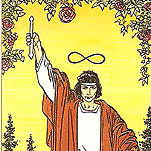<P class=a style="MARGIN: 0cm 0cm 0pt"><FONT color=#000000><B><SPAN style="BACKGROUND: #fffffb; mso-shading: white; mso-pattern: gray-5 yellow"><FONT face=바탕체>◆</FONT></SPAN></B><B><SPAN lang=EN-US style="BACKGROUND: #fffffb; FONT-FAMILY: 'Times New Roman'; mso-shading: white; mso-pattern: gray-5 yellow"> MsgBox </SPAN></B><B><SPAN style="BACKGROUND: #fffffb; FONT-FAMILY: 바탕; mso-shading: white; mso-pattern: gray-5 yellow; mso-hansi-font-family: 'Times New Roman'">함수</SPAN></B><SPAN lang=EN-US style="FONT-SIZE: 9pt; LINE-HEIGHT: 115%"><?xml:namespace prefix = o ns = "urn:schemas-microsoft-com:office:office" /><o:p></o:p></SPAN></FONT></P>
<P class=a style="MARGIN: 0cm 0cm 0pt"><FONT color=#000000><SPAN style="FONT-SIZE: 9pt; LINE-HEIGHT: 115%; FONT-FAMILY: 바탕; mso-hansi-font-family: 'Times New Roman'">대화상자</SPAN><SPAN style="FONT-SIZE: 9pt; LINE-HEIGHT: 115%; FONT-FAMILY: 'Times New Roman'; mso-fareast-font-family: 바탕"> </SPAN><SPAN style="FONT-SIZE: 9pt; LINE-HEIGHT: 115%; FONT-FAMILY: 바탕; mso-hansi-font-family: 'Times New Roman'">안에</SPAN><SPAN style="FONT-SIZE: 9pt; LINE-HEIGHT: 115%; FONT-FAMILY: 'Times New Roman'; mso-fareast-font-family: 바탕"> </SPAN><SPAN style="FONT-SIZE: 9pt; LINE-HEIGHT: 115%; FONT-FAMILY: 바탕; mso-hansi-font-family: 'Times New Roman'">메시지를</SPAN><SPAN style="FONT-SIZE: 9pt; LINE-HEIGHT: 115%; FONT-FAMILY: 'Times New Roman'; mso-fareast-font-family: 바탕"> </SPAN><SPAN style="FONT-SIZE: 9pt; LINE-HEIGHT: 115%; FONT-FAMILY: 바탕; mso-hansi-font-family: 'Times New Roman'">보여주며</SPAN><SPAN lang=EN-US style="FONT-SIZE: 9pt; LINE-HEIGHT: 115%; FONT-FAMILY: 'Times New Roman'; mso-fareast-font-family: 바탕">, </SPAN><SPAN style="FONT-SIZE: 9pt; LINE-HEIGHT: 115%; FONT-FAMILY: 바탕; mso-hansi-font-family: 'Times New Roman'">사용자가</SPAN><SPAN style="FONT-SIZE: 9pt; LINE-HEIGHT: 115%; FONT-FAMILY: 'Times New Roman'; mso-fareast-font-family: 바탕"> </SPAN><SPAN style="FONT-SIZE: 9pt; LINE-HEIGHT: 115%; FONT-FAMILY: 바탕; mso-hansi-font-family: 'Times New Roman'">단추를</SPAN><SPAN style="FONT-SIZE: 9pt; LINE-HEIGHT: 115%; FONT-FAMILY: 'Times New Roman'; mso-fareast-font-family: 바탕"> </SPAN><SPAN style="FONT-SIZE: 9pt; LINE-HEIGHT: 115%; FONT-FAMILY: 바탕; mso-hansi-font-family: 'Times New Roman'">누를때까지</SPAN><SPAN style="FONT-SIZE: 9pt; LINE-HEIGHT: 115%; FONT-FAMILY: 'Times New Roman'; mso-fareast-font-family: 바탕"> </SPAN><SPAN style="FONT-SIZE: 9pt; LINE-HEIGHT: 115%; FONT-FAMILY: 바탕; mso-hansi-font-family: 'Times New Roman'">기다리다가</SPAN><SPAN style="FONT-SIZE: 9pt; LINE-HEIGHT: 115%; FONT-FAMILY: 'Times New Roman'; mso-fareast-font-family: 바탕"> </SPAN><SPAN style="FONT-SIZE: 9pt; LINE-HEIGHT: 115%; FONT-FAMILY: 바탕; mso-hansi-font-family: 'Times New Roman'">사용자가</SPAN><SPAN style="FONT-SIZE: 9pt; LINE-HEIGHT: 115%; FONT-FAMILY: 'Times New Roman'; mso-fareast-font-family: 바탕"> </SPAN><SPAN style="FONT-SIZE: 9pt; LINE-HEIGHT: 115%; FONT-FAMILY: 바탕; mso-hansi-font-family: 'Times New Roman'">누른단추가</SPAN><SPAN style="FONT-SIZE: 9pt; LINE-HEIGHT: 115%; FONT-FAMILY: 'Times New Roman'; mso-fareast-font-family: 바탕"> </SPAN><SPAN style="FONT-SIZE: 9pt; LINE-HEIGHT: 115%; FONT-FAMILY: 바탕; mso-hansi-font-family: 'Times New Roman'">지시하는</SPAN><SPAN lang=EN-US style="FONT-SIZE: 9pt; LINE-HEIGHT: 115%; FONT-FAMILY: 'Times New Roman'; mso-fareast-font-family: 바탕"> Integer</SPAN><SPAN style="FONT-SIZE: 9pt; LINE-HEIGHT: 115%; FONT-FAMILY: 바탕; mso-hansi-font-family: 'Times New Roman'">을</SPAN><SPAN style="FONT-SIZE: 9pt; LINE-HEIGHT: 115%; FONT-FAMILY: 'Times New Roman'; mso-fareast-font-family: 바탕"> </SPAN><SPAN style="FONT-SIZE: 9pt; LINE-HEIGHT: 115%; FONT-FAMILY: 바탕; mso-hansi-font-family: 'Times New Roman'">반환합니다</SPAN><SPAN lang=EN-US style="FONT-SIZE: 9pt; LINE-HEIGHT: 115%; FONT-FAMILY: 'Times New Roman'; mso-fareast-font-family: 바탕">.<o:p></o:p></SPAN></FONT></P>
<P class=a style="MARGIN: 0cm 0cm 0pt"><FONT color=#000000><B><SPAN style="FONT-SIZE: 9pt; LINE-HEIGHT: 115%; FONT-FAMILY: 바탕; mso-hansi-font-family: 'Times New Roman'">구문</SPAN></B><B><SPAN style="FONT-SIZE: 9pt; LINE-HEIGHT: 115%; FONT-FAMILY: 'Times New Roman'; mso-fareast-font-family: 바탕"> </SPAN></B><I><SPAN lang=EN-US style="FONT-SIZE: 9pt; LINE-HEIGHT: 115%; FONT-FAMILY: 'Times New Roman'">MsgBox(prompt[, buttons] [, title] [, helpfile, context])<o:p></o:p></SPAN></I></FONT></P>
<P>
<TABLE class=MsoNormalTable style="BORDER-RIGHT: medium none; BORDER-TOP: medium none; MARGIN: auto auto auto 2pt; BORDER-LEFT: medium none; BORDER-BOTTOM: medium none; BORDER-COLLAPSE: collapse; mso-table-layout-alt: fixed; mso-border-alt: solid windowtext .75pt; mso-padding-alt: 0cm .6pt 0cm .6pt; mso-border-insideh: .75pt solid windowtext; mso-border-insidev: .75pt solid windowtext" cellSpacing=0 cellPadding=0 border=1>
<TBODY>
<TR style="HEIGHT: 82.8pt; mso-yfti-lastrow: yes; mso-height-rule: exactly">
<TD style="BORDER-RIGHT: windowtext 1pt dotted; PADDING-RIGHT: 0.6pt; BORDER-TOP: windowtext 1pt dotted; PADDING-LEFT: 0.6pt; PADDING-BOTTOM: 0cm; BORDER-LEFT: windowtext 1pt dotted; WIDTH: 534.3pt; PADDING-TOP: 0cm; BORDER-BOTTOM: windowtext 1pt dotted; HEIGHT: 82.8pt; BACKGROUND-COLOR: transparent; mso-border-alt: dotted windowtext .75pt; mso-height-rule: exactly" vAlign=top width=712>
<P class=a style="MARGIN: 0cm 0cm 0pt; mso-height-rule: exactly; mso-element: frame; mso-element-frame-width: 538.5pt; mso-element-frame-height: 85.6pt; mso-element-wrap: no-wrap-beside; mso-element-anchor-vertical: paragraph; mso-element-anchor-horizontal: margin; mso-element-left: .05pt"><B><SPAN style="FONT-SIZE: 8pt; COLOR: blue; LINE-HEIGHT: 115%; FONT-FAMILY: 바탕; mso-hansi-font-family: 'Times New Roman'">명명된</SPAN></B><B><SPAN style="FONT-SIZE: 8pt; COLOR: blue; LINE-HEIGHT: 115%; FONT-FAMILY: 'Times New Roman'; mso-fareast-font-family: 바탕"> </SPAN></B><B><SPAN style="FONT-SIZE: 8pt; COLOR: blue; LINE-HEIGHT: 115%; FONT-FAMILY: 바탕; mso-hansi-font-family: 'Times New Roman'">인수</SPAN></B><SPAN lang=EN-US style="FONT-SIZE: 8pt; LINE-HEIGHT: 115%"><o:p></o:p></SPAN></P>
<P class=a style="MARGIN: 0cm 0cm 0pt"><FONT color=#000000><SPAN style="FONT-SIZE: 8pt; LINE-HEIGHT: 115%; FONT-FAMILY: 바탕; mso-hansi-font-family: 'Times New Roman'">개체</SPAN><SPAN style="FONT-SIZE: 8pt; LINE-HEIGHT: 115%; FONT-FAMILY: 'Times New Roman'; mso-fareast-font-family: 바탕"> </SPAN><SPAN style="FONT-SIZE: 8pt; LINE-HEIGHT: 115%; FONT-FAMILY: 바탕; mso-hansi-font-family: 'Times New Roman'">라이브러리에서</SPAN><SPAN style="FONT-SIZE: 8pt; LINE-HEIGHT: 115%; FONT-FAMILY: 'Times New Roman'; mso-fareast-font-family: 바탕"> </SPAN><SPAN style="FONT-SIZE: 8pt; LINE-HEIGHT: 115%; FONT-FAMILY: 바탕; mso-hansi-font-family: 'Times New Roman'">먼저</SPAN><SPAN style="FONT-SIZE: 8pt; LINE-HEIGHT: 115%; FONT-FAMILY: 'Times New Roman'; mso-fareast-font-family: 바탕"> </SPAN><SPAN style="FONT-SIZE: 8pt; LINE-HEIGHT: 115%; FONT-FAMILY: 바탕; mso-hansi-font-family: 'Times New Roman'">정의된</SPAN><SPAN style="FONT-SIZE: 8pt; LINE-HEIGHT: 115%; FONT-FAMILY: 'Times New Roman'; mso-fareast-font-family: 바탕"> </SPAN><SPAN style="FONT-SIZE: 8pt; LINE-HEIGHT: 115%; FONT-FAMILY: 바탕; mso-hansi-font-family: 'Times New Roman'">이름을</SPAN><SPAN style="FONT-SIZE: 8pt; LINE-HEIGHT: 115%; FONT-FAMILY: 'Times New Roman'; mso-fareast-font-family: 바탕"> </SPAN><SPAN style="FONT-SIZE: 8pt; LINE-HEIGHT: 115%; FONT-FAMILY: 바탕; mso-hansi-font-family: 'Times New Roman'">가진</SPAN><SPAN style="FONT-SIZE: 8pt; LINE-HEIGHT: 115%; FONT-FAMILY: 'Times New Roman'; mso-fareast-font-family: 바탕"> </SPAN><SPAN style="FONT-SIZE: 8pt; LINE-HEIGHT: 115%; FONT-FAMILY: 바탕; mso-hansi-font-family: 'Times New Roman'">인수를</SPAN><SPAN style="FONT-SIZE: 8pt; LINE-HEIGHT: 115%; FONT-FAMILY: 'Times New Roman'; mso-fareast-font-family: 바탕"> </SPAN><SPAN style="FONT-SIZE: 8pt; LINE-HEIGHT: 115%; FONT-FAMILY: 바탕; mso-hansi-font-family: 'Times New Roman'">의미합니다</SPAN><SPAN lang=EN-US style="FONT-SIZE: 8pt; LINE-HEIGHT: 115%; FONT-FAMILY: 'Times New Roman'; mso-fareast-font-family: 바탕">. </SPAN><SPAN style="FONT-SIZE: 8pt; LINE-HEIGHT: 115%; FONT-FAMILY: 바탕; mso-hansi-font-family: 'Times New Roman'">구문에서</SPAN><SPAN style="FONT-SIZE: 8pt; LINE-HEIGHT: 115%; FONT-FAMILY: 'Times New Roman'; mso-fareast-font-family: 바탕"> </SPAN><SPAN style="FONT-SIZE: 8pt; LINE-HEIGHT: 115%; FONT-FAMILY: 바탕; mso-hansi-font-family: 'Times New Roman'">요구하는</SPAN><SPAN style="FONT-SIZE: 8pt; LINE-HEIGHT: 115%; FONT-FAMILY: 'Times New Roman'; mso-fareast-font-family: 바탕"> </SPAN><SPAN style="FONT-SIZE: 8pt; LINE-HEIGHT: 115%; FONT-FAMILY: 바탕; mso-hansi-font-family: 'Times New Roman'">지정된</SPAN><SPAN style="FONT-SIZE: 8pt; LINE-HEIGHT: 115%; FONT-FAMILY: 'Times New Roman'; mso-fareast-font-family: 바탕"> </SPAN><SPAN style="FONT-SIZE: 8pt; LINE-HEIGHT: 115%; FONT-FAMILY: 바탕; mso-hansi-font-family: 'Times New Roman'">순서의</SPAN><SPAN style="FONT-SIZE: 8pt; LINE-HEIGHT: 115%; FONT-FAMILY: 'Times New Roman'; mso-fareast-font-family: 바탕"> </SPAN><SPAN style="FONT-SIZE: 8pt; LINE-HEIGHT: 115%; FONT-FAMILY: 바탕; mso-hansi-font-family: 'Times New Roman'">각</SPAN><SPAN style="FONT-SIZE: 8pt; LINE-HEIGHT: 115%; FONT-FAMILY: 'Times New Roman'; mso-fareast-font-family: 바탕"> </SPAN><SPAN style="FONT-SIZE: 8pt; LINE-HEIGHT: 115%; FONT-FAMILY: 바탕; mso-hansi-font-family: 'Times New Roman'">인수</SPAN><SPAN style="FONT-SIZE: 8pt; LINE-HEIGHT: 115%; FONT-FAMILY: 'Times New Roman'; mso-fareast-font-family: 바탕"> </SPAN><SPAN style="FONT-SIZE: 8pt; LINE-HEIGHT: 115%; FONT-FAMILY: 바탕; mso-hansi-font-family: 'Times New Roman'">값을</SPAN><SPAN style="FONT-SIZE: 8pt; LINE-HEIGHT: 115%; FONT-FAMILY: 'Times New Roman'; mso-fareast-font-family: 바탕"> </SPAN><SPAN style="FONT-SIZE: 8pt; LINE-HEIGHT: 115%; FONT-FAMILY: 바탕; mso-hansi-font-family: 'Times New Roman'">제공하는</SPAN><SPAN style="FONT-SIZE: 8pt; LINE-HEIGHT: 115%; FONT-FAMILY: 'Times New Roman'; mso-fareast-font-family: 바탕"> </SPAN><SPAN style="FONT-SIZE: 8pt; LINE-HEIGHT: 115%; FONT-FAMILY: 바탕; mso-hansi-font-family: 'Times New Roman'">대신에</SPAN><SPAN style="FONT-SIZE: 8pt; LINE-HEIGHT: 115%; FONT-FAMILY: 'Times New Roman'; mso-fareast-font-family: 바탕"> </SPAN><SPAN style="FONT-SIZE: 8pt; LINE-HEIGHT: 115%; FONT-FAMILY: 바탕; mso-hansi-font-family: 'Times New Roman'">사용자는</SPAN><SPAN style="FONT-SIZE: 8pt; LINE-HEIGHT: 115%; FONT-FAMILY: 'Times New Roman'; mso-fareast-font-family: 바탕"> </SPAN><SPAN style="FONT-SIZE: 8pt; LINE-HEIGHT: 115%; FONT-FAMILY: 바탕; mso-hansi-font-family: 'Times New Roman'">명명된</SPAN><SPAN style="FONT-SIZE: 8pt; LINE-HEIGHT: 115%; FONT-FAMILY: 'Times New Roman'; mso-fareast-font-family: 바탕"> </SPAN><SPAN style="FONT-SIZE: 8pt; LINE-HEIGHT: 115%; FONT-FAMILY: 바탕; mso-hansi-font-family: 'Times New Roman'">인수를</SPAN><SPAN style="FONT-SIZE: 8pt; LINE-HEIGHT: 115%; FONT-FAMILY: 'Times New Roman'; mso-fareast-font-family: 바탕"> </SPAN><SPAN style="FONT-SIZE: 8pt; LINE-HEIGHT: 115%; FONT-FAMILY: 바탕; mso-hansi-font-family: 'Times New Roman'">사용하여</SPAN><SPAN style="FONT-SIZE: 8pt; LINE-HEIGHT: 115%; FONT-FAMILY: 'Times New Roman'; mso-fareast-font-family: 바탕"> </SPAN><SPAN style="FONT-SIZE: 8pt; LINE-HEIGHT: 115%; FONT-FAMILY: 바탕; mso-hansi-font-family: 'Times New Roman'">임의의</SPAN><SPAN style="FONT-SIZE: 8pt; LINE-HEIGHT: 115%; FONT-FAMILY: 'Times New Roman'; mso-fareast-font-family: 바탕"> </SPAN><SPAN style="FONT-SIZE: 8pt; LINE-HEIGHT: 115%; FONT-FAMILY: 바탕; mso-hansi-font-family: 'Times New Roman'">순서로</SPAN><SPAN style="FONT-SIZE: 8pt; LINE-HEIGHT: 115%; FONT-FAMILY: 'Times New Roman'; mso-fareast-font-family: 바탕"> </SPAN><SPAN style="FONT-SIZE: 8pt; LINE-HEIGHT: 115%; FONT-FAMILY: 바탕; mso-hansi-font-family: 'Times New Roman'">값을</SPAN><SPAN style="FONT-SIZE: 8pt; LINE-HEIGHT: 115%; FONT-FAMILY: 'Times New Roman'; mso-fareast-font-family: 바탕"> </SPAN><SPAN style="FONT-SIZE: 8pt; LINE-HEIGHT: 115%; FONT-FAMILY: 바탕; mso-hansi-font-family: 'Times New Roman'">할당할</SPAN><SPAN style="FONT-SIZE: 8pt; LINE-HEIGHT: 115%; FONT-FAMILY: 'Times New Roman'; mso-fareast-font-family: 바탕"> </SPAN><SPAN style="FONT-SIZE: 8pt; LINE-HEIGHT: 115%; FONT-FAMILY: 바탕; mso-hansi-font-family: 'Times New Roman'">수</SPAN><SPAN style="FONT-SIZE: 8pt; LINE-HEIGHT: 115%; FONT-FAMILY: 'Times New Roman'; mso-fareast-font-family: 바탕"> </SPAN><SPAN style="FONT-SIZE: 8pt; LINE-HEIGHT: 115%; FONT-FAMILY: 바탕; mso-hansi-font-family: 'Times New Roman'">있습니다</SPAN><SPAN lang=EN-US style="FONT-SIZE: 8pt; LINE-HEIGHT: 115%; FONT-FAMILY: 'Times New Roman'; mso-fareast-font-family: 바탕">. </SPAN><SPAN style="FONT-SIZE: 8pt; LINE-HEIGHT: 115%; FONT-FAMILY: 바탕; mso-hansi-font-family: 'Times New Roman'">예를</SPAN><SPAN style="FONT-SIZE: 8pt; LINE-HEIGHT: 115%; FONT-FAMILY: 'Times New Roman'; mso-fareast-font-family: 바탕"> </SPAN><SPAN style="FONT-SIZE: 8pt; LINE-HEIGHT: 115%; FONT-FAMILY: 바탕; mso-hansi-font-family: 'Times New Roman'">들면</SPAN><SPAN style="FONT-SIZE: 8pt; LINE-HEIGHT: 115%; FONT-FAMILY: 'Times New Roman'; mso-fareast-font-family: 바탕"> </SPAN><SPAN style="FONT-SIZE: 8pt; LINE-HEIGHT: 115%; FONT-FAMILY: 바탕; mso-hansi-font-family: 'Times New Roman'">다음과</SPAN><SPAN style="FONT-SIZE: 8pt; LINE-HEIGHT: 115%; FONT-FAMILY: 'Times New Roman'; mso-fareast-font-family: 바탕"> </SPAN><SPAN style="FONT-SIZE: 8pt; LINE-HEIGHT: 115%; FONT-FAMILY: 바탕; mso-hansi-font-family: 'Times New Roman'">같이</SPAN><SPAN style="FONT-SIZE: 8pt; LINE-HEIGHT: 115%; FONT-FAMILY: 'Times New Roman'; mso-fareast-font-family: 바탕"> </SPAN><SPAN style="FONT-SIZE: 8pt; LINE-HEIGHT: 115%; FONT-FAMILY: 바탕; mso-hansi-font-family: 'Times New Roman'">세</SPAN><SPAN style="FONT-SIZE: 8pt; LINE-HEIGHT: 115%; FONT-FAMILY: 'Times New Roman'; mso-fareast-font-family: 바탕"> </SPAN><SPAN style="FONT-SIZE: 8pt; LINE-HEIGHT: 115%; FONT-FAMILY: 바탕; mso-hansi-font-family: 'Times New Roman'">개의</SPAN><SPAN style="FONT-SIZE: 8pt; LINE-HEIGHT: 115%; FONT-FAMILY: 'Times New Roman'; mso-fareast-font-family: 바탕"> </SPAN><SPAN style="FONT-SIZE: 8pt; LINE-HEIGHT: 115%; FONT-FAMILY: 바탕; mso-hansi-font-family: 'Times New Roman'">인수를</SPAN><SPAN style="FONT-SIZE: 8pt; LINE-HEIGHT: 115%; FONT-FAMILY: 'Times New Roman'; mso-fareast-font-family: 바탕"> </SPAN><SPAN style="FONT-SIZE: 8pt; LINE-HEIGHT: 115%; FONT-FAMILY: 바탕; mso-hansi-font-family: 'Times New Roman'">받는</SPAN><SPAN style="FONT-SIZE: 8pt; LINE-HEIGHT: 115%; FONT-FAMILY: 'Times New Roman'; mso-fareast-font-family: 바탕"> </SPAN><SPAN style="FONT-SIZE: 8pt; LINE-HEIGHT: 115%; FONT-FAMILY: 바탕; mso-hansi-font-family: 'Times New Roman'">방법을</SPAN><SPAN style="FONT-SIZE: 8pt; LINE-HEIGHT: 115%; FONT-FAMILY: 'Times New Roman'; mso-fareast-font-family: 바탕"> </SPAN><SPAN style="FONT-SIZE: 8pt; LINE-HEIGHT: 115%; FONT-FAMILY: 바탕; mso-hansi-font-family: 'Times New Roman'">제안합니다</SPAN><SPAN lang=EN-US style="FONT-SIZE: 8pt; LINE-HEIGHT: 115%; FONT-FAMILY: 'Times New Roman'; mso-fareast-font-family: 바탕">.<o:p></o:p></SPAN></FONT></P>
<P class=a style="MARGIN: 0cm 0cm 0pt"><SPAN lang=EN-US style="FONT-SIZE: 8pt; LINE-HEIGHT: 115%; FONT-FAMILY: 'Times New Roman'"><FONT color=#000000>DoSomeThing namedarg1, namedarg2, namedarg3<o:p></o:p></FONT></SPAN></P>
<P class=a style="MARGIN: 0cm 0cm 0pt"><FONT color=#000000><SPAN style="FONT-SIZE: 8pt; LINE-HEIGHT: 115%; FONT-FAMILY: 바탕; mso-hansi-font-family: 'Times New Roman'">값을</SPAN><SPAN style="FONT-SIZE: 8pt; LINE-HEIGHT: 115%; FONT-FAMILY: 'Times New Roman'; mso-fareast-font-family: 바탕"> </SPAN><SPAN style="FONT-SIZE: 8pt; LINE-HEIGHT: 115%; FONT-FAMILY: 바탕; mso-hansi-font-family: 'Times New Roman'">명명된</SPAN><SPAN style="FONT-SIZE: 8pt; LINE-HEIGHT: 115%; FONT-FAMILY: 'Times New Roman'; mso-fareast-font-family: 바탕"> </SPAN><SPAN style="FONT-SIZE: 8pt; LINE-HEIGHT: 115%; FONT-FAMILY: 바탕; mso-hansi-font-family: 'Times New Roman'">인수에</SPAN><SPAN style="FONT-SIZE: 8pt; LINE-HEIGHT: 115%; FONT-FAMILY: 'Times New Roman'; mso-fareast-font-family: 바탕"> </SPAN><SPAN style="FONT-SIZE: 8pt; LINE-HEIGHT: 115%; FONT-FAMILY: 바탕; mso-hansi-font-family: 'Times New Roman'">할당함으로써</SPAN><SPAN style="FONT-SIZE: 8pt; LINE-HEIGHT: 115%; FONT-FAMILY: 'Times New Roman'; mso-fareast-font-family: 바탕"> </SPAN><SPAN style="FONT-SIZE: 8pt; LINE-HEIGHT: 115%; FONT-FAMILY: 바탕; mso-hansi-font-family: 'Times New Roman'">사용자는</SPAN><SPAN style="FONT-SIZE: 8pt; LINE-HEIGHT: 115%; FONT-FAMILY: 'Times New Roman'; mso-fareast-font-family: 바탕"> </SPAN><SPAN style="FONT-SIZE: 8pt; LINE-HEIGHT: 115%; FONT-FAMILY: 바탕; mso-hansi-font-family: 'Times New Roman'">다음의</SPAN><SPAN style="FONT-SIZE: 8pt; LINE-HEIGHT: 115%; FONT-FAMILY: 'Times New Roman'; mso-fareast-font-family: 바탕"> </SPAN><SPAN style="FONT-SIZE: 8pt; LINE-HEIGHT: 115%; FONT-FAMILY: 바탕; mso-hansi-font-family: 'Times New Roman'">문을</SPAN><SPAN style="FONT-SIZE: 8pt; LINE-HEIGHT: 115%; FONT-FAMILY: 'Times New Roman'; mso-fareast-font-family: 바탕"> </SPAN><SPAN style="FONT-SIZE: 8pt; LINE-HEIGHT: 115%; FONT-FAMILY: 바탕; mso-hansi-font-family: 'Times New Roman'">사용할</SPAN><SPAN style="FONT-SIZE: 8pt; LINE-HEIGHT: 115%; FONT-FAMILY: 'Times New Roman'; mso-fareast-font-family: 바탕"> </SPAN><SPAN style="FONT-SIZE: 8pt; LINE-HEIGHT: 115%; FONT-FAMILY: 바탕; mso-hansi-font-family: 'Times New Roman'">수</SPAN><SPAN style="FONT-SIZE: 8pt; LINE-HEIGHT: 115%; FONT-FAMILY: 'Times New Roman'; mso-fareast-font-family: 바탕"> </SPAN><SPAN style="FONT-SIZE: 8pt; LINE-HEIGHT: 115%; FONT-FAMILY: 바탕; mso-hansi-font-family: 'Times New Roman'">있습니다</SPAN><SPAN lang=EN-US style="FONT-SIZE: 8pt; LINE-HEIGHT: 115%; FONT-FAMILY: 'Times New Roman'; mso-fareast-font-family: 바탕">.<o:p></o:p></SPAN></FONT></P>
<P class=a style="MARGIN: 0cm 0cm 0pt"><SPAN lang=EN-US style="FONT-SIZE: 8pt; LINE-HEIGHT: 115%; FONT-FAMILY: 'Times New Roman'"><FONT color=#000000>DoSomeThing namedarg3 := 4, namedarg2 := 5, namedarg1 := 20<o:p></o:p></FONT></SPAN></P>
<P class=a style="MARGIN: 0cm 0cm 0pt"><FONT color=#000000><SPAN style="FONT-SIZE: 8pt; LINE-HEIGHT: 115%; FONT-FAMILY: 바탕; mso-hansi-font-family: 'Times New Roman'">명명된</SPAN><SPAN style="FONT-SIZE: 8pt; LINE-HEIGHT: 115%; FONT-FAMILY: 'Times New Roman'; mso-fareast-font-family: 바탕"> </SPAN><SPAN style="FONT-SIZE: 8pt; LINE-HEIGHT: 115%; FONT-FAMILY: 바탕; mso-hansi-font-family: 'Times New Roman'">인수는</SPAN><SPAN style="FONT-SIZE: 8pt; LINE-HEIGHT: 115%; FONT-FAMILY: 'Times New Roman'; mso-fareast-font-family: 바탕"> </SPAN><SPAN style="FONT-SIZE: 8pt; LINE-HEIGHT: 115%; FONT-FAMILY: 바탕; mso-hansi-font-family: 'Times New Roman'">구문의</SPAN><SPAN style="FONT-SIZE: 8pt; LINE-HEIGHT: 115%; FONT-FAMILY: 'Times New Roman'; mso-fareast-font-family: 바탕"> </SPAN><SPAN style="FONT-SIZE: 8pt; LINE-HEIGHT: 115%; FONT-FAMILY: 바탕; mso-hansi-font-family: 'Times New Roman'">정상</SPAN><SPAN style="FONT-SIZE: 8pt; LINE-HEIGHT: 115%; FONT-FAMILY: 'Times New Roman'; mso-fareast-font-family: 바탕"> </SPAN><SPAN style="FONT-SIZE: 8pt; LINE-HEIGHT: 115%; FONT-FAMILY: 바탕; mso-hansi-font-family: 'Times New Roman'">배치</SPAN><SPAN style="FONT-SIZE: 8pt; LINE-HEIGHT: 115%; FONT-FAMILY: 'Times New Roman'; mso-fareast-font-family: 바탕"> </SPAN><SPAN style="FONT-SIZE: 8pt; LINE-HEIGHT: 115%; FONT-FAMILY: 바탕; mso-hansi-font-family: 'Times New Roman'">순서로</SPAN><SPAN style="FONT-SIZE: 8pt; LINE-HEIGHT: 115%; FONT-FAMILY: 'Times New Roman'; mso-fareast-font-family: 바탕"> </SPAN><SPAN style="FONT-SIZE: 8pt; LINE-HEIGHT: 115%; FONT-FAMILY: 바탕; mso-hansi-font-family: 'Times New Roman'">나타내지</SPAN><SPAN style="FONT-SIZE: 8pt; LINE-HEIGHT: 115%; FONT-FAMILY: 'Times New Roman'; mso-fareast-font-family: 바탕"> </SPAN><SPAN style="FONT-SIZE: 8pt; LINE-HEIGHT: 115%; FONT-FAMILY: 바탕; mso-hansi-font-family: 'Times New Roman'">않아도</SPAN><SPAN style="FONT-SIZE: 8pt; LINE-HEIGHT: 115%; FONT-FAMILY: 'Times New Roman'; mso-fareast-font-family: 바탕"> </SPAN><SPAN style="FONT-SIZE: 8pt; LINE-HEIGHT: 115%; FONT-FAMILY: 바탕; mso-hansi-font-family: 'Times New Roman'">된다는</SPAN><SPAN style="FONT-SIZE: 8pt; LINE-HEIGHT: 115%; FONT-FAMILY: 'Times New Roman'; mso-fareast-font-family: 바탕"> </SPAN><SPAN style="FONT-SIZE: 8pt; LINE-HEIGHT: 115%; FONT-FAMILY: 바탕; mso-hansi-font-family: 'Times New Roman'">것을</SPAN><SPAN style="FONT-SIZE: 8pt; LINE-HEIGHT: 115%; FONT-FAMILY: 'Times New Roman'; mso-fareast-font-family: 바탕"> </SPAN><SPAN style="FONT-SIZE: 8pt; LINE-HEIGHT: 115%; FONT-FAMILY: 바탕; mso-hansi-font-family: 'Times New Roman'">주의하십시오</SPAN><SPAN lang=EN-US style="FONT-SIZE: 8pt; LINE-HEIGHT: 115%; FONT-FAMILY: 'Times New Roman'; mso-fareast-font-family: 바탕">.<o:p></o:p></SPAN></FONT></P></TD></TR></TBODY></TABLE></P>
<DIV style="mso-height-rule: exactly; mso-element: frame; mso-element-frame-width: 538.5pt; mso-element-frame-height: 85.6pt; mso-element-wrap: no-wrap-beside; mso-element-anchor-vertical: paragraph; mso-element-anchor-horizontal: margin; mso-element-left: .05pt">
<TABLE height=114 cellSpacing=0 cellPadding=0 width=718 vspace="0" hspace="0">
<TBODY>
<TR>
<TD style="BORDER-RIGHT: #d4d0c8; PADDING-RIGHT: 0cm; BORDER-TOP: #d4d0c8; PADDING-LEFT: 0cm; PADDING-BOTTOM: 0cm; BORDER-LEFT: #d4d0c8; PADDING-TOP: 0cm; BORDER-BOTTOM: #d4d0c8; BACKGROUND-COLOR: transparent" vAlign=top align=left height=114>
<P class=a style="MARGIN: 0cm 0cm 0pt; mso-height-rule: exactly; mso-element: frame; mso-element-frame-width: 538.5pt; mso-element-frame-height: 85.6pt; mso-element-wrap: no-wrap-beside; mso-element-anchor-vertical: paragraph; mso-element-anchor-horizontal: margin; mso-element-left: .05pt"><SPAN lang=EN-US><o:p><FONT face=바탕체 color=#000000>&nbsp;</FONT></o:p></SPAN></P></TD></TR></TBODY></TABLE></DIV>
<P><BR clear=all></P>
<P class=a style="MARGIN: 0cm 0cm 0pt"><SPAN lang=EN-US style="FONT-SIZE: 1pt; LINE-HEIGHT: 115%"><o:p><FONT face=바탕체 color=#000000>&nbsp;</FONT></o:p></SPAN></P>
<P class=a style="MARGIN: 0cm 0cm 0pt"><FONT color=#000000><SPAN lang=EN-US style="FONT-SIZE: 9pt; LINE-HEIGHT: 115%; FONT-FAMILY: 'Times New Roman'">MsgBox </SPAN><SPAN style="FONT-SIZE: 9pt; LINE-HEIGHT: 115%; FONT-FAMILY: 바탕; mso-hansi-font-family: 'Times New Roman'">함수</SPAN><SPAN style="FONT-SIZE: 9pt; LINE-HEIGHT: 115%; FONT-FAMILY: 'Times New Roman'; mso-fareast-font-family: 바탕"> </SPAN><SPAN style="FONT-SIZE: 9pt; LINE-HEIGHT: 115%; FONT-FAMILY: 바탕; mso-hansi-font-family: 'Times New Roman'">구문은</SPAN><SPAN style="FONT-SIZE: 9pt; LINE-HEIGHT: 115%; FONT-FAMILY: 'Times New Roman'; mso-fareast-font-family: 바탕"> </SPAN><SPAN style="FONT-SIZE: 9pt; LINE-HEIGHT: 115%; FONT-FAMILY: 바탕; mso-hansi-font-family: 'Times New Roman'">다음과</SPAN><SPAN style="FONT-SIZE: 9pt; LINE-HEIGHT: 115%; FONT-FAMILY: 'Times New Roman'; mso-fareast-font-family: 바탕"> </SPAN><SPAN style="FONT-SIZE: 9pt; LINE-HEIGHT: 115%; FONT-FAMILY: 바탕; mso-hansi-font-family: 'Times New Roman'">같은</SPAN><SPAN style="FONT-SIZE: 9pt; LINE-HEIGHT: 115%; FONT-FAMILY: 'Times New Roman'; mso-fareast-font-family: 바탕"> </SPAN></FONT><SPAN style="FONT-SIZE: 9pt; COLOR: blue; LINE-HEIGHT: 115%; FONT-FAMILY: 바탕; mso-hansi-font-family: 'Times New Roman'">고유</SPAN><SPAN style="FONT-SIZE: 9pt; COLOR: blue; LINE-HEIGHT: 115%; FONT-FAMILY: 'Times New Roman'; mso-fareast-font-family: 바탕"> </SPAN><SPAN style="FONT-SIZE: 9pt; COLOR: blue; LINE-HEIGHT: 115%; FONT-FAMILY: 바탕; mso-hansi-font-family: 'Times New Roman'">인수</SPAN><FONT color=#000000><SPAN style="FONT-SIZE: 9pt; LINE-HEIGHT: 115%; FONT-FAMILY: 바탕; mso-hansi-font-family: 'Times New Roman'">로</SPAN><SPAN style="FONT-SIZE: 9pt; LINE-HEIGHT: 115%; FONT-FAMILY: 'Times New Roman'; mso-fareast-font-family: 바탕"> </SPAN><SPAN style="FONT-SIZE: 9pt; LINE-HEIGHT: 115%; FONT-FAMILY: 바탕; mso-hansi-font-family: 'Times New Roman'">되어</SPAN><SPAN style="FONT-SIZE: 9pt; LINE-HEIGHT: 115%; FONT-FAMILY: 'Times New Roman'; mso-fareast-font-family: 바탕"> </SPAN><SPAN style="FONT-SIZE: 9pt; LINE-HEIGHT: 115%; FONT-FAMILY: 바탕; mso-hansi-font-family: 'Times New Roman'">있습니다</SPAN><SPAN lang=EN-US style="FONT-SIZE: 9pt; LINE-HEIGHT: 115%; FONT-FAMILY: 'Times New Roman'; mso-fareast-font-family: 바탕">.<o:p></o:p></SPAN></FONT></P>
<P>
<TABLE class=MsoNormalTable style="BORDER-RIGHT: medium none; BORDER-TOP: medium none; MARGIN: auto auto auto 2pt; BORDER-LEFT: medium none; BORDER-BOTTOM: medium none; BORDER-COLLAPSE: collapse; mso-table-layout-alt: fixed; mso-border-alt: solid windowtext .75pt; mso-padding-alt: 0cm .6pt 0cm .6pt; mso-border-insideh: .75pt solid windowtext; mso-border-insidev: .75pt solid windowtext" cellSpacing=0 cellPadding=0 border=1>
<TBODY>
<TR style="HEIGHT: 11.8pt; mso-height-rule: exactly">
<TD style="BORDER-RIGHT: windowtext 1pt solid; PADDING-RIGHT: 0.6pt; BORDER-TOP: windowtext 1pt solid; PADDING-LEFT: 0.6pt; PADDING-BOTTOM: 0cm; BORDER-LEFT: #d4d0c8; WIDTH: 70.45pt; PADDING-TOP: 0cm; BORDER-BOTTOM: windowtext 1pt solid; HEIGHT: 11.8pt; BACKGROUND-COLOR: transparent; mso-height-rule: exactly; mso-border-top-alt: solid windowtext .75pt; mso-border-bottom-alt: solid windowtext .75pt; mso-border-right-alt: solid windowtext .75pt" vAlign=top width=94>
<P class=a style="MARGIN: 0cm 0cm 0pt; mso-height-rule: exactly; mso-element: frame; mso-element-frame-width: 538.45pt; mso-element-frame-height: 161.6pt; mso-element-wrap: no-wrap-beside; mso-element-anchor-vertical: paragraph; mso-element-anchor-horizontal: margin; mso-element-left: .05pt"><FONT color=#000000><SPAN style="FONT-SIZE: 9pt; LINE-HEIGHT: 115%; FONT-FAMILY: 바탕; mso-hansi-font-family: 'Times New Roman'">구성</SPAN><SPAN style="FONT-SIZE: 9pt; LINE-HEIGHT: 115%; FONT-FAMILY: 'Times New Roman'; mso-fareast-font-family: 바탕"> </SPAN><SPAN style="FONT-SIZE: 9pt; LINE-HEIGHT: 115%; FONT-FAMILY: 바탕; mso-hansi-font-family: 'Times New Roman'">요소<SPAN lang=EN-US><o:p></o:p></SPAN></SPAN></FONT></P></TD>
<TD style="BORDER-RIGHT: #d4d0c8; PADDING-RIGHT: 0.6pt; BORDER-TOP: windowtext 1pt solid; PADDING-LEFT: 0.6pt; PADDING-BOTTOM: 0cm; BORDER-LEFT: #d4d0c8; WIDTH: 463.8pt; PADDING-TOP: 0cm; BORDER-BOTTOM: windowtext 1pt solid; HEIGHT: 11.8pt; BACKGROUND-COLOR: transparent; mso-height-rule: exactly; mso-border-top-alt: solid windowtext .75pt; mso-border-bottom-alt: solid windowtext .75pt; mso-border-left-alt: solid windowtext .75pt" vAlign=top width=618>
<P class=a style="MARGIN: 0cm 0cm 0pt; mso-height-rule: exactly; mso-element: frame; mso-element-frame-width: 538.45pt; mso-element-frame-height: 161.6pt; mso-element-wrap: no-wrap-beside; mso-element-anchor-vertical: paragraph; mso-element-anchor-horizontal: margin; mso-element-left: .05pt"><FONT color=#000000><SPAN style="FONT-SIZE: 9pt; LINE-HEIGHT: 115%; FONT-FAMILY: 바탕; mso-hansi-font-family: 'Times New Roman'">설</SPAN><SPAN style="FONT-SIZE: 9pt; LINE-HEIGHT: 115%; FONT-FAMILY: 'Times New Roman'; mso-fareast-font-family: 바탕"> </SPAN><SPAN style="FONT-SIZE: 9pt; LINE-HEIGHT: 115%; FONT-FAMILY: 바탕; mso-hansi-font-family: 'Times New Roman'">명<SPAN lang=EN-US><o:p></o:p></SPAN></SPAN></FONT></P></TD></TR>
<TR style="HEIGHT: 147pt; mso-yfti-lastrow: yes; mso-height-rule: exactly">
<TD style="BORDER-RIGHT: windowtext 1pt solid; PADDING-RIGHT: 0.6pt; BORDER-TOP: #d4d0c8; PADDING-LEFT: 0.6pt; PADDING-BOTTOM: 0cm; BORDER-LEFT: #d4d0c8; WIDTH: 70.45pt; PADDING-TOP: 0cm; BORDER-BOTTOM: windowtext 1pt solid; HEIGHT: 147pt; BACKGROUND-COLOR: transparent; mso-height-rule: exactly; mso-border-top-alt: solid windowtext .75pt; mso-border-bottom-alt: solid windowtext .75pt; mso-border-right-alt: solid windowtext .75pt" vAlign=top width=94>
<P class=a style="MARGIN: 0cm 0cm 0pt; mso-height-rule: exactly; mso-element: frame; mso-element-frame-width: 538.45pt; mso-element-frame-height: 161.6pt; mso-element-wrap: no-wrap-beside; mso-element-anchor-vertical: paragraph; mso-element-anchor-horizontal: margin; mso-element-left: .05pt"><SPAN lang=EN-US style="FONT-SIZE: 9pt; LINE-HEIGHT: 115%; FONT-FAMILY: 'Times New Roman'"><FONT color=#000000>prompt<o:p></o:p></FONT></SPAN></P>
<P class=a style="MARGIN: 0cm 0cm 0pt"><SPAN lang=EN-US style="FONT-SIZE: 9pt; LINE-HEIGHT: 115%"><o:p><FONT face=바탕체 color=#000000>&nbsp;</FONT></o:p></SPAN></P>
<P class=a style="MARGIN: 0cm 0cm 0pt"><SPAN lang=EN-US style="FONT-SIZE: 9pt; LINE-HEIGHT: 115%"><o:p><FONT face=바탕체 color=#000000>&nbsp;</FONT></o:p></SPAN></P>
<P class=a style="MARGIN: 0cm 0cm 0pt"><SPAN lang=EN-US style="FONT-SIZE: 9pt; LINE-HEIGHT: 115%; FONT-FAMILY: 'Times New Roman'"><FONT color=#000000>Buttons<o:p></o:p></FONT></SPAN></P>
<P class=a style="MARGIN: 0cm 0cm 0pt"><SPAN lang=EN-US style="FONT-SIZE: 9pt; LINE-HEIGHT: 115%"><o:p><FONT face=바탕체 color=#000000>&nbsp;</FONT></o:p></SPAN></P>
<P class=a style="MARGIN: 0cm 0cm 0pt"><SPAN lang=EN-US style="FONT-SIZE: 9pt; LINE-HEIGHT: 115%; FONT-FAMILY: 'Times New Roman'"><FONT color=#000000>Title<o:p></o:p></FONT></SPAN></P>
<P class=a style="MARGIN: 0cm 0cm 0pt"><SPAN lang=EN-US style="FONT-SIZE: 9pt; LINE-HEIGHT: 115%"><o:p><FONT face=바탕체 color=#000000>&nbsp;</FONT></o:p></SPAN></P>
<P class=a style="MARGIN: 0cm 0cm 0pt"><SPAN lang=EN-US style="FONT-SIZE: 9pt; LINE-HEIGHT: 115%; FONT-FAMILY: 'Times New Roman'"><FONT color=#000000>Helpfile<o:p></o:p></FONT></SPAN></P>
<P class=a style="MARGIN: 0cm 0cm 0pt"><SPAN lang=EN-US style="FONT-SIZE: 9pt; LINE-HEIGHT: 115%"><o:p><FONT face=바탕체 color=#000000>&nbsp;</FONT></o:p></SPAN></P>
<P class=a style="MARGIN: 0cm 0cm 0pt"><SPAN lang=EN-US style="FONT-SIZE: 9pt; LINE-HEIGHT: 115%; FONT-FAMILY: 'Times New Roman'"><FONT color=#000000>Context<o:p></o:p></FONT></SPAN></P></TD>
<TD style="BORDER-RIGHT: #d4d0c8; PADDING-RIGHT: 0.6pt; BORDER-TOP: #d4d0c8; PADDING-LEFT: 0.6pt; PADDING-BOTTOM: 0cm; BORDER-LEFT: #d4d0c8; WIDTH: 463.8pt; PADDING-TOP: 0cm; BORDER-BOTTOM: windowtext 1pt solid; HEIGHT: 147pt; BACKGROUND-COLOR: transparent; mso-height-rule: exactly; mso-border-top-alt: solid windowtext .75pt; mso-border-bottom-alt: solid windowtext .75pt; mso-border-left-alt: solid windowtext .75pt" vAlign=top width=618>
<P class=a style="MARGIN: 0cm 0cm 0pt"><FONT color=#000000><SPAN style="FONT-SIZE: 9pt; LINE-HEIGHT: 115%; FONT-FAMILY: 바탕; mso-hansi-font-family: 'Times New Roman'">필수</SPAN><SPAN lang=EN-US style="FONT-SIZE: 9pt; LINE-HEIGHT: 115%; FONT-FAMILY: 'Times New Roman'; mso-fareast-font-family: 바탕">. </SPAN><SPAN style="FONT-SIZE: 9pt; LINE-HEIGHT: 115%; FONT-FAMILY: 바탕; mso-hansi-font-family: 'Times New Roman'">대화</SPAN><SPAN style="FONT-SIZE: 9pt; LINE-HEIGHT: 115%; FONT-FAMILY: 'Times New Roman'; mso-fareast-font-family: 바탕"> </SPAN><SPAN style="FONT-SIZE: 9pt; LINE-HEIGHT: 115%; FONT-FAMILY: 바탕; mso-hansi-font-family: 'Times New Roman'">상자</SPAN><SPAN style="FONT-SIZE: 9pt; LINE-HEIGHT: 115%; FONT-FAMILY: 'Times New Roman'; mso-fareast-font-family: 바탕"> </SPAN><SPAN style="FONT-SIZE: 9pt; LINE-HEIGHT: 115%; FONT-FAMILY: 바탕; mso-hansi-font-family: 'Times New Roman'">내의</SPAN><SPAN style="FONT-SIZE: 9pt; LINE-HEIGHT: 115%; FONT-FAMILY: 'Times New Roman'; mso-fareast-font-family: 바탕"> </SPAN><SPAN style="FONT-SIZE: 9pt; LINE-HEIGHT: 115%; FONT-FAMILY: 바탕; mso-hansi-font-family: 'Times New Roman'">메시지로</SPAN><SPAN style="FONT-SIZE: 9pt; LINE-HEIGHT: 115%; FONT-FAMILY: 'Times New Roman'; mso-fareast-font-family: 바탕"> </SPAN><SPAN style="FONT-SIZE: 9pt; LINE-HEIGHT: 115%; FONT-FAMILY: 바탕; mso-hansi-font-family: 'Times New Roman'">나타나는</SPAN><SPAN style="FONT-SIZE: 9pt; LINE-HEIGHT: 115%; FONT-FAMILY: 'Times New Roman'; mso-fareast-font-family: 바탕"> </SPAN><SPAN style="FONT-SIZE: 9pt; LINE-HEIGHT: 115%; FONT-FAMILY: 바탕; mso-hansi-font-family: 'Times New Roman'">문자열</SPAN><SPAN style="FONT-SIZE: 9pt; LINE-HEIGHT: 115%; FONT-FAMILY: 'Times New Roman'; mso-fareast-font-family: 바탕"> </SPAN><SPAN style="FONT-SIZE: 9pt; LINE-HEIGHT: 115%; FONT-FAMILY: 바탕; mso-hansi-font-family: 'Times New Roman'">식입니다</SPAN><SPAN lang=EN-US style="FONT-SIZE: 9pt; LINE-HEIGHT: 115%; FONT-FAMILY: 'Times New Roman'; mso-fareast-font-family: 바탕">. prompt</SPAN><SPAN style="FONT-SIZE: 9pt; LINE-HEIGHT: 115%; FONT-FAMILY: 바탕; mso-hansi-font-family: 'Times New Roman'">의</SPAN><SPAN style="FONT-SIZE: 9pt; LINE-HEIGHT: 115%; FONT-FAMILY: 'Times New Roman'; mso-fareast-font-family: 바탕"> </SPAN><SPAN style="FONT-SIZE: 9pt; LINE-HEIGHT: 115%; FONT-FAMILY: 바탕; mso-hansi-font-family: 'Times New Roman'">최대</SPAN><SPAN style="FONT-SIZE: 9pt; LINE-HEIGHT: 115%; FONT-FAMILY: 'Times New Roman'; mso-fareast-font-family: 바탕"> </SPAN><SPAN style="FONT-SIZE: 9pt; LINE-HEIGHT: 115%; FONT-FAMILY: 바탕; mso-hansi-font-family: 'Times New Roman'">길이는</SPAN><SPAN style="FONT-SIZE: 9pt; LINE-HEIGHT: 115%; FONT-FAMILY: 'Times New Roman'; mso-fareast-font-family: 바탕"> </SPAN><SPAN style="FONT-SIZE: 9pt; LINE-HEIGHT: 115%; FONT-FAMILY: 바탕; mso-hansi-font-family: 'Times New Roman'">약</SPAN><SPAN lang=EN-US style="FONT-SIZE: 9pt; LINE-HEIGHT: 115%; FONT-FAMILY: 'Times New Roman'; mso-fareast-font-family: 바탕"> 1024 </SPAN><SPAN style="FONT-SIZE: 9pt; LINE-HEIGHT: 115%; FONT-FAMILY: 바탕; mso-hansi-font-family: 'Times New Roman'">문자이며</SPAN><SPAN lang=EN-US style="FONT-SIZE: 9pt; LINE-HEIGHT: 115%; FONT-FAMILY: 'Times New Roman'; mso-fareast-font-family: 바탕">, </SPAN><SPAN style="FONT-SIZE: 9pt; LINE-HEIGHT: 115%; FONT-FAMILY: 바탕; mso-hansi-font-family: 'Times New Roman'">사용된</SPAN><SPAN style="FONT-SIZE: 9pt; LINE-HEIGHT: 115%; FONT-FAMILY: 'Times New Roman'; mso-fareast-font-family: 바탕"> </SPAN><SPAN style="FONT-SIZE: 9pt; LINE-HEIGHT: 115%; FONT-FAMILY: 바탕; mso-hansi-font-family: 'Times New Roman'">문자의</SPAN><SPAN style="FONT-SIZE: 9pt; LINE-HEIGHT: 115%; FONT-FAMILY: 'Times New Roman'; mso-fareast-font-family: 바탕"> </SPAN><SPAN style="FONT-SIZE: 9pt; LINE-HEIGHT: 115%; FONT-FAMILY: 바탕; mso-hansi-font-family: 'Times New Roman'">너비에</SPAN><SPAN style="FONT-SIZE: 9pt; LINE-HEIGHT: 115%; FONT-FAMILY: 'Times New Roman'; mso-fareast-font-family: 바탕"> </SPAN><SPAN style="FONT-SIZE: 9pt; LINE-HEIGHT: 115%; FONT-FAMILY: 바탕; mso-hansi-font-family: 'Times New Roman'">따라</SPAN><SPAN style="FONT-SIZE: 9pt; LINE-HEIGHT: 115%; FONT-FAMILY: 'Times New Roman'; mso-fareast-font-family: 바탕"> </SPAN><SPAN style="FONT-SIZE: 9pt; LINE-HEIGHT: 115%; FONT-FAMILY: 바탕; mso-hansi-font-family: 'Times New Roman'">다릅니다</SPAN><SPAN lang=EN-US style="FONT-SIZE: 9pt; LINE-HEIGHT: 115%; FONT-FAMILY: 'Times New Roman'; mso-fareast-font-family: 바탕">. prompt </SPAN><SPAN style="FONT-SIZE: 9pt; LINE-HEIGHT: 115%; FONT-FAMILY: 바탕; mso-hansi-font-family: 'Times New Roman'">구성이</SPAN><SPAN lang=EN-US style="FONT-SIZE: 9pt; LINE-HEIGHT: 115%; FONT-FAMILY: 'Times New Roman'; mso-fareast-font-family: 바탕"> 1</SPAN><SPAN style="FONT-SIZE: 9pt; LINE-HEIGHT: 115%; FONT-FAMILY: 바탕; mso-hansi-font-family: 'Times New Roman'">줄</SPAN><SPAN style="FONT-SIZE: 9pt; LINE-HEIGHT: 115%; FONT-FAMILY: 'Times New Roman'; mso-fareast-font-family: 바탕"> </SPAN><SPAN style="FONT-SIZE: 9pt; LINE-HEIGHT: 115%; FONT-FAMILY: 바탕; mso-hansi-font-family: 'Times New Roman'">이상이면</SPAN><SPAN lang=EN-US style="FONT-SIZE: 9pt; LINE-HEIGHT: 115%; FONT-FAMILY: 'Times New Roman'; mso-fareast-font-family: 바탕">, </SPAN><SPAN style="FONT-SIZE: 9pt; LINE-HEIGHT: 115%; FONT-FAMILY: 바탕; mso-hansi-font-family: 'Times New Roman'">캐리지</SPAN><SPAN style="FONT-SIZE: 9pt; LINE-HEIGHT: 115%; FONT-FAMILY: 'Times New Roman'; mso-fareast-font-family: 바탕"> </SPAN><SPAN style="FONT-SIZE: 9pt; LINE-HEIGHT: 115%; FONT-FAMILY: 바탕; mso-hansi-font-family: 'Times New Roman'">리턴</SPAN><SPAN style="FONT-SIZE: 9pt; LINE-HEIGHT: 115%; FONT-FAMILY: 'Times New Roman'; mso-fareast-font-family: 바탕"> </SPAN><SPAN style="FONT-SIZE: 9pt; LINE-HEIGHT: 115%; FONT-FAMILY: 바탕; mso-hansi-font-family: 'Times New Roman'">문자</SPAN><SPAN lang=EN-US style="FONT-SIZE: 9pt; LINE-HEIGHT: 115%; FONT-FAMILY: 'Times New Roman'; mso-fareast-font-family: 바탕"> (Chr(13)), </SPAN><SPAN style="FONT-SIZE: 9pt; LINE-HEIGHT: 115%; FONT-FAMILY: 바탕; mso-hansi-font-family: 'Times New Roman'">라인</SPAN><SPAN style="FONT-SIZE: 9pt; LINE-HEIGHT: 115%; FONT-FAMILY: 'Times New Roman'; mso-fareast-font-family: 바탕"> </SPAN><SPAN style="FONT-SIZE: 9pt; LINE-HEIGHT: 115%; FONT-FAMILY: 바탕; mso-hansi-font-family: 'Times New Roman'">피드</SPAN><SPAN style="FONT-SIZE: 9pt; LINE-HEIGHT: 115%; FONT-FAMILY: 'Times New Roman'; mso-fareast-font-family: 바탕"> </SPAN><SPAN style="FONT-SIZE: 9pt; LINE-HEIGHT: 115%; FONT-FAMILY: 바탕; mso-hansi-font-family: 'Times New Roman'">문자</SPAN><SPAN lang=EN-US style="FONT-SIZE: 9pt; LINE-HEIGHT: 115%; FONT-FAMILY: 'Times New Roman'; mso-fareast-font-family: 바탕"> (Chr(1</SPAN><SPAN style="FONT-SIZE: 9pt; LINE-HEIGHT: 115%; FONT-FAMILY: 바탕; mso-hansi-font-family: 'Times New Roman'">선택</SPAN><SPAN lang=EN-US style="FONT-SIZE: 9pt; LINE-HEIGHT: 115%; FONT-FAMILY: 'Times New Roman'; mso-fareast-font-family: 바탕">. </SPAN><SPAN style="FONT-SIZE: 9pt; LINE-HEIGHT: 115%; FONT-FAMILY: 바탕; mso-hansi-font-family: 'Times New Roman'">단추의</SPAN><SPAN style="FONT-SIZE: 9pt; LINE-HEIGHT: 115%; FONT-FAMILY: 'Times New Roman'; mso-fareast-font-family: 바탕"> </SPAN><SPAN style="FONT-SIZE: 9pt; LINE-HEIGHT: 115%; FONT-FAMILY: 바탕; mso-hansi-font-family: 'Times New Roman'">수와</SPAN><SPAN style="FONT-SIZE: 9pt; LINE-HEIGHT: 115%; FONT-FAMILY: 'Times New Roman'; mso-fareast-font-family: 바탕"> </SPAN><SPAN style="FONT-SIZE: 9pt; LINE-HEIGHT: 115%; FONT-FAMILY: 바탕; mso-hansi-font-family: 'Times New Roman'">형태와</SPAN><SPAN style="FONT-SIZE: 9pt; LINE-HEIGHT: 115%; FONT-FAMILY: 'Times New Roman'; mso-fareast-font-family: 바탕"> </SPAN><SPAN style="FONT-SIZE: 9pt; LINE-HEIGHT: 115%; FONT-FAMILY: 바탕; mso-hansi-font-family: 'Times New Roman'">사용할</SPAN><SPAN style="FONT-SIZE: 9pt; LINE-HEIGHT: 115%; FONT-FAMILY: 'Times New Roman'; mso-fareast-font-family: 바탕"> </SPAN><SPAN style="FONT-SIZE: 9pt; LINE-HEIGHT: 115%; FONT-FAMILY: 바탕; mso-hansi-font-family: 'Times New Roman'">아이콘의</SPAN><SPAN style="FONT-SIZE: 9pt; LINE-HEIGHT: 115%; FONT-FAMILY: 'Times New Roman'; mso-fareast-font-family: 바탕"> </SPAN><SPAN style="FONT-SIZE: 9pt; LINE-HEIGHT: 115%; FONT-FAMILY: 바탕; mso-hansi-font-family: 'Times New Roman'">형태</SPAN><SPAN lang=EN-US style="FONT-SIZE: 9pt; LINE-HEIGHT: 115%; FONT-FAMILY: 'Times New Roman'; mso-fareast-font-family: 바탕">, </SPAN><SPAN style="FONT-SIZE: 9pt; LINE-HEIGHT: 115%; FONT-FAMILY: 바탕; mso-hansi-font-family: 'Times New Roman'">기초</SPAN><SPAN style="FONT-SIZE: 9pt; LINE-HEIGHT: 115%; FONT-FAMILY: 'Times New Roman'; mso-fareast-font-family: 바탕"> </SPAN><SPAN style="FONT-SIZE: 9pt; LINE-HEIGHT: 115%; FONT-FAMILY: 바탕; mso-hansi-font-family: 'Times New Roman'">단추의</SPAN><SPAN style="FONT-SIZE: 9pt; LINE-HEIGHT: 115%; FONT-FAMILY: 'Times New Roman'; mso-fareast-font-family: 바탕"> </SPAN><SPAN style="FONT-SIZE: 9pt; LINE-HEIGHT: 115%; FONT-FAMILY: 바탕; mso-hansi-font-family: 'Times New Roman'">정체</SPAN><SPAN style="FONT-SIZE: 9pt; LINE-HEIGHT: 115%; FONT-FAMILY: 'Times New Roman'; mso-fareast-font-family: 바탕"> </SPAN><SPAN style="FONT-SIZE: 9pt; LINE-HEIGHT: 115%; FONT-FAMILY: 바탕; mso-hansi-font-family: 'Times New Roman'">및</SPAN><SPAN style="FONT-SIZE: 9pt; LINE-HEIGHT: 115%; FONT-FAMILY: 'Times New Roman'; mso-fareast-font-family: 바탕"> </SPAN><SPAN style="FONT-SIZE: 9pt; LINE-HEIGHT: 115%; FONT-FAMILY: 바탕; mso-hansi-font-family: 'Times New Roman'">메시지</SPAN><SPAN style="FONT-SIZE: 9pt; LINE-HEIGHT: 115%; FONT-FAMILY: 'Times New Roman'; mso-fareast-font-family: 바탕"> </SPAN><SPAN style="FONT-SIZE: 9pt; LINE-HEIGHT: 115%; FONT-FAMILY: 바탕; mso-hansi-font-family: 'Times New Roman'">상자의</SPAN><SPAN style="FONT-SIZE: 9pt; LINE-HEIGHT: 115%; FONT-FAMILY: 'Times New Roman'; mso-fareast-font-family: 바탕"> </SPAN><SPAN style="FONT-SIZE: 9pt; LINE-HEIGHT: 115%; FONT-FAMILY: 바탕; mso-hansi-font-family: 'Times New Roman'">양식을</SPAN><SPAN style="FONT-SIZE: 9pt; LINE-HEIGHT: 115%; FONT-FAMILY: 'Times New Roman'; mso-fareast-font-family: 바탕"> </SPAN><SPAN style="FONT-SIZE: 9pt; LINE-HEIGHT: 115%; FONT-FAMILY: 바탕; mso-hansi-font-family: 'Times New Roman'">지정하는</SPAN><SPAN style="FONT-SIZE: 9pt; LINE-HEIGHT: 115%; FONT-FAMILY: 'Times New Roman'; mso-fareast-font-family: 바탕"> </SPAN><SPAN style="FONT-SIZE: 9pt; LINE-HEIGHT: 115%; FONT-FAMILY: 바탕; mso-hansi-font-family: 'Times New Roman'">값의</SPAN><SPAN style="FONT-SIZE: 9pt; LINE-HEIGHT: 115%; FONT-FAMILY: 'Times New Roman'; mso-fareast-font-family: 바탕"> </SPAN><SPAN style="FONT-SIZE: 9pt; LINE-HEIGHT: 115%; FONT-FAMILY: 바탕; mso-hansi-font-family: 'Times New Roman'">합을</SPAN><SPAN style="FONT-SIZE: 9pt; LINE-HEIGHT: 115%; FONT-FAMILY: 'Times New Roman'; mso-fareast-font-family: 바탕"> </SPAN><SPAN style="FONT-SIZE: 9pt; LINE-HEIGHT: 115%; FONT-FAMILY: 바탕; mso-hansi-font-family: 'Times New Roman'">나타내는</SPAN><SPAN style="FONT-SIZE: 9pt; LINE-HEIGHT: 115%; FONT-FAMILY: 'Times New Roman'; mso-fareast-font-family: 바탕"> </SPAN><SPAN style="FONT-SIZE: 9pt; LINE-HEIGHT: 115%; FONT-FAMILY: 바탕; mso-hansi-font-family: 'Times New Roman'">숫자</SPAN><SPAN style="FONT-SIZE: 9pt; LINE-HEIGHT: 115%; FONT-FAMILY: 'Times New Roman'; mso-fareast-font-family: 바탕"> </SPAN><SPAN style="FONT-SIZE: 9pt; LINE-HEIGHT: 115%; FONT-FAMILY: 바탕; mso-hansi-font-family: 'Times New Roman'">식입니다</SPAN><SPAN lang=EN-US style="FONT-SIZE: 9pt; LINE-HEIGHT: 115%; FONT-FAMILY: 'Times New Roman'; mso-fareast-font-family: 바탕">. </SPAN><SPAN style="FONT-SIZE: 9pt; LINE-HEIGHT: 115%; FONT-FAMILY: 바탕; mso-hansi-font-family: 'Times New Roman'">생략</SPAN><SPAN style="FONT-SIZE: 9pt; LINE-HEIGHT: 115%; FONT-FAMILY: 'Times New Roman'; mso-fareast-font-family: 바탕"> </SPAN><SPAN style="FONT-SIZE: 9pt; LINE-HEIGHT: 115%; FONT-FAMILY: 바탕; mso-hansi-font-family: 'Times New Roman'">되었을</SPAN><SPAN style="FONT-SIZE: 9pt; LINE-HEIGHT: 115%; FONT-FAMILY: 'Times New Roman'; mso-fareast-font-family: 바탕"> </SPAN><SPAN style="FONT-SIZE: 9pt; LINE-HEIGHT: 115%; FONT-FAMILY: 바탕; mso-hansi-font-family: 'Times New Roman'">때</SPAN><SPAN lang=EN-US style="FONT-SIZE: 9pt; LINE-HEIGHT: 115%; FONT-FAMILY: 'Times New Roman'; mso-fareast-font-family: 바탕"> buttons</SPAN><SPAN style="FONT-SIZE: 9pt; LINE-HEIGHT: 115%; FONT-FAMILY: 바탕; mso-hansi-font-family: 'Times New Roman'">의</SPAN><SPAN style="FONT-SIZE: 9pt; LINE-HEIGHT: 115%; FONT-FAMILY: 'Times New Roman'; mso-fareast-font-family: 바탕"> </SPAN><SPAN style="FONT-SIZE: 9pt; LINE-HEIGHT: 115%; FONT-FAMILY: 바탕; mso-hansi-font-family: 'Times New Roman'">기본값은</SPAN><SPAN lang=EN-US style="FONT-SIZE: 9pt; LINE-HEIGHT: 115%; FONT-FAMILY: 'Times New Roman'; mso-fareast-font-family: 바탕"> 0 </SPAN><SPAN style="FONT-SIZE: 9pt; LINE-HEIGHT: 115%; FONT-FAMILY: 바탕; mso-hansi-font-family: 'Times New Roman'">입니다</SPAN><SPAN lang=EN-US style="FONT-SIZE: 9pt; LINE-HEIGHT: 115%; FONT-FAMILY: 'Times New Roman'; mso-fareast-font-family: 바탕">.0)), </SPAN><SPAN style="FONT-SIZE: 9pt; LINE-HEIGHT: 115%; FONT-FAMILY: 바탕; mso-hansi-font-family: 'Times New Roman'">캐리지</SPAN><SPAN style="FONT-SIZE: 9pt; LINE-HEIGHT: 115%; FONT-FAMILY: 'Times New Roman'; mso-fareast-font-family: 바탕"> </SPAN><SPAN style="FONT-SIZE: 9pt; LINE-HEIGHT: 115%; FONT-FAMILY: 바탕; mso-hansi-font-family: 'Times New Roman'">리턴</SPAN><SPAN style="FONT-SIZE: 9pt; LINE-HEIGHT: 115%; FONT-FAMILY: 'Times New Roman'; mso-fareast-font-family: 바탕"> </SPAN><SPAN style="FONT-SIZE: 9pt; LINE-HEIGHT: 115%; FONT-FAMILY: 바탕; mso-hansi-font-family: 'Times New Roman'">및</SPAN><SPAN style="FONT-SIZE: 9pt; LINE-HEIGHT: 115%; FONT-FAMILY: 'Times New Roman'; mso-fareast-font-family: 바탕"> </SPAN><SPAN style="FONT-SIZE: 9pt; LINE-HEIGHT: 115%; FONT-FAMILY: 바탕; mso-hansi-font-family: 'Times New Roman'">라인</SPAN><SPAN style="FONT-SIZE: 9pt; LINE-HEIGHT: 115%; FONT-FAMILY: 'Times New Roman'; mso-fareast-font-family: 바탕"> </SPAN><SPAN style="FONT-SIZE: 9pt; LINE-HEIGHT: 115%; FONT-FAMILY: 바탕; mso-hansi-font-family: 'Times New Roman'">피드</SPAN><SPAN style="FONT-SIZE: 9pt; LINE-HEIGHT: 115%; FONT-FAMILY: 'Times New Roman'; mso-fareast-font-family: 바탕"> </SPAN><SPAN style="FONT-SIZE: 9pt; LINE-HEIGHT: 115%; FONT-FAMILY: 바탕; mso-hansi-font-family: 'Times New Roman'">문자</SPAN><SPAN lang=EN-US style="FONT-SIZE: 9pt; LINE-HEIGHT: 115%; FONT-FAMILY: 'Times New Roman'; mso-fareast-font-family: 바탕"> (Chr(13) &amp; Chr(10))</SPAN><SPAN style="FONT-SIZE: 9pt; LINE-HEIGHT: 115%; FONT-FAMILY: 바탕; mso-hansi-font-family: 'Times New Roman'">를</SPAN><SPAN style="FONT-SIZE: 9pt; LINE-HEIGHT: 115%; FONT-FAMILY: 'Times New Roman'; mso-fareast-font-family: 바탕"> </SPAN><SPAN style="FONT-SIZE: 9pt; LINE-HEIGHT: 115%; FONT-FAMILY: 바탕; mso-hansi-font-family: 'Times New Roman'">이용하여</SPAN><SPAN style="FONT-SIZE: 9pt; LINE-HEIGHT: 115%; FONT-FAMILY: 'Times New Roman'; mso-fareast-font-family: 바탕"> </SPAN><SPAN style="FONT-SIZE: 9pt; LINE-HEIGHT: 115%; FONT-FAMILY: 바탕; mso-hansi-font-family: 'Times New Roman'">줄</SPAN><SPAN style="FONT-SIZE: 9pt; LINE-HEIGHT: 115%; FONT-FAMILY: 'Times New Roman'; mso-fareast-font-family: 바탕"> </SPAN><SPAN style="FONT-SIZE: 9pt; LINE-HEIGHT: 115%; FONT-FAMILY: 바탕; mso-hansi-font-family: 'Times New Roman'">구분을</SPAN><SPAN style="FONT-SIZE: 9pt; LINE-HEIGHT: 115%; FONT-FAMILY: 'Times New Roman'; mso-fareast-font-family: 바탕"> </SPAN><SPAN style="FONT-SIZE: 9pt; LINE-HEIGHT: 115%; FONT-FAMILY: 바탕; mso-hansi-font-family: 'Times New Roman'">합니다</SPAN><SPAN lang=EN-US style="FONT-SIZE: 9pt; LINE-HEIGHT: 115%; FONT-FAMILY: 'Times New Roman'; mso-fareast-font-family: 바탕">. <o:p></o:p></SPAN></FONT></P>
<P class=a style="MARGIN: 0cm 0cm 0pt"><FONT color=#000000><SPAN style="FONT-SIZE: 9pt; LINE-HEIGHT: 115%; FONT-FAMILY: 바탕; mso-hansi-font-family: 'Times New Roman'">선택</SPAN><SPAN lang=EN-US style="FONT-SIZE: 9pt; LINE-HEIGHT: 115%; FONT-FAMILY: 'Times New Roman'; mso-fareast-font-family: 바탕">. </SPAN><SPAN style="FONT-SIZE: 9pt; LINE-HEIGHT: 115%; FONT-FAMILY: 바탕; mso-hansi-font-family: 'Times New Roman'">대화</SPAN><SPAN style="FONT-SIZE: 9pt; LINE-HEIGHT: 115%; FONT-FAMILY: 'Times New Roman'; mso-fareast-font-family: 바탕"> </SPAN><SPAN style="FONT-SIZE: 9pt; LINE-HEIGHT: 115%; FONT-FAMILY: 바탕; mso-hansi-font-family: 'Times New Roman'">상자의</SPAN><SPAN style="FONT-SIZE: 9pt; LINE-HEIGHT: 115%; FONT-FAMILY: 'Times New Roman'; mso-fareast-font-family: 바탕"> </SPAN><SPAN style="FONT-SIZE: 9pt; LINE-HEIGHT: 115%; FONT-FAMILY: 바탕; mso-hansi-font-family: 'Times New Roman'">제목</SPAN><SPAN style="FONT-SIZE: 9pt; LINE-HEIGHT: 115%; FONT-FAMILY: 'Times New Roman'; mso-fareast-font-family: 바탕"> </SPAN><SPAN style="FONT-SIZE: 9pt; LINE-HEIGHT: 115%; FONT-FAMILY: 바탕; mso-hansi-font-family: 'Times New Roman'">표시줄에</SPAN><SPAN style="FONT-SIZE: 9pt; LINE-HEIGHT: 115%; FONT-FAMILY: 'Times New Roman'; mso-fareast-font-family: 바탕"> </SPAN><SPAN style="FONT-SIZE: 9pt; LINE-HEIGHT: 115%; FONT-FAMILY: 바탕; mso-hansi-font-family: 'Times New Roman'">나타나는</SPAN><SPAN style="FONT-SIZE: 9pt; LINE-HEIGHT: 115%; FONT-FAMILY: 'Times New Roman'; mso-fareast-font-family: 바탕"> </SPAN><SPAN style="FONT-SIZE: 9pt; LINE-HEIGHT: 115%; FONT-FAMILY: 바탕; mso-hansi-font-family: 'Times New Roman'">문자열</SPAN><SPAN style="FONT-SIZE: 9pt; LINE-HEIGHT: 115%; FONT-FAMILY: 'Times New Roman'; mso-fareast-font-family: 바탕"> </SPAN><SPAN style="FONT-SIZE: 9pt; LINE-HEIGHT: 115%; FONT-FAMILY: 바탕; mso-hansi-font-family: 'Times New Roman'">식입니다</SPAN><SPAN lang=EN-US style="FONT-SIZE: 9pt; LINE-HEIGHT: 115%; FONT-FAMILY: 'Times New Roman'; mso-fareast-font-family: 바탕">. Title</SPAN><SPAN style="FONT-SIZE: 9pt; LINE-HEIGHT: 115%; FONT-FAMILY: 바탕; mso-hansi-font-family: 'Times New Roman'">을</SPAN><SPAN style="FONT-SIZE: 9pt; LINE-HEIGHT: 115%; FONT-FAMILY: 'Times New Roman'; mso-fareast-font-family: 바탕"> </SPAN><SPAN style="FONT-SIZE: 9pt; LINE-HEIGHT: 115%; FONT-FAMILY: 바탕; mso-hansi-font-family: 'Times New Roman'">생략하면</SPAN><SPAN style="FONT-SIZE: 9pt; LINE-HEIGHT: 115%; FONT-FAMILY: 'Times New Roman'; mso-fareast-font-family: 바탕"> </SPAN><SPAN style="FONT-SIZE: 9pt; LINE-HEIGHT: 115%; FONT-FAMILY: 바탕; mso-hansi-font-family: 'Times New Roman'">응용</SPAN><SPAN style="FONT-SIZE: 9pt; LINE-HEIGHT: 115%; FONT-FAMILY: 'Times New Roman'; mso-fareast-font-family: 바탕"> </SPAN><SPAN style="FONT-SIZE: 9pt; LINE-HEIGHT: 115%; FONT-FAMILY: 바탕; mso-hansi-font-family: 'Times New Roman'">프로그램의</SPAN><SPAN style="FONT-SIZE: 9pt; LINE-HEIGHT: 115%; FONT-FAMILY: 'Times New Roman'; mso-fareast-font-family: 바탕"> </SPAN><SPAN style="FONT-SIZE: 9pt; LINE-HEIGHT: 115%; FONT-FAMILY: 바탕; mso-hansi-font-family: 'Times New Roman'">이름은</SPAN><SPAN style="FONT-SIZE: 9pt; LINE-HEIGHT: 115%; FONT-FAMILY: 'Times New Roman'; mso-fareast-font-family: 바탕"> </SPAN><SPAN style="FONT-SIZE: 9pt; LINE-HEIGHT: 115%; FONT-FAMILY: 바탕; mso-hansi-font-family: 'Times New Roman'">제목</SPAN><SPAN style="FONT-SIZE: 9pt; LINE-HEIGHT: 115%; FONT-FAMILY: 'Times New Roman'; mso-fareast-font-family: 바탕"> </SPAN><SPAN style="FONT-SIZE: 9pt; LINE-HEIGHT: 115%; FONT-FAMILY: 바탕; mso-hansi-font-family: 'Times New Roman'">표시줄에</SPAN><SPAN style="FONT-SIZE: 9pt; LINE-HEIGHT: 115%; FONT-FAMILY: 'Times New Roman'; mso-fareast-font-family: 바탕"> </SPAN><SPAN style="FONT-SIZE: 9pt; LINE-HEIGHT: 115%; FONT-FAMILY: 바탕; mso-hansi-font-family: 'Times New Roman'">나타납니다</SPAN><SPAN lang=EN-US style="FONT-SIZE: 9pt; LINE-HEIGHT: 115%; FONT-FAMILY: 'Times New Roman'; mso-fareast-font-family: 바탕">. <o:p></o:p></SPAN></FONT></P>
<P class=a style="MARGIN: 0cm 0cm 0pt"><FONT color=#000000><SPAN style="FONT-SIZE: 9pt; LINE-HEIGHT: 115%; FONT-FAMILY: 바탕; mso-hansi-font-family: 'Times New Roman'">선택</SPAN><SPAN lang=EN-US style="FONT-SIZE: 9pt; LINE-HEIGHT: 115%; FONT-FAMILY: 'Times New Roman'; mso-fareast-font-family: 바탕">. </SPAN><SPAN style="FONT-SIZE: 9pt; LINE-HEIGHT: 115%; FONT-FAMILY: 바탕; mso-hansi-font-family: 'Times New Roman'">도움말</SPAN><SPAN style="FONT-SIZE: 9pt; LINE-HEIGHT: 115%; FONT-FAMILY: 'Times New Roman'; mso-fareast-font-family: 바탕"> </SPAN><SPAN style="FONT-SIZE: 9pt; LINE-HEIGHT: 115%; FONT-FAMILY: 바탕; mso-hansi-font-family: 'Times New Roman'">파일을</SPAN><SPAN style="FONT-SIZE: 9pt; LINE-HEIGHT: 115%; FONT-FAMILY: 'Times New Roman'; mso-fareast-font-family: 바탕"> </SPAN><SPAN style="FONT-SIZE: 9pt; LINE-HEIGHT: 115%; FONT-FAMILY: 바탕; mso-hansi-font-family: 'Times New Roman'">이용하여</SPAN><SPAN style="FONT-SIZE: 9pt; LINE-HEIGHT: 115%; FONT-FAMILY: 'Times New Roman'; mso-fareast-font-family: 바탕"> </SPAN><SPAN style="FONT-SIZE: 9pt; LINE-HEIGHT: 115%; FONT-FAMILY: 바탕; mso-hansi-font-family: 'Times New Roman'">상세한</SPAN><SPAN style="FONT-SIZE: 9pt; LINE-HEIGHT: 115%; FONT-FAMILY: 'Times New Roman'; mso-fareast-font-family: 바탕"> </SPAN><SPAN style="FONT-SIZE: 9pt; LINE-HEIGHT: 115%; FONT-FAMILY: 바탕; mso-hansi-font-family: 'Times New Roman'">도움말을</SPAN><SPAN style="FONT-SIZE: 9pt; LINE-HEIGHT: 115%; FONT-FAMILY: 'Times New Roman'; mso-fareast-font-family: 바탕"> </SPAN><SPAN style="FONT-SIZE: 9pt; LINE-HEIGHT: 115%; FONT-FAMILY: 바탕; mso-hansi-font-family: 'Times New Roman'">대화</SPAN><SPAN style="FONT-SIZE: 9pt; LINE-HEIGHT: 115%; FONT-FAMILY: 'Times New Roman'; mso-fareast-font-family: 바탕"> </SPAN><SPAN style="FONT-SIZE: 9pt; LINE-HEIGHT: 115%; FONT-FAMILY: 바탕; mso-hansi-font-family: 'Times New Roman'">상자에</SPAN><SPAN style="FONT-SIZE: 9pt; LINE-HEIGHT: 115%; FONT-FAMILY: 'Times New Roman'; mso-fareast-font-family: 바탕"> </SPAN><SPAN style="FONT-SIZE: 9pt; LINE-HEIGHT: 115%; FONT-FAMILY: 바탕; mso-hansi-font-family: 'Times New Roman'">제공합니다</SPAN><SPAN lang=EN-US style="FONT-SIZE: 9pt; LINE-HEIGHT: 115%; FONT-FAMILY: 'Times New Roman'; mso-fareast-font-family: 바탕">. helpfile</SPAN><SPAN style="FONT-SIZE: 9pt; LINE-HEIGHT: 115%; FONT-FAMILY: 바탕; mso-hansi-font-family: 'Times New Roman'">이</SPAN><SPAN style="FONT-SIZE: 9pt; LINE-HEIGHT: 115%; FONT-FAMILY: 'Times New Roman'; mso-fareast-font-family: 바탕"> </SPAN><SPAN style="FONT-SIZE: 9pt; LINE-HEIGHT: 115%; FONT-FAMILY: 바탕; mso-hansi-font-family: 'Times New Roman'">부여되면</SPAN><SPAN lang=EN-US style="FONT-SIZE: 9pt; LINE-HEIGHT: 115%; FONT-FAMILY: 'Times New Roman'; mso-fareast-font-family: 바탕">, context</SPAN><SPAN style="FONT-SIZE: 9pt; LINE-HEIGHT: 115%; FONT-FAMILY: 바탕; mso-hansi-font-family: 'Times New Roman'">도</SPAN><SPAN style="FONT-SIZE: 9pt; LINE-HEIGHT: 115%; FONT-FAMILY: 'Times New Roman'; mso-fareast-font-family: 바탕"> </SPAN><SPAN style="FONT-SIZE: 9pt; LINE-HEIGHT: 115%; FONT-FAMILY: 바탕; mso-hansi-font-family: 'Times New Roman'">반드시</SPAN><SPAN style="FONT-SIZE: 9pt; LINE-HEIGHT: 115%; FONT-FAMILY: 'Times New Roman'; mso-fareast-font-family: 바탕"> </SPAN><SPAN style="FONT-SIZE: 9pt; LINE-HEIGHT: 115%; FONT-FAMILY: 바탕; mso-hansi-font-family: 'Times New Roman'">부여되어야</SPAN><SPAN style="FONT-SIZE: 9pt; LINE-HEIGHT: 115%; FONT-FAMILY: 'Times New Roman'; mso-fareast-font-family: 바탕"> </SPAN><SPAN style="FONT-SIZE: 9pt; LINE-HEIGHT: 115%; FONT-FAMILY: 바탕; mso-hansi-font-family: 'Times New Roman'">합니다</SPAN><SPAN lang=EN-US style="FONT-SIZE: 9pt; LINE-HEIGHT: 115%; FONT-FAMILY: 'Times New Roman'; mso-fareast-font-family: 바탕">.<o:p></o:p></SPAN></FONT></P>
<P class=a style="MARGIN: 0cm 0cm 0pt"><FONT color=#000000><SPAN style="FONT-SIZE: 9pt; LINE-HEIGHT: 115%; FONT-FAMILY: 바탕; mso-hansi-font-family: 'Times New Roman'">선택</SPAN><SPAN lang=EN-US style="FONT-SIZE: 9pt; LINE-HEIGHT: 115%; FONT-FAMILY: 'Times New Roman'; mso-fareast-font-family: 바탕">. </SPAN><SPAN style="FONT-SIZE: 9pt; LINE-HEIGHT: 115%; FONT-FAMILY: 바탕; mso-hansi-font-family: 'Times New Roman'">도움말</SPAN><SPAN style="FONT-SIZE: 9pt; LINE-HEIGHT: 115%; FONT-FAMILY: 'Times New Roman'; mso-fareast-font-family: 바탕"> </SPAN><SPAN style="FONT-SIZE: 9pt; LINE-HEIGHT: 115%; FONT-FAMILY: 바탕; mso-hansi-font-family: 'Times New Roman'">작성자가</SPAN><SPAN style="FONT-SIZE: 9pt; LINE-HEIGHT: 115%; FONT-FAMILY: 'Times New Roman'; mso-fareast-font-family: 바탕"> </SPAN><SPAN style="FONT-SIZE: 9pt; LINE-HEIGHT: 115%; FONT-FAMILY: 바탕; mso-hansi-font-family: 'Times New Roman'">적절히</SPAN><SPAN style="FONT-SIZE: 9pt; LINE-HEIGHT: 115%; FONT-FAMILY: 'Times New Roman'; mso-fareast-font-family: 바탕"> </SPAN><SPAN style="FONT-SIZE: 9pt; LINE-HEIGHT: 115%; FONT-FAMILY: 바탕; mso-hansi-font-family: 'Times New Roman'">작성한</SPAN><SPAN style="FONT-SIZE: 9pt; LINE-HEIGHT: 115%; FONT-FAMILY: 'Times New Roman'; mso-fareast-font-family: 바탕"> </SPAN><SPAN style="FONT-SIZE: 9pt; LINE-HEIGHT: 115%; FONT-FAMILY: 바탕; mso-hansi-font-family: 'Times New Roman'">도움말</SPAN><SPAN style="FONT-SIZE: 9pt; LINE-HEIGHT: 115%; FONT-FAMILY: 'Times New Roman'; mso-fareast-font-family: 바탕"> </SPAN><SPAN style="FONT-SIZE: 9pt; LINE-HEIGHT: 115%; FONT-FAMILY: 바탕; mso-hansi-font-family: 'Times New Roman'">항목에</SPAN><SPAN style="FONT-SIZE: 9pt; LINE-HEIGHT: 115%; FONT-FAMILY: 'Times New Roman'; mso-fareast-font-family: 바탕"> </SPAN><SPAN style="FONT-SIZE: 9pt; LINE-HEIGHT: 115%; FONT-FAMILY: 바탕; mso-hansi-font-family: 'Times New Roman'">부여된</SPAN><SPAN style="FONT-SIZE: 9pt; LINE-HEIGHT: 115%; FONT-FAMILY: 'Times New Roman'; mso-fareast-font-family: 바탕"> </SPAN><SPAN style="FONT-SIZE: 9pt; LINE-HEIGHT: 115%; FONT-FAMILY: 바탕; mso-hansi-font-family: 'Times New Roman'">도움말</SPAN><SPAN style="FONT-SIZE: 9pt; LINE-HEIGHT: 115%; FONT-FAMILY: 'Times New Roman'; mso-fareast-font-family: 바탕"> </SPAN><SPAN style="FONT-SIZE: 9pt; LINE-HEIGHT: 115%; FONT-FAMILY: 바탕; mso-hansi-font-family: 'Times New Roman'">문</SPAN><SPAN style="FONT-SIZE: 9pt; LINE-HEIGHT: 115%; FONT-FAMILY: 'Times New Roman'; mso-fareast-font-family: 바탕"> </SPAN><SPAN style="FONT-SIZE: 9pt; LINE-HEIGHT: 115%; FONT-FAMILY: 바탕; mso-hansi-font-family: 'Times New Roman'">번호를</SPAN><SPAN style="FONT-SIZE: 9pt; LINE-HEIGHT: 115%; FONT-FAMILY: 'Times New Roman'; mso-fareast-font-family: 바탕"> </SPAN><SPAN style="FONT-SIZE: 9pt; LINE-HEIGHT: 115%; FONT-FAMILY: 바탕; mso-hansi-font-family: 'Times New Roman'">나타내는</SPAN><SPAN style="FONT-SIZE: 9pt; LINE-HEIGHT: 115%; FONT-FAMILY: 'Times New Roman'; mso-fareast-font-family: 바탕"> </SPAN><SPAN style="FONT-SIZE: 9pt; LINE-HEIGHT: 115%; FONT-FAMILY: 바탕; mso-hansi-font-family: 'Times New Roman'">숫자</SPAN><SPAN style="FONT-SIZE: 9pt; LINE-HEIGHT: 115%; FONT-FAMILY: 'Times New Roman'; mso-fareast-font-family: 바탕"> </SPAN><SPAN style="FONT-SIZE: 9pt; LINE-HEIGHT: 115%; FONT-FAMILY: 바탕; mso-hansi-font-family: 'Times New Roman'">식입니다</SPAN><SPAN lang=EN-US style="FONT-SIZE: 9pt; LINE-HEIGHT: 115%; FONT-FAMILY: 'Times New Roman'; mso-fareast-font-family: 바탕">. context</SPAN><SPAN style="FONT-SIZE: 9pt; LINE-HEIGHT: 115%; FONT-FAMILY: 바탕; mso-hansi-font-family: 'Times New Roman'">가</SPAN><SPAN style="FONT-SIZE: 9pt; LINE-HEIGHT: 115%; FONT-FAMILY: 'Times New Roman'; mso-fareast-font-family: 바탕"> </SPAN><SPAN style="FONT-SIZE: 9pt; LINE-HEIGHT: 115%; FONT-FAMILY: 바탕; mso-hansi-font-family: 'Times New Roman'">부여되면</SPAN><SPAN lang=EN-US style="FONT-SIZE: 9pt; LINE-HEIGHT: 115%; FONT-FAMILY: 'Times New Roman'; mso-fareast-font-family: 바탕">,<SPAN style="mso-spacerun: yes">&nbsp; </SPAN>helpfile</SPAN><SPAN style="FONT-SIZE: 9pt; LINE-HEIGHT: 115%; FONT-FAMILY: 바탕; mso-hansi-font-family: 'Times New Roman'">도</SPAN><SPAN style="FONT-SIZE: 9pt; LINE-HEIGHT: 115%; FONT-FAMILY: 'Times New Roman'; mso-fareast-font-family: 바탕"> </SPAN><SPAN style="FONT-SIZE: 9pt; LINE-HEIGHT: 115%; FONT-FAMILY: 바탕; mso-hansi-font-family: 'Times New Roman'">반드시</SPAN><SPAN style="FONT-SIZE: 9pt; LINE-HEIGHT: 115%; FONT-FAMILY: 'Times New Roman'; mso-fareast-font-family: 바탕"> </SPAN><SPAN style="FONT-SIZE: 9pt; LINE-HEIGHT: 115%; FONT-FAMILY: 바탕; mso-hansi-font-family: 'Times New Roman'">부여되어야</SPAN><SPAN style="FONT-SIZE: 9pt; LINE-HEIGHT: 115%; FONT-FAMILY: 'Times New Roman'; mso-fareast-font-family: 바탕"> </SPAN><SPAN style="FONT-SIZE: 9pt; LINE-HEIGHT: 115%; FONT-FAMILY: 바탕; mso-hansi-font-family: 'Times New Roman'">합니다</SPAN><SPAN lang=EN-US style="FONT-SIZE: 9pt; LINE-HEIGHT: 115%; FONT-FAMILY: 'Times New Roman'; mso-fareast-font-family: 바탕">. <o:p></o:p></SPAN></FONT></P></TD></TR></TBODY></TABLE></P>
<DIV style="mso-height-rule: exactly; mso-element: frame; mso-element-frame-width: 538.45pt; mso-element-frame-height: 161.6pt; mso-element-wrap: no-wrap-beside; mso-element-anchor-vertical: paragraph; mso-element-anchor-horizontal: margin; mso-element-left: .05pt">
<TABLE height=215 cellSpacing=0 cellPadding=0 width=718 vspace="0" hspace="0">
<TBODY>
<TR>
<TD style="BORDER-RIGHT: #d4d0c8; PADDING-RIGHT: 0cm; BORDER-TOP: #d4d0c8; PADDING-LEFT: 0cm; PADDING-BOTTOM: 0cm; BORDER-LEFT: #d4d0c8; PADDING-TOP: 0cm; BORDER-BOTTOM: #d4d0c8; BACKGROUND-COLOR: transparent" vAlign=top align=left height=215>
<P class=a style="MARGIN: 0cm 0cm 0pt; mso-height-rule: exactly; mso-element: frame; mso-element-frame-width: 538.45pt; mso-element-frame-height: 161.6pt; mso-element-wrap: no-wrap-beside; mso-element-anchor-vertical: paragraph; mso-element-anchor-horizontal: margin; mso-element-left: .05pt"><SPAN lang=EN-US><o:p><FONT face=바탕체 color=#000000>&nbsp;</FONT></o:p></SPAN></P></TD></TR></TBODY></TABLE></DIV>
<P><BR clear=all></P>
<P class=a style="MARGIN: 0cm 0cm 0pt"><SPAN lang=EN-US style="FONT-SIZE: 1pt; LINE-HEIGHT: 115%"><o:p><FONT face=바탕체 color=#000000>&nbsp;</FONT></o:p></SPAN></P>
<P class=a style="MARGIN: 0cm 0cm 0pt"><FONT color=#000000><B><SPAN style="FONT-SIZE: 9pt; LINE-HEIGHT: 115%; FONT-FAMILY: 바탕; mso-hansi-font-family: 'Times New Roman'">설정</SPAN></B><B><SPAN lang=EN-US style="FONT-SIZE: 9pt; LINE-HEIGHT: 115%; FONT-FAMILY: 'Times New Roman'; mso-fareast-font-family: 바탕"><SPAN style="mso-spacerun: yes">&nbsp; </SPAN></SPAN></B><SPAN lang=EN-US style="FONT-SIZE: 9pt; LINE-HEIGHT: 115%; FONT-FAMILY: 'Times New Roman'">buttons </SPAN><SPAN style="FONT-SIZE: 9pt; LINE-HEIGHT: 115%; FONT-FAMILY: 바탕; mso-hansi-font-family: 'Times New Roman'">인수는</SPAN><SPAN style="FONT-SIZE: 9pt; LINE-HEIGHT: 115%; FONT-FAMILY: 'Times New Roman'; mso-fareast-font-family: 바탕"> </SPAN><SPAN style="FONT-SIZE: 9pt; LINE-HEIGHT: 115%; FONT-FAMILY: 바탕; mso-hansi-font-family: 'Times New Roman'">다음과</SPAN><SPAN style="FONT-SIZE: 9pt; LINE-HEIGHT: 115%; FONT-FAMILY: 'Times New Roman'; mso-fareast-font-family: 바탕"> </SPAN><SPAN style="FONT-SIZE: 9pt; LINE-HEIGHT: 115%; FONT-FAMILY: 바탕; mso-hansi-font-family: 'Times New Roman'">같이</SPAN><SPAN style="FONT-SIZE: 9pt; LINE-HEIGHT: 115%; FONT-FAMILY: 'Times New Roman'; mso-fareast-font-family: 바탕"> </SPAN><SPAN style="FONT-SIZE: 9pt; LINE-HEIGHT: 115%; FONT-FAMILY: 바탕; mso-hansi-font-family: 'Times New Roman'">설정되어</SPAN><SPAN style="FONT-SIZE: 9pt; LINE-HEIGHT: 115%; FONT-FAMILY: 'Times New Roman'; mso-fareast-font-family: 바탕"> </SPAN><SPAN style="FONT-SIZE: 9pt; LINE-HEIGHT: 115%; FONT-FAMILY: 바탕; mso-hansi-font-family: 'Times New Roman'">있습니다</SPAN><SPAN lang=EN-US style="FONT-SIZE: 9pt; LINE-HEIGHT: 115%; FONT-FAMILY: 'Times New Roman'; mso-fareast-font-family: 바탕">.<o:p></o:p></SPAN></FONT></P>
<P>&nbsp;</P>
<P class=a style="MARGIN: 0cm 0cm 0pt"><SPAN lang=EN-US style="FONT-SIZE: 9pt; LINE-HEIGHT: 115%; FONT-FAMILY: 'Times New Roman'; mso-fareast-font-family: 바탕"><o:p><FONT color=#000000>&nbsp;</FONT></o:p></SPAN></P>
<P>
<TABLE class=MsoNormalTable style="BORDER-RIGHT: medium none; BORDER-TOP: medium none; MARGIN: auto auto auto 2pt; BORDER-LEFT: medium none; BORDER-BOTTOM: medium none; BORDER-COLLAPSE: collapse; mso-table-layout-alt: fixed; mso-border-alt: solid windowtext .75pt; mso-padding-alt: 0cm .6pt 0cm .6pt; mso-border-insideh: .75pt solid windowtext; mso-border-insidev: .75pt solid windowtext" cellSpacing=0 cellPadding=0 border=1>
<TBODY>
<TR style="HEIGHT: 11.8pt; mso-height-rule: exactly">
<TD style="BORDER-RIGHT: windowtext 1pt solid; PADDING-RIGHT: 0.6pt; BORDER-TOP: windowtext 1pt solid; PADDING-LEFT: 0.6pt; PADDING-BOTTOM: 0cm; BORDER-LEFT: #d4d0c8; WIDTH: 109pt; PADDING-TOP: 0cm; BORDER-BOTTOM: windowtext 1pt solid; HEIGHT: 11.8pt; BACKGROUND-COLOR: transparent; mso-height-rule: exactly; mso-border-top-alt: solid windowtext .75pt; mso-border-bottom-alt: solid windowtext .75pt; mso-border-right-alt: solid windowtext .75pt" vAlign=top width=145>
<P class=a style="MARGIN: 0cm 0cm 0pt; mso-height-rule: exactly; mso-element: frame; mso-element-frame-width: 532.8pt; mso-element-frame-height: 296.8pt; mso-element-wrap: no-wrap-beside; mso-element-anchor-vertical: paragraph; mso-element-anchor-horizontal: margin; mso-element-left: .05pt"><SPAN style="FONT-SIZE: 9pt; LINE-HEIGHT: 115%; FONT-FAMILY: 바탕; mso-hansi-font-family: 'Times New Roman'"><FONT color=#000000>상수<SPAN lang=EN-US><o:p></o:p></SPAN></FONT></SPAN></P></TD>
<TD style="BORDER-RIGHT: windowtext 1pt solid; PADDING-RIGHT: 0.6pt; BORDER-TOP: windowtext 1pt solid; PADDING-LEFT: 0.6pt; PADDING-BOTTOM: 0cm; BORDER-LEFT: #d4d0c8; WIDTH: 42.2pt; PADDING-TOP: 0cm; BORDER-BOTTOM: windowtext 1pt solid; HEIGHT: 11.8pt; BACKGROUND-COLOR: transparent; mso-border-alt: solid windowtext .75pt; mso-height-rule: exactly; mso-border-left-alt: solid windowtext .75pt" vAlign=top width=56>
<P class=a style="MARGIN: 0cm 0cm 0pt; TEXT-ALIGN: center; mso-height-rule: exactly; mso-element: frame; mso-element-frame-width: 532.8pt; mso-element-frame-height: 296.8pt; mso-element-wrap: no-wrap-beside; mso-element-anchor-vertical: paragraph; mso-element-anchor-horizontal: margin; mso-element-left: .05pt" align=center><SPAN style="FONT-SIZE: 9pt; LINE-HEIGHT: 115%; FONT-FAMILY: 바탕; mso-hansi-font-family: 'Times New Roman'"><FONT color=#000000>값<SPAN lang=EN-US><o:p></o:p></SPAN></FONT></SPAN></P></TD>
<TD style="BORDER-RIGHT: #d4d0c8; PADDING-RIGHT: 0.6pt; BORDER-TOP: windowtext 1pt solid; PADDING-LEFT: 0.6pt; PADDING-BOTTOM: 0cm; BORDER-LEFT: #d4d0c8; WIDTH: 377.4pt; PADDING-TOP: 0cm; BORDER-BOTTOM: windowtext 1pt solid; HEIGHT: 11.8pt; BACKGROUND-COLOR: transparent; mso-height-rule: exactly; mso-border-top-alt: solid windowtext .75pt; mso-border-bottom-alt: solid windowtext .75pt; mso-border-left-alt: solid windowtext .75pt" vAlign=top width=503>
<P class=a style="MARGIN: 0cm 0cm 0pt; mso-height-rule: exactly; mso-element: frame; mso-element-frame-width: 532.8pt; mso-element-frame-height: 296.8pt; mso-element-wrap: no-wrap-beside; mso-element-anchor-vertical: paragraph; mso-element-anchor-horizontal: margin; mso-element-left: .05pt"><FONT color=#000000><SPAN style="FONT-SIZE: 9pt; LINE-HEIGHT: 115%; FONT-FAMILY: 바탕; mso-hansi-font-family: 'Times New Roman'">설</SPAN><SPAN style="FONT-SIZE: 9pt; LINE-HEIGHT: 115%; FONT-FAMILY: 'Times New Roman'; mso-fareast-font-family: 바탕"> </SPAN><SPAN style="FONT-SIZE: 9pt; LINE-HEIGHT: 115%; FONT-FAMILY: 바탕; mso-hansi-font-family: 'Times New Roman'">명<SPAN lang=EN-US><o:p></o:p></SPAN></SPAN></FONT></P></TD></TR>
<TR style="HEIGHT: 282.2pt; mso-yfti-lastrow: yes; mso-height-rule: exactly">
<TD style="BORDER-RIGHT: windowtext 1pt solid; PADDING-RIGHT: 0.6pt; BORDER-TOP: #d4d0c8; PADDING-LEFT: 0.6pt; PADDING-BOTTOM: 0cm; BORDER-LEFT: #d4d0c8; WIDTH: 109pt; PADDING-TOP: 0cm; BORDER-BOTTOM: windowtext 1pt solid; HEIGHT: 282.2pt; BACKGROUND-COLOR: transparent; mso-height-rule: exactly; mso-border-top-alt: solid windowtext .75pt; mso-border-bottom-alt: solid windowtext .75pt; mso-border-right-alt: solid windowtext .75pt" vAlign=top width=145>
<P class=a style="MARGIN: 0cm 0cm 0pt; mso-height-rule: exactly; mso-element: frame; mso-element-frame-width: 532.8pt; mso-element-frame-height: 296.8pt; mso-element-wrap: no-wrap-beside; mso-element-anchor-vertical: paragraph; mso-element-anchor-horizontal: margin; mso-element-left: .05pt"><SPAN lang=EN-US style="FONT-SIZE: 9pt; LINE-HEIGHT: 115%; FONT-FAMILY: 'Times New Roman'"><FONT color=#000000>vbOKOnly<o:p></o:p></FONT></SPAN></P>
<P class=a style="MARGIN: 0cm 0cm 0pt"><SPAN lang=EN-US style="FONT-SIZE: 9pt; LINE-HEIGHT: 115%; FONT-FAMILY: 'Times New Roman'"><FONT color=#000000>VbOKCancel<o:p></o:p></FONT></SPAN></P>
<P class=a style="MARGIN: 0cm 0cm 0pt"><SPAN lang=EN-US style="FONT-SIZE: 9pt; LINE-HEIGHT: 115%; FONT-FAMILY: 'Times New Roman'"><FONT color=#000000>VbAbortRetryIgnore<o:p></o:p></FONT></SPAN></P>
<P class=a style="MARGIN: 0cm 0cm 0pt"><SPAN lang=EN-US style="FONT-SIZE: 9pt; LINE-HEIGHT: 115%; FONT-FAMILY: 'Times New Roman'"><FONT color=#000000>VbYesNoCancel<o:p></o:p></FONT></SPAN></P>
<P class=a style="MARGIN: 0cm 0cm 0pt"><SPAN lang=EN-US style="FONT-SIZE: 9pt; LINE-HEIGHT: 115%; FONT-FAMILY: 'Times New Roman'"><FONT color=#000000>VbYesNo<SPAN style="mso-tab-count: 1"> </SPAN><o:p></o:p></FONT></SPAN></P>
<P class=a style="MARGIN: 0cm 0cm 0pt"><SPAN lang=EN-US style="FONT-SIZE: 9pt; LINE-HEIGHT: 115%; FONT-FAMILY: 'Times New Roman'"><FONT color=#000000>VbRetryCancel<o:p></o:p></FONT></SPAN></P>
<P class=a style="MARGIN: 0cm 0cm 0pt"><SPAN lang=EN-US style="FONT-SIZE: 9pt; LINE-HEIGHT: 115%; FONT-FAMILY: 'Times New Roman'"><FONT color=#000000>VbCritical<o:p></o:p></FONT></SPAN></P>
<P class=a style="MARGIN: 0cm 0cm 0pt"><SPAN lang=EN-US style="FONT-SIZE: 9pt; LINE-HEIGHT: 115%; FONT-FAMILY: 'Times New Roman'"><FONT color=#000000>VbQuestion<o:p></o:p></FONT></SPAN></P>
<P class=a style="MARGIN: 0cm 0cm 0pt"><SPAN lang=EN-US style="FONT-SIZE: 9pt; LINE-HEIGHT: 115%; FONT-FAMILY: 'Times New Roman'"><FONT color=#000000>VbExclamation<o:p></o:p></FONT></SPAN></P>
<P class=a style="MARGIN: 0cm 0cm 0pt"><SPAN lang=EN-US style="FONT-SIZE: 9pt; LINE-HEIGHT: 115%; FONT-FAMILY: 'Times New Roman'"><FONT color=#000000>VbInformation<o:p></o:p></FONT></SPAN></P>
<P class=a style="MARGIN: 0cm 0cm 0pt"><SPAN lang=EN-US style="FONT-SIZE: 9pt; LINE-HEIGHT: 115%; FONT-FAMILY: 'Times New Roman'"><FONT color=#000000>VbDefaultButton1<o:p></o:p></FONT></SPAN></P>
<P class=a style="MARGIN: 0cm 0cm 0pt"><SPAN lang=EN-US style="FONT-SIZE: 9pt; LINE-HEIGHT: 115%; FONT-FAMILY: 'Times New Roman'"><FONT color=#000000>VbDefaultButton2<o:p></o:p></FONT></SPAN></P>
<P class=a style="MARGIN: 0cm 0cm 0pt"><SPAN lang=EN-US style="FONT-SIZE: 9pt; LINE-HEIGHT: 115%; FONT-FAMILY: 'Times New Roman'"><FONT color=#000000>VbDefaultButton3<o:p></o:p></FONT></SPAN></P>
<P class=a style="MARGIN: 0cm 0cm 0pt"><SPAN lang=EN-US style="FONT-SIZE: 9pt; LINE-HEIGHT: 115%; FONT-FAMILY: 'Times New Roman'"><FONT color=#000000>VbDefaultButton4<o:p></o:p></FONT></SPAN></P>
<P class=a style="MARGIN: 0cm 0cm 0pt"><SPAN lang=EN-US style="FONT-SIZE: 9pt; LINE-HEIGHT: 115%; FONT-FAMILY: 'Times New Roman'"><FONT color=#000000>VbApplicationModal<o:p></o:p></FONT></SPAN></P>
<P class=a style="MARGIN: 0cm 0cm 0pt"><SPAN lang=EN-US style="FONT-SIZE: 9pt; LINE-HEIGHT: 115%"><o:p><FONT face=바탕체 color=#000000>&nbsp;</FONT></o:p></SPAN></P>
<P class=a style="MARGIN: 0cm 0cm 0pt"><SPAN lang=EN-US style="FONT-SIZE: 9pt; LINE-HEIGHT: 115%; FONT-FAMILY: 'Times New Roman'"><FONT color=#000000>VbSystemModal<o:p></o:p></FONT></SPAN></P>
<P class=a style="MARGIN: 0cm 0cm 0pt"><SPAN lang=EN-US style="FONT-SIZE: 9pt; LINE-HEIGHT: 115%; FONT-FAMILY: 'Times New Roman'"><FONT color=#000000>VbMsgBoxHelpButton<o:p></o:p></FONT></SPAN></P>
<P class=a style="MARGIN: 0cm 0cm 0pt"><SPAN lang=EN-US style="FONT-SIZE: 9pt; LINE-HEIGHT: 115%; FONT-FAMILY: 'Times New Roman'"><FONT color=#000000>VbMsgBoxSetForeground<o:p></o:p></FONT></SPAN></P>
<P class=a style="MARGIN: 0cm 0cm 0pt"><SPAN lang=EN-US style="FONT-SIZE: 9pt; LINE-HEIGHT: 115%; FONT-FAMILY: 'Times New Roman'"><FONT color=#000000>VbMsgBoxRight<o:p></o:p></FONT></SPAN></P>
<P class=a style="MARGIN: 0cm 0cm 0pt"><SPAN lang=EN-US style="FONT-SIZE: 9pt; LINE-HEIGHT: 115%; FONT-FAMILY: 'Times New Roman'"><FONT color=#000000>VbMsgBoxRtlReading<o:p></o:p></FONT></SPAN></P></TD>
<TD style="BORDER-RIGHT: windowtext 1pt solid; PADDING-RIGHT: 0.6pt; BORDER-TOP: #d4d0c8; PADDING-LEFT: 0.6pt; PADDING-BOTTOM: 0cm; BORDER-LEFT: #d4d0c8; WIDTH: 42.2pt; PADDING-TOP: 0cm; BORDER-BOTTOM: windowtext 1pt solid; HEIGHT: 282.2pt; BACKGROUND-COLOR: transparent; mso-border-alt: solid windowtext .75pt; mso-height-rule: exactly; mso-border-top-alt: solid windowtext .75pt; mso-border-left-alt: solid windowtext .75pt" vAlign=top width=56>
<P class=a style="MARGIN: 0cm 0cm 0pt; TEXT-ALIGN: center" align=center><SPAN lang=EN-US style="FONT-SIZE: 9pt; LINE-HEIGHT: 115%; FONT-FAMILY: 'Times New Roman'"><FONT color=#000000>0<o:p></o:p></FONT></SPAN></P>
<P class=a style="MARGIN: 0cm 0cm 0pt; WORD-BREAK: keep-all; TEXT-ALIGN: center" align=center><SPAN lang=EN-US style="FONT-SIZE: 9pt; LINE-HEIGHT: 115%; FONT-FAMILY: 'Times New Roman'"><FONT color=#000000>1<o:p></o:p></FONT></SPAN></P>
<P class=a style="MARGIN: 0cm 0cm 0pt; WORD-BREAK: keep-all; TEXT-ALIGN: center" align=center><SPAN lang=EN-US style="FONT-SIZE: 9pt; LINE-HEIGHT: 115%; FONT-FAMILY: 'Times New Roman'"><FONT color=#000000>2<o:p></o:p></FONT></SPAN></P>
<P class=a style="MARGIN: 0cm 0cm 0pt; WORD-BREAK: keep-all; TEXT-ALIGN: center" align=center><SPAN lang=EN-US style="FONT-SIZE: 9pt; LINE-HEIGHT: 115%; FONT-FAMILY: 'Times New Roman'"><FONT color=#000000>3<o:p></o:p></FONT></SPAN></P>
<P class=a style="MARGIN: 0cm 0cm 0pt; WORD-BREAK: keep-all; TEXT-ALIGN: center" align=center><SPAN lang=EN-US style="FONT-SIZE: 9pt; LINE-HEIGHT: 115%; FONT-FAMILY: 'Times New Roman'"><FONT color=#000000><SPAN style="mso-spacerun: yes">&nbsp;</SPAN>4<o:p></o:p></FONT></SPAN></P>
<P class=a style="MARGIN: 0cm 0cm 0pt; WORD-BREAK: keep-all; TEXT-ALIGN: center" align=center><SPAN lang=EN-US style="FONT-SIZE: 9pt; LINE-HEIGHT: 115%; FONT-FAMILY: 'Times New Roman'"><FONT color=#000000>5<o:p></o:p></FONT></SPAN></P>
<P class=a style="MARGIN: 0cm 0cm 0pt; WORD-BREAK: keep-all; TEXT-ALIGN: center" align=center><SPAN lang=EN-US style="FONT-SIZE: 9pt; LINE-HEIGHT: 115%; FONT-FAMILY: 'Times New Roman'"><FONT color=#000000>16<o:p></o:p></FONT></SPAN></P>
<P class=a style="MARGIN: 0cm 0cm 0pt; WORD-BREAK: keep-all; TEXT-ALIGN: center" align=center><SPAN lang=EN-US style="FONT-SIZE: 9pt; LINE-HEIGHT: 115%; FONT-FAMILY: 'Times New Roman'"><FONT color=#000000>32<o:p></o:p></FONT></SPAN></P>
<P class=a style="MARGIN: 0cm 0cm 0pt; WORD-BREAK: keep-all; TEXT-ALIGN: center" align=center><SPAN lang=EN-US style="FONT-SIZE: 9pt; LINE-HEIGHT: 115%; FONT-FAMILY: 'Times New Roman'"><FONT color=#000000>48<o:p></o:p></FONT></SPAN></P>
<P class=a style="MARGIN: 0cm 0cm 0pt; WORD-BREAK: keep-all; TEXT-ALIGN: center" align=center><SPAN lang=EN-US style="FONT-SIZE: 9pt; LINE-HEIGHT: 115%; FONT-FAMILY: 'Times New Roman'"><FONT color=#000000>64<o:p></o:p></FONT></SPAN></P>
<P class=a style="MARGIN: 0cm 0cm 0pt; WORD-BREAK: keep-all; TEXT-ALIGN: center" align=center><SPAN lang=EN-US style="FONT-SIZE: 9pt; LINE-HEIGHT: 115%; FONT-FAMILY: 'Times New Roman'"><FONT color=#000000>0<o:p></o:p></FONT></SPAN></P>
<P class=a style="MARGIN: 0cm 0cm 0pt; WORD-BREAK: keep-all; TEXT-ALIGN: center" align=center><SPAN lang=EN-US style="FONT-SIZE: 9pt; LINE-HEIGHT: 115%; FONT-FAMILY: 'Times New Roman'"><FONT color=#000000>256<o:p></o:p></FONT></SPAN></P>
<P class=a style="MARGIN: 0cm 0cm 0pt; WORD-BREAK: keep-all; TEXT-ALIGN: center" align=center><SPAN lang=EN-US style="FONT-SIZE: 9pt; LINE-HEIGHT: 115%; FONT-FAMILY: 'Times New Roman'"><FONT color=#000000>512<o:p></o:p></FONT></SPAN></P>
<P class=a style="MARGIN: 0cm 0cm 0pt; WORD-BREAK: keep-all; TEXT-ALIGN: center" align=center><SPAN lang=EN-US style="FONT-SIZE: 9pt; LINE-HEIGHT: 115%; FONT-FAMILY: 'Times New Roman'"><FONT color=#000000>768<o:p></o:p></FONT></SPAN></P>
<P class=a style="MARGIN: 0cm 0cm 0pt; WORD-BREAK: keep-all; TEXT-ALIGN: center" align=center><SPAN lang=EN-US style="FONT-SIZE: 9pt; LINE-HEIGHT: 115%; FONT-FAMILY: 'Times New Roman'"><FONT color=#000000>0<o:p></o:p></FONT></SPAN></P>
<P class=a style="MARGIN: 0cm 0cm 0pt; WORD-BREAK: keep-all; TEXT-ALIGN: center" align=center><SPAN lang=EN-US style="FONT-SIZE: 9pt; LINE-HEIGHT: 115%"><o:p><FONT face=바탕체 color=#000000>&nbsp;</FONT></o:p></SPAN></P>
<P class=a style="MARGIN: 0cm 0cm 0pt; WORD-BREAK: keep-all; TEXT-ALIGN: center" align=center><SPAN lang=EN-US style="FONT-SIZE: 9pt; LINE-HEIGHT: 115%; FONT-FAMILY: 'Times New Roman'"><FONT color=#000000>4096<o:p></o:p></FONT></SPAN></P>
<P class=a style="MARGIN: 0cm 0cm 0pt; WORD-BREAK: keep-all; TEXT-ALIGN: center" align=center><SPAN lang=EN-US style="FONT-SIZE: 9pt; LINE-HEIGHT: 115%; FONT-FAMILY: 'Times New Roman'"><FONT color=#000000>16384<o:p></o:p></FONT></SPAN></P>
<P class=a style="MARGIN: 0cm 0cm 0pt; WORD-BREAK: keep-all; TEXT-ALIGN: center" align=center><SPAN lang=EN-US style="FONT-SIZE: 9pt; LINE-HEIGHT: 115%; FONT-FAMILY: 'Times New Roman'"><FONT color=#000000>65536<o:p></o:p></FONT></SPAN></P>
<P class=a style="MARGIN: 0cm 0cm 0pt; WORD-BREAK: keep-all; TEXT-ALIGN: center" align=center><SPAN lang=EN-US style="FONT-SIZE: 9pt; LINE-HEIGHT: 115%; FONT-FAMILY: 'Times New Roman'"><FONT color=#000000>524288<o:p></o:p></FONT></SPAN></P>
<P class=a style="MARGIN: 0cm 0cm 0pt; WORD-BREAK: keep-all; TEXT-ALIGN: center" align=center><SPAN lang=EN-US style="FONT-SIZE: 9pt; LINE-HEIGHT: 115%; FONT-FAMILY: 'Times New Roman'"><FONT color=#000000>1048576<o:p></o:p></FONT></SPAN></P></TD>
<TD style="BORDER-RIGHT: #d4d0c8; PADDING-RIGHT: 0.6pt; BORDER-TOP: #d4d0c8; PADDING-LEFT: 0.6pt; PADDING-BOTTOM: 0cm; BORDER-LEFT: #d4d0c8; WIDTH: 377.4pt; PADDING-TOP: 0cm; BORDER-BOTTOM: windowtext 1pt solid; HEIGHT: 282.2pt; BACKGROUND-COLOR: transparent; mso-height-rule: exactly; mso-border-top-alt: solid windowtext .75pt; mso-border-bottom-alt: solid windowtext .75pt; mso-border-left-alt: solid windowtext .75pt" vAlign=top width=503>
<P class=a style="MARGIN: 0cm 0cm 0pt"><FONT color=#000000><SPAN lang=EN-US style="FONT-SIZE: 9pt; LINE-HEIGHT: 115%; FONT-FAMILY: 'Times New Roman'">[</SPAN><SPAN style="FONT-SIZE: 9pt; LINE-HEIGHT: 115%; FONT-FAMILY: 바탕; mso-hansi-font-family: 'Times New Roman'">확인</SPAN><SPAN lang=EN-US style="FONT-SIZE: 9pt; LINE-HEIGHT: 115%; FONT-FAMILY: 'Times New Roman'; mso-fareast-font-family: 바탕">] </SPAN><SPAN style="FONT-SIZE: 9pt; LINE-HEIGHT: 115%; FONT-FAMILY: 바탕; mso-hansi-font-family: 'Times New Roman'">단추만</SPAN><SPAN style="FONT-SIZE: 9pt; LINE-HEIGHT: 115%; FONT-FAMILY: 'Times New Roman'; mso-fareast-font-family: 바탕"> </SPAN><SPAN style="FONT-SIZE: 9pt; LINE-HEIGHT: 115%; FONT-FAMILY: 바탕; mso-hansi-font-family: 'Times New Roman'">나타냅니다</SPAN><SPAN lang=EN-US style="FONT-SIZE: 9pt; LINE-HEIGHT: 115%; FONT-FAMILY: 'Times New Roman'; mso-fareast-font-family: 바탕">.<o:p></o:p></SPAN></FONT></P>
<P class=a style="MARGIN: 0cm 0cm 0pt"><FONT color=#000000><SPAN lang=EN-US style="FONT-SIZE: 9pt; LINE-HEIGHT: 115%; FONT-FAMILY: 'Times New Roman'">[</SPAN><SPAN style="FONT-SIZE: 9pt; LINE-HEIGHT: 115%; FONT-FAMILY: 바탕; mso-hansi-font-family: 'Times New Roman'">확인</SPAN><SPAN lang=EN-US style="FONT-SIZE: 9pt; LINE-HEIGHT: 115%; FONT-FAMILY: 'Times New Roman'; mso-fareast-font-family: 바탕">] </SPAN><SPAN style="FONT-SIZE: 9pt; LINE-HEIGHT: 115%; FONT-FAMILY: 바탕; mso-hansi-font-family: 'Times New Roman'">와</SPAN><SPAN lang=EN-US style="FONT-SIZE: 9pt; LINE-HEIGHT: 115%; FONT-FAMILY: 'Times New Roman'; mso-fareast-font-family: 바탕"> [</SPAN><SPAN style="FONT-SIZE: 9pt; LINE-HEIGHT: 115%; FONT-FAMILY: 바탕; mso-hansi-font-family: 'Times New Roman'">취소</SPAN><SPAN lang=EN-US style="FONT-SIZE: 9pt; LINE-HEIGHT: 115%; FONT-FAMILY: 'Times New Roman'; mso-fareast-font-family: 바탕">]<SPAN style="mso-spacerun: yes">&nbsp; </SPAN></SPAN><SPAN style="FONT-SIZE: 9pt; LINE-HEIGHT: 115%; FONT-FAMILY: 바탕; mso-hansi-font-family: 'Times New Roman'">단추를</SPAN><SPAN style="FONT-SIZE: 9pt; LINE-HEIGHT: 115%; FONT-FAMILY: 'Times New Roman'; mso-fareast-font-family: 바탕"> </SPAN><SPAN style="FONT-SIZE: 9pt; LINE-HEIGHT: 115%; FONT-FAMILY: 바탕; mso-hansi-font-family: 'Times New Roman'">나타냅니다</SPAN><SPAN lang=EN-US style="FONT-SIZE: 9pt; LINE-HEIGHT: 115%; FONT-FAMILY: 'Times New Roman'; mso-fareast-font-family: 바탕">.<o:p></o:p></SPAN></FONT></P>
<P class=a style="MARGIN: 0cm 0cm 0pt"><FONT color=#000000><SPAN lang=EN-US style="FONT-SIZE: 9pt; LINE-HEIGHT: 115%; FONT-FAMILY: 'Times New Roman'">[</SPAN><SPAN style="FONT-SIZE: 9pt; LINE-HEIGHT: 115%; FONT-FAMILY: 바탕; mso-hansi-font-family: 'Times New Roman'">중단</SPAN><SPAN lang=EN-US style="FONT-SIZE: 9pt; LINE-HEIGHT: 115%; FONT-FAMILY: 'Times New Roman'; mso-fareast-font-family: 바탕">], [</SPAN><SPAN style="FONT-SIZE: 9pt; LINE-HEIGHT: 115%; FONT-FAMILY: 바탕; mso-hansi-font-family: 'Times New Roman'">재시도</SPAN><SPAN lang=EN-US style="FONT-SIZE: 9pt; LINE-HEIGHT: 115%; FONT-FAMILY: 'Times New Roman'; mso-fareast-font-family: 바탕">], </SPAN><SPAN style="FONT-SIZE: 9pt; LINE-HEIGHT: 115%; FONT-FAMILY: 바탕; mso-hansi-font-family: 'Times New Roman'">및</SPAN><SPAN lang=EN-US style="FONT-SIZE: 9pt; LINE-HEIGHT: 115%; FONT-FAMILY: 'Times New Roman'; mso-fareast-font-family: 바탕"> [</SPAN><SPAN style="FONT-SIZE: 9pt; LINE-HEIGHT: 115%; FONT-FAMILY: 바탕; mso-hansi-font-family: 'Times New Roman'">무시</SPAN><SPAN lang=EN-US style="FONT-SIZE: 9pt; LINE-HEIGHT: 115%; FONT-FAMILY: 'Times New Roman'; mso-fareast-font-family: 바탕">] </SPAN><SPAN style="FONT-SIZE: 9pt; LINE-HEIGHT: 115%; FONT-FAMILY: 바탕; mso-hansi-font-family: 'Times New Roman'">단추를</SPAN><SPAN style="FONT-SIZE: 9pt; LINE-HEIGHT: 115%; FONT-FAMILY: 'Times New Roman'; mso-fareast-font-family: 바탕"> </SPAN><SPAN style="FONT-SIZE: 9pt; LINE-HEIGHT: 115%; FONT-FAMILY: 바탕; mso-hansi-font-family: 'Times New Roman'">나타냅니다</SPAN><SPAN lang=EN-US style="FONT-SIZE: 9pt; LINE-HEIGHT: 115%; FONT-FAMILY: 'Times New Roman'; mso-fareast-font-family: 바탕">.<o:p></o:p></SPAN></FONT></P>
<P class=a style="MARGIN: 0cm 0cm 0pt"><FONT color=#000000><SPAN lang=EN-US style="FONT-SIZE: 9pt; LINE-HEIGHT: 115%; FONT-FAMILY: 'Times New Roman'">[</SPAN><SPAN style="FONT-SIZE: 9pt; LINE-HEIGHT: 115%; FONT-FAMILY: 바탕; mso-hansi-font-family: 'Times New Roman'">예</SPAN><SPAN lang=EN-US style="FONT-SIZE: 9pt; LINE-HEIGHT: 115%; FONT-FAMILY: 'Times New Roman'; mso-fareast-font-family: 바탕">], [</SPAN><SPAN style="FONT-SIZE: 9pt; LINE-HEIGHT: 115%; FONT-FAMILY: 바탕; mso-hansi-font-family: 'Times New Roman'">아니오</SPAN><SPAN lang=EN-US style="FONT-SIZE: 9pt; LINE-HEIGHT: 115%; FONT-FAMILY: 'Times New Roman'; mso-fareast-font-family: 바탕">], </SPAN><SPAN style="FONT-SIZE: 9pt; LINE-HEIGHT: 115%; FONT-FAMILY: 바탕; mso-hansi-font-family: 'Times New Roman'">및</SPAN><SPAN lang=EN-US style="FONT-SIZE: 9pt; LINE-HEIGHT: 115%; FONT-FAMILY: 'Times New Roman'; mso-fareast-font-family: 바탕"> [</SPAN><SPAN style="FONT-SIZE: 9pt; LINE-HEIGHT: 115%; FONT-FAMILY: 바탕; mso-hansi-font-family: 'Times New Roman'">취소</SPAN><SPAN lang=EN-US style="FONT-SIZE: 9pt; LINE-HEIGHT: 115%; FONT-FAMILY: 'Times New Roman'; mso-fareast-font-family: 바탕">] </SPAN><SPAN style="FONT-SIZE: 9pt; LINE-HEIGHT: 115%; FONT-FAMILY: 바탕; mso-hansi-font-family: 'Times New Roman'">단추를</SPAN><SPAN style="FONT-SIZE: 9pt; LINE-HEIGHT: 115%; FONT-FAMILY: 'Times New Roman'; mso-fareast-font-family: 바탕"> </SPAN><SPAN style="FONT-SIZE: 9pt; LINE-HEIGHT: 115%; FONT-FAMILY: 바탕; mso-hansi-font-family: 'Times New Roman'">나타냅니다</SPAN><SPAN lang=EN-US style="FONT-SIZE: 9pt; LINE-HEIGHT: 115%; FONT-FAMILY: 'Times New Roman'; mso-fareast-font-family: 바탕">.<o:p></o:p></SPAN></FONT></P>
<P class=a style="MARGIN: 0cm 0cm 0pt"><FONT color=#000000><SPAN lang=EN-US style="FONT-SIZE: 9pt; LINE-HEIGHT: 115%; FONT-FAMILY: 'Times New Roman'">[</SPAN><SPAN style="FONT-SIZE: 9pt; LINE-HEIGHT: 115%; FONT-FAMILY: 바탕; mso-hansi-font-family: 'Times New Roman'">예</SPAN><SPAN lang=EN-US style="FONT-SIZE: 9pt; LINE-HEIGHT: 115%; FONT-FAMILY: 'Times New Roman'; mso-fareast-font-family: 바탕">] </SPAN><SPAN style="FONT-SIZE: 9pt; LINE-HEIGHT: 115%; FONT-FAMILY: 바탕; mso-hansi-font-family: 'Times New Roman'">및</SPAN><SPAN lang=EN-US style="FONT-SIZE: 9pt; LINE-HEIGHT: 115%; FONT-FAMILY: 'Times New Roman'; mso-fareast-font-family: 바탕"> [</SPAN><SPAN style="FONT-SIZE: 9pt; LINE-HEIGHT: 115%; FONT-FAMILY: 바탕; mso-hansi-font-family: 'Times New Roman'">아니오</SPAN><SPAN lang=EN-US style="FONT-SIZE: 9pt; LINE-HEIGHT: 115%; FONT-FAMILY: 'Times New Roman'; mso-fareast-font-family: 바탕">] </SPAN><SPAN style="FONT-SIZE: 9pt; LINE-HEIGHT: 115%; FONT-FAMILY: 바탕; mso-hansi-font-family: 'Times New Roman'">단추를</SPAN><SPAN style="FONT-SIZE: 9pt; LINE-HEIGHT: 115%; FONT-FAMILY: 'Times New Roman'; mso-fareast-font-family: 바탕"> </SPAN><SPAN style="FONT-SIZE: 9pt; LINE-HEIGHT: 115%; FONT-FAMILY: 바탕; mso-hansi-font-family: 'Times New Roman'">나타냅니다</SPAN><SPAN lang=EN-US style="FONT-SIZE: 9pt; LINE-HEIGHT: 115%; FONT-FAMILY: 'Times New Roman'; mso-fareast-font-family: 바탕">.<o:p></o:p></SPAN></FONT></P>
<P class=a style="MARGIN: 0cm 0cm 0pt"><FONT color=#000000><SPAN lang=EN-US style="FONT-SIZE: 9pt; LINE-HEIGHT: 115%; FONT-FAMILY: 'Times New Roman'">[</SPAN><SPAN style="FONT-SIZE: 9pt; LINE-HEIGHT: 115%; FONT-FAMILY: 바탕; mso-hansi-font-family: 'Times New Roman'">재시도</SPAN><SPAN lang=EN-US style="FONT-SIZE: 9pt; LINE-HEIGHT: 115%; FONT-FAMILY: 'Times New Roman'; mso-fareast-font-family: 바탕">] </SPAN><SPAN style="FONT-SIZE: 9pt; LINE-HEIGHT: 115%; FONT-FAMILY: 바탕; mso-hansi-font-family: 'Times New Roman'">및</SPAN><SPAN lang=EN-US style="FONT-SIZE: 9pt; LINE-HEIGHT: 115%; FONT-FAMILY: 'Times New Roman'; mso-fareast-font-family: 바탕"> [</SPAN><SPAN style="FONT-SIZE: 9pt; LINE-HEIGHT: 115%; FONT-FAMILY: 바탕; mso-hansi-font-family: 'Times New Roman'">취소</SPAN><SPAN lang=EN-US style="FONT-SIZE: 9pt; LINE-HEIGHT: 115%; FONT-FAMILY: 'Times New Roman'; mso-fareast-font-family: 바탕">] </SPAN><SPAN style="FONT-SIZE: 9pt; LINE-HEIGHT: 115%; FONT-FAMILY: 바탕; mso-hansi-font-family: 'Times New Roman'">단추를</SPAN><SPAN style="FONT-SIZE: 9pt; LINE-HEIGHT: 115%; FONT-FAMILY: 'Times New Roman'; mso-fareast-font-family: 바탕"> </SPAN><SPAN style="FONT-SIZE: 9pt; LINE-HEIGHT: 115%; FONT-FAMILY: 바탕; mso-hansi-font-family: 'Times New Roman'">나타냅니다</SPAN><SPAN lang=EN-US style="FONT-SIZE: 9pt; LINE-HEIGHT: 115%; FONT-FAMILY: 'Times New Roman'; mso-fareast-font-family: 바탕">.<o:p></o:p></SPAN></FONT></P>
<P class=a style="MARGIN: 0cm 0cm 0pt"><FONT color=#000000><SPAN lang=EN-US style="FONT-SIZE: 9pt; LINE-HEIGHT: 115%; FONT-FAMILY: 'Times New Roman'">[</SPAN><SPAN style="FONT-SIZE: 9pt; LINE-HEIGHT: 115%; FONT-FAMILY: 바탕; mso-hansi-font-family: 'Times New Roman'">중대</SPAN><SPAN style="FONT-SIZE: 9pt; LINE-HEIGHT: 115%; FONT-FAMILY: 'Times New Roman'; mso-fareast-font-family: 바탕"> </SPAN><SPAN style="FONT-SIZE: 9pt; LINE-HEIGHT: 115%; FONT-FAMILY: 바탕; mso-hansi-font-family: 'Times New Roman'">메시지</SPAN><SPAN lang=EN-US style="FONT-SIZE: 9pt; LINE-HEIGHT: 115%; FONT-FAMILY: 'Times New Roman'; mso-fareast-font-family: 바탕">] </SPAN><SPAN style="FONT-SIZE: 9pt; LINE-HEIGHT: 115%; FONT-FAMILY: 바탕; mso-hansi-font-family: 'Times New Roman'">아이콘을</SPAN><SPAN style="FONT-SIZE: 9pt; LINE-HEIGHT: 115%; FONT-FAMILY: 'Times New Roman'; mso-fareast-font-family: 바탕"> </SPAN><SPAN style="FONT-SIZE: 9pt; LINE-HEIGHT: 115%; FONT-FAMILY: 바탕; mso-hansi-font-family: 'Times New Roman'">나타냅니다</SPAN><SPAN lang=EN-US style="FONT-SIZE: 9pt; LINE-HEIGHT: 115%; FONT-FAMILY: 'Times New Roman'; mso-fareast-font-family: 바탕">. <o:p></o:p></SPAN></FONT></P>
<P class=a style="MARGIN: 0cm 0cm 0pt"><FONT color=#000000><SPAN lang=EN-US style="FONT-SIZE: 9pt; LINE-HEIGHT: 115%; FONT-FAMILY: 'Times New Roman'">[</SPAN><SPAN style="FONT-SIZE: 9pt; LINE-HEIGHT: 115%; FONT-FAMILY: 바탕; mso-hansi-font-family: 'Times New Roman'">질의</SPAN><SPAN style="FONT-SIZE: 9pt; LINE-HEIGHT: 115%; FONT-FAMILY: 'Times New Roman'; mso-fareast-font-family: 바탕"> </SPAN><SPAN style="FONT-SIZE: 9pt; LINE-HEIGHT: 115%; FONT-FAMILY: 바탕; mso-hansi-font-family: 'Times New Roman'">경고</SPAN><SPAN lang=EN-US style="FONT-SIZE: 9pt; LINE-HEIGHT: 115%; FONT-FAMILY: 'Times New Roman'; mso-fareast-font-family: 바탕">] </SPAN><SPAN style="FONT-SIZE: 9pt; LINE-HEIGHT: 115%; FONT-FAMILY: 바탕; mso-hansi-font-family: 'Times New Roman'">아이콘을</SPAN><SPAN style="FONT-SIZE: 9pt; LINE-HEIGHT: 115%; FONT-FAMILY: 'Times New Roman'; mso-fareast-font-family: 바탕"> </SPAN><SPAN style="FONT-SIZE: 9pt; LINE-HEIGHT: 115%; FONT-FAMILY: 바탕; mso-hansi-font-family: 'Times New Roman'">나타냅니다</SPAN><SPAN lang=EN-US style="FONT-SIZE: 9pt; LINE-HEIGHT: 115%; FONT-FAMILY: 'Times New Roman'; mso-fareast-font-family: 바탕">.<o:p></o:p></SPAN></FONT></P>
<P class=a style="MARGIN: 0cm 0cm 0pt"><FONT color=#000000><SPAN lang=EN-US style="FONT-SIZE: 9pt; LINE-HEIGHT: 115%; FONT-FAMILY: 'Times New Roman'">[</SPAN><SPAN style="FONT-SIZE: 9pt; LINE-HEIGHT: 115%; FONT-FAMILY: 바탕; mso-hansi-font-family: 'Times New Roman'">메시지</SPAN><SPAN style="FONT-SIZE: 9pt; LINE-HEIGHT: 115%; FONT-FAMILY: 'Times New Roman'; mso-fareast-font-family: 바탕"> </SPAN><SPAN style="FONT-SIZE: 9pt; LINE-HEIGHT: 115%; FONT-FAMILY: 바탕; mso-hansi-font-family: 'Times New Roman'">경고</SPAN><SPAN lang=EN-US style="FONT-SIZE: 9pt; LINE-HEIGHT: 115%; FONT-FAMILY: 'Times New Roman'; mso-fareast-font-family: 바탕">] </SPAN><SPAN style="FONT-SIZE: 9pt; LINE-HEIGHT: 115%; FONT-FAMILY: 바탕; mso-hansi-font-family: 'Times New Roman'">아이콘을</SPAN><SPAN style="FONT-SIZE: 9pt; LINE-HEIGHT: 115%; FONT-FAMILY: 'Times New Roman'; mso-fareast-font-family: 바탕"> </SPAN><SPAN style="FONT-SIZE: 9pt; LINE-HEIGHT: 115%; FONT-FAMILY: 바탕; mso-hansi-font-family: 'Times New Roman'">나타냅니다</SPAN><SPAN lang=EN-US style="FONT-SIZE: 9pt; LINE-HEIGHT: 115%; FONT-FAMILY: 'Times New Roman'; mso-fareast-font-family: 바탕">.<o:p></o:p></SPAN></FONT></P>
<P class=a style="MARGIN: 0cm 0cm 0pt"><FONT color=#000000><SPAN lang=EN-US style="FONT-SIZE: 9pt; LINE-HEIGHT: 115%; FONT-FAMILY: 'Times New Roman'">[</SPAN><SPAN style="FONT-SIZE: 9pt; LINE-HEIGHT: 115%; FONT-FAMILY: 바탕; mso-hansi-font-family: 'Times New Roman'">메시지</SPAN><SPAN style="FONT-SIZE: 9pt; LINE-HEIGHT: 115%; FONT-FAMILY: 'Times New Roman'; mso-fareast-font-family: 바탕"> </SPAN><SPAN style="FONT-SIZE: 9pt; LINE-HEIGHT: 115%; FONT-FAMILY: 바탕; mso-hansi-font-family: 'Times New Roman'">정보</SPAN><SPAN lang=EN-US style="FONT-SIZE: 9pt; LINE-HEIGHT: 115%; FONT-FAMILY: 'Times New Roman'; mso-fareast-font-family: 바탕">] </SPAN><SPAN style="FONT-SIZE: 9pt; LINE-HEIGHT: 115%; FONT-FAMILY: 바탕; mso-hansi-font-family: 'Times New Roman'">아이콘을</SPAN><SPAN style="FONT-SIZE: 9pt; LINE-HEIGHT: 115%; FONT-FAMILY: 'Times New Roman'; mso-fareast-font-family: 바탕"> </SPAN><SPAN style="FONT-SIZE: 9pt; LINE-HEIGHT: 115%; FONT-FAMILY: 바탕; mso-hansi-font-family: 'Times New Roman'">나타냅니다</SPAN><SPAN lang=EN-US style="FONT-SIZE: 9pt; LINE-HEIGHT: 115%; FONT-FAMILY: 'Times New Roman'; mso-fareast-font-family: 바탕">.<SPAN style="mso-spacerun: yes">&nbsp; </SPAN><o:p></o:p></SPAN></FONT></P>
<P class=a style="MARGIN: 0cm 0cm 0pt"><FONT color=#000000><SPAN style="FONT-SIZE: 9pt; LINE-HEIGHT: 115%; FONT-FAMILY: 바탕; mso-hansi-font-family: 'Times New Roman'">첫째</SPAN><SPAN style="FONT-SIZE: 9pt; LINE-HEIGHT: 115%; FONT-FAMILY: 'Times New Roman'; mso-fareast-font-family: 바탕"> </SPAN><SPAN style="FONT-SIZE: 9pt; LINE-HEIGHT: 115%; FONT-FAMILY: 바탕; mso-hansi-font-family: 'Times New Roman'">단추가</SPAN><SPAN style="FONT-SIZE: 9pt; LINE-HEIGHT: 115%; FONT-FAMILY: 'Times New Roman'; mso-fareast-font-family: 바탕"> </SPAN><SPAN style="FONT-SIZE: 9pt; LINE-HEIGHT: 115%; FONT-FAMILY: 바탕; mso-hansi-font-family: 'Times New Roman'">기본값입니다</SPAN><SPAN lang=EN-US style="FONT-SIZE: 9pt; LINE-HEIGHT: 115%; FONT-FAMILY: 'Times New Roman'; mso-fareast-font-family: 바탕">.<o:p></o:p></SPAN></FONT></P>
<P class=a style="MARGIN: 0cm 0cm 0pt"><FONT color=#000000><SPAN style="FONT-SIZE: 9pt; LINE-HEIGHT: 115%; FONT-FAMILY: 바탕; mso-hansi-font-family: 'Times New Roman'">둘째</SPAN><SPAN style="FONT-SIZE: 9pt; LINE-HEIGHT: 115%; FONT-FAMILY: 'Times New Roman'; mso-fareast-font-family: 바탕"> </SPAN><SPAN style="FONT-SIZE: 9pt; LINE-HEIGHT: 115%; FONT-FAMILY: 바탕; mso-hansi-font-family: 'Times New Roman'">단추가</SPAN><SPAN style="FONT-SIZE: 9pt; LINE-HEIGHT: 115%; FONT-FAMILY: 'Times New Roman'; mso-fareast-font-family: 바탕"> </SPAN><SPAN style="FONT-SIZE: 9pt; LINE-HEIGHT: 115%; FONT-FAMILY: 바탕; mso-hansi-font-family: 'Times New Roman'">기본값입니다<SPAN lang=EN-US><o:p></o:p></SPAN></SPAN></FONT></P>
<P class=a style="MARGIN: 0cm 0cm 0pt"><FONT color=#000000><SPAN style="FONT-SIZE: 9pt; LINE-HEIGHT: 115%; FONT-FAMILY: 바탕; mso-hansi-font-family: 'Times New Roman'">세째</SPAN><SPAN style="FONT-SIZE: 9pt; LINE-HEIGHT: 115%; FONT-FAMILY: 'Times New Roman'; mso-fareast-font-family: 바탕"> </SPAN><SPAN style="FONT-SIZE: 9pt; LINE-HEIGHT: 115%; FONT-FAMILY: 바탕; mso-hansi-font-family: 'Times New Roman'">단추가</SPAN><SPAN style="FONT-SIZE: 9pt; LINE-HEIGHT: 115%; FONT-FAMILY: 'Times New Roman'; mso-fareast-font-family: 바탕"> </SPAN><SPAN style="FONT-SIZE: 9pt; LINE-HEIGHT: 115%; FONT-FAMILY: 바탕; mso-hansi-font-family: 'Times New Roman'">기본값입니다<SPAN lang=EN-US><o:p></o:p></SPAN></SPAN></FONT></P>
<P class=a style="MARGIN: 0cm 0cm 0pt"><FONT color=#000000><SPAN style="FONT-SIZE: 9pt; LINE-HEIGHT: 115%; FONT-FAMILY: 바탕; mso-hansi-font-family: 'Times New Roman'">넷째</SPAN><SPAN style="FONT-SIZE: 9pt; LINE-HEIGHT: 115%; FONT-FAMILY: 'Times New Roman'; mso-fareast-font-family: 바탕"> </SPAN><SPAN style="FONT-SIZE: 9pt; LINE-HEIGHT: 115%; FONT-FAMILY: 바탕; mso-hansi-font-family: 'Times New Roman'">단추가</SPAN><SPAN style="FONT-SIZE: 9pt; LINE-HEIGHT: 115%; FONT-FAMILY: 'Times New Roman'; mso-fareast-font-family: 바탕"> </SPAN><SPAN style="FONT-SIZE: 9pt; LINE-HEIGHT: 115%; FONT-FAMILY: 바탕; mso-hansi-font-family: 'Times New Roman'">기본값입니다<SPAN lang=EN-US><o:p></o:p></SPAN></SPAN></FONT></P>
<P class=a style="MARGIN: 0cm 0cm 0pt"><FONT color=#000000><SPAN style="FONT-SIZE: 9pt; LINE-HEIGHT: 115%; FONT-FAMILY: 바탕; mso-hansi-font-family: 'Times New Roman'">응용</SPAN><SPAN style="FONT-SIZE: 9pt; LINE-HEIGHT: 115%; FONT-FAMILY: 'Times New Roman'; mso-fareast-font-family: 바탕"> </SPAN><SPAN style="FONT-SIZE: 9pt; LINE-HEIGHT: 115%; FONT-FAMILY: 바탕; mso-hansi-font-family: 'Times New Roman'">프로그램</SPAN><SPAN style="FONT-SIZE: 9pt; LINE-HEIGHT: 115%; FONT-FAMILY: 'Times New Roman'; mso-fareast-font-family: 바탕"> </SPAN><SPAN style="FONT-SIZE: 9pt; LINE-HEIGHT: 115%; FONT-FAMILY: 바탕; mso-hansi-font-family: 'Times New Roman'">규칙</SPAN><SPAN lang=EN-US style="FONT-SIZE: 9pt; LINE-HEIGHT: 115%; FONT-FAMILY: 'Times New Roman'; mso-fareast-font-family: 바탕">; </SPAN><SPAN style="FONT-SIZE: 9pt; LINE-HEIGHT: 115%; FONT-FAMILY: 바탕; mso-hansi-font-family: 'Times New Roman'">사용자는</SPAN><SPAN style="FONT-SIZE: 9pt; LINE-HEIGHT: 115%; FONT-FAMILY: 'Times New Roman'; mso-fareast-font-family: 바탕"> </SPAN><SPAN style="FONT-SIZE: 9pt; LINE-HEIGHT: 115%; FONT-FAMILY: 바탕; mso-hansi-font-family: 'Times New Roman'">현재</SPAN><SPAN style="FONT-SIZE: 9pt; LINE-HEIGHT: 115%; FONT-FAMILY: 'Times New Roman'; mso-fareast-font-family: 바탕"> </SPAN><SPAN style="FONT-SIZE: 9pt; LINE-HEIGHT: 115%; FONT-FAMILY: 바탕; mso-hansi-font-family: 'Times New Roman'">사용</SPAN><SPAN style="FONT-SIZE: 9pt; LINE-HEIGHT: 115%; FONT-FAMILY: 'Times New Roman'; mso-fareast-font-family: 바탕"> </SPAN><SPAN style="FONT-SIZE: 9pt; LINE-HEIGHT: 115%; FONT-FAMILY: 바탕; mso-hansi-font-family: 'Times New Roman'">중인</SPAN><SPAN style="FONT-SIZE: 9pt; LINE-HEIGHT: 115%; FONT-FAMILY: 'Times New Roman'; mso-fareast-font-family: 바탕"> </SPAN><SPAN style="FONT-SIZE: 9pt; LINE-HEIGHT: 115%; FONT-FAMILY: 바탕; mso-hansi-font-family: 'Times New Roman'">프로그램</SPAN><SPAN style="FONT-SIZE: 9pt; LINE-HEIGHT: 115%; FONT-FAMILY: 'Times New Roman'; mso-fareast-font-family: 바탕"> </SPAN><SPAN style="FONT-SIZE: 9pt; LINE-HEIGHT: 115%; FONT-FAMILY: 바탕; mso-hansi-font-family: 'Times New Roman'">내에서</SPAN><SPAN style="FONT-SIZE: 9pt; LINE-HEIGHT: 115%; FONT-FAMILY: 'Times New Roman'; mso-fareast-font-family: 바탕"> </SPAN><SPAN style="FONT-SIZE: 9pt; LINE-HEIGHT: 115%; FONT-FAMILY: 바탕; mso-hansi-font-family: 'Times New Roman'">작업을</SPAN><SPAN style="FONT-SIZE: 9pt; LINE-HEIGHT: 115%; FONT-FAMILY: 'Times New Roman'; mso-fareast-font-family: 바탕"> </SPAN><SPAN style="FONT-SIZE: 9pt; LINE-HEIGHT: 115%; FONT-FAMILY: 바탕; mso-hansi-font-family: 'Times New Roman'">계속하기</SPAN><SPAN style="FONT-SIZE: 9pt; LINE-HEIGHT: 115%; FONT-FAMILY: 'Times New Roman'; mso-fareast-font-family: 바탕"> </SPAN><SPAN style="FONT-SIZE: 9pt; LINE-HEIGHT: 115%; FONT-FAMILY: 바탕; mso-hansi-font-family: 'Times New Roman'">전에</SPAN><SPAN style="FONT-SIZE: 9pt; LINE-HEIGHT: 115%; FONT-FAMILY: 'Times New Roman'; mso-fareast-font-family: 바탕"> </SPAN><SPAN style="FONT-SIZE: 9pt; LINE-HEIGHT: 115%; FONT-FAMILY: 바탕; mso-hansi-font-family: 'Times New Roman'">반드시</SPAN><SPAN style="FONT-SIZE: 9pt; LINE-HEIGHT: 115%; FONT-FAMILY: 'Times New Roman'; mso-fareast-font-family: 바탕"> </SPAN><SPAN style="FONT-SIZE: 9pt; LINE-HEIGHT: 115%; FONT-FAMILY: 바탕; mso-hansi-font-family: 'Times New Roman'">메시지</SPAN><SPAN style="FONT-SIZE: 9pt; LINE-HEIGHT: 115%; FONT-FAMILY: 'Times New Roman'; mso-fareast-font-family: 바탕"> </SPAN><SPAN style="FONT-SIZE: 9pt; LINE-HEIGHT: 115%; FONT-FAMILY: 바탕; mso-hansi-font-family: 'Times New Roman'">상자에</SPAN><SPAN style="FONT-SIZE: 9pt; LINE-HEIGHT: 115%; FONT-FAMILY: 'Times New Roman'; mso-fareast-font-family: 바탕"> </SPAN><SPAN style="FONT-SIZE: 9pt; LINE-HEIGHT: 115%; FONT-FAMILY: 바탕; mso-hansi-font-family: 'Times New Roman'">응답해야</SPAN><SPAN style="FONT-SIZE: 9pt; LINE-HEIGHT: 115%; FONT-FAMILY: 'Times New Roman'; mso-fareast-font-family: 바탕"> </SPAN><SPAN style="FONT-SIZE: 9pt; LINE-HEIGHT: 115%; FONT-FAMILY: 바탕; mso-hansi-font-family: 'Times New Roman'">합니다</SPAN><SPAN lang=EN-US style="FONT-SIZE: 9pt; LINE-HEIGHT: 115%; FONT-FAMILY: 'Times New Roman'; mso-fareast-font-family: 바탕">.<o:p></o:p></SPAN></FONT></P>
<P class=a style="MARGIN: 0cm 0cm 0pt"><FONT color=#000000><SPAN style="FONT-SIZE: 9pt; LINE-HEIGHT: 115%; FONT-FAMILY: 바탕; mso-hansi-font-family: 'Times New Roman'">시스템</SPAN><SPAN style="FONT-SIZE: 9pt; LINE-HEIGHT: 115%; FONT-FAMILY: 'Times New Roman'; mso-fareast-font-family: 바탕"> </SPAN><SPAN style="FONT-SIZE: 9pt; LINE-HEIGHT: 115%; FONT-FAMILY: 바탕; mso-hansi-font-family: 'Times New Roman'">규칙</SPAN><SPAN lang=EN-US style="FONT-SIZE: 9pt; LINE-HEIGHT: 115%; FONT-FAMILY: 'Times New Roman'; mso-fareast-font-family: 바탕">; </SPAN><SPAN style="FONT-SIZE: 9pt; LINE-HEIGHT: 115%; FONT-FAMILY: 바탕; mso-hansi-font-family: 'Times New Roman'">사용자가</SPAN><SPAN style="FONT-SIZE: 9pt; LINE-HEIGHT: 115%; FONT-FAMILY: 'Times New Roman'; mso-fareast-font-family: 바탕"> </SPAN><SPAN style="FONT-SIZE: 9pt; LINE-HEIGHT: 115%; FONT-FAMILY: 바탕; mso-hansi-font-family: 'Times New Roman'">메시지</SPAN><SPAN style="FONT-SIZE: 9pt; LINE-HEIGHT: 115%; FONT-FAMILY: 'Times New Roman'; mso-fareast-font-family: 바탕"> </SPAN><SPAN style="FONT-SIZE: 9pt; LINE-HEIGHT: 115%; FONT-FAMILY: 바탕; mso-hansi-font-family: 'Times New Roman'">상자에</SPAN><SPAN style="FONT-SIZE: 9pt; LINE-HEIGHT: 115%; FONT-FAMILY: 'Times New Roman'; mso-fareast-font-family: 바탕"> </SPAN><SPAN style="FONT-SIZE: 9pt; LINE-HEIGHT: 115%; FONT-FAMILY: 바탕; mso-hansi-font-family: 'Times New Roman'">응답할</SPAN><SPAN style="FONT-SIZE: 9pt; LINE-HEIGHT: 115%; FONT-FAMILY: 'Times New Roman'; mso-fareast-font-family: 바탕"> </SPAN><SPAN style="FONT-SIZE: 9pt; LINE-HEIGHT: 115%; FONT-FAMILY: 바탕; mso-hansi-font-family: 'Times New Roman'">때까지</SPAN><SPAN style="FONT-SIZE: 9pt; LINE-HEIGHT: 115%; FONT-FAMILY: 'Times New Roman'; mso-fareast-font-family: 바탕"> </SPAN><SPAN style="FONT-SIZE: 9pt; LINE-HEIGHT: 115%; FONT-FAMILY: 바탕; mso-hansi-font-family: 'Times New Roman'">모든</SPAN><SPAN style="FONT-SIZE: 9pt; LINE-HEIGHT: 115%; FONT-FAMILY: 'Times New Roman'; mso-fareast-font-family: 바탕"> </SPAN><SPAN style="FONT-SIZE: 9pt; LINE-HEIGHT: 115%; FONT-FAMILY: 바탕; mso-hansi-font-family: 'Times New Roman'">프로그램들은</SPAN><SPAN style="FONT-SIZE: 9pt; LINE-HEIGHT: 115%; FONT-FAMILY: 'Times New Roman'; mso-fareast-font-family: 바탕"> </SPAN><SPAN style="FONT-SIZE: 9pt; LINE-HEIGHT: 115%; FONT-FAMILY: 바탕; mso-hansi-font-family: 'Times New Roman'">정지됩니다</SPAN><SPAN lang=EN-US style="FONT-SIZE: 9pt; LINE-HEIGHT: 115%; FONT-FAMILY: 'Times New Roman'; mso-fareast-font-family: 바탕">.<o:p></o:p></SPAN></FONT></P>
<P class=a style="MARGIN: 0cm 0cm 0pt"><FONT color=#000000><SPAN style="FONT-SIZE: 9pt; LINE-HEIGHT: 115%; FONT-FAMILY: 바탕; mso-hansi-font-family: 'Times New Roman'">메시지</SPAN><SPAN style="FONT-SIZE: 9pt; LINE-HEIGHT: 115%; FONT-FAMILY: 'Times New Roman'; mso-fareast-font-family: 바탕"> </SPAN><SPAN style="FONT-SIZE: 9pt; LINE-HEIGHT: 115%; FONT-FAMILY: 바탕; mso-hansi-font-family: 'Times New Roman'">상자에</SPAN><SPAN style="FONT-SIZE: 9pt; LINE-HEIGHT: 115%; FONT-FAMILY: 'Times New Roman'; mso-fareast-font-family: 바탕"> </SPAN><SPAN style="FONT-SIZE: 9pt; LINE-HEIGHT: 115%; FONT-FAMILY: 바탕; mso-hansi-font-family: 'Times New Roman'">도움말</SPAN><SPAN style="FONT-SIZE: 9pt; LINE-HEIGHT: 115%; FONT-FAMILY: 'Times New Roman'; mso-fareast-font-family: 바탕"> </SPAN><SPAN style="FONT-SIZE: 9pt; LINE-HEIGHT: 115%; FONT-FAMILY: 바탕; mso-hansi-font-family: 'Times New Roman'">단추를</SPAN><SPAN style="FONT-SIZE: 9pt; LINE-HEIGHT: 115%; FONT-FAMILY: 'Times New Roman'; mso-fareast-font-family: 바탕"> </SPAN><SPAN style="FONT-SIZE: 9pt; LINE-HEIGHT: 115%; FONT-FAMILY: 바탕; mso-hansi-font-family: 'Times New Roman'">추가합니다</SPAN><SPAN lang=EN-US style="FONT-SIZE: 9pt; LINE-HEIGHT: 115%; FONT-FAMILY: 'Times New Roman'; mso-fareast-font-family: 바탕">.<o:p></o:p></SPAN></FONT></P>
<P class=a style="MARGIN: 0cm 0cm 0pt"><FONT color=#000000><SPAN style="FONT-SIZE: 9pt; LINE-HEIGHT: 115%; FONT-FAMILY: 바탕; mso-hansi-font-family: 'Times New Roman'">메시지</SPAN><SPAN style="FONT-SIZE: 9pt; LINE-HEIGHT: 115%; FONT-FAMILY: 'Times New Roman'; mso-fareast-font-family: 바탕"> </SPAN><SPAN style="FONT-SIZE: 9pt; LINE-HEIGHT: 115%; FONT-FAMILY: 바탕; mso-hansi-font-family: 'Times New Roman'">상자</SPAN><SPAN style="FONT-SIZE: 9pt; LINE-HEIGHT: 115%; FONT-FAMILY: 'Times New Roman'; mso-fareast-font-family: 바탕"> </SPAN><SPAN style="FONT-SIZE: 9pt; LINE-HEIGHT: 115%; FONT-FAMILY: 바탕; mso-hansi-font-family: 'Times New Roman'">창을</SPAN><SPAN style="FONT-SIZE: 9pt; LINE-HEIGHT: 115%; FONT-FAMILY: 'Times New Roman'; mso-fareast-font-family: 바탕"> </SPAN><SPAN style="FONT-SIZE: 9pt; LINE-HEIGHT: 115%; FONT-FAMILY: 바탕; mso-hansi-font-family: 'Times New Roman'">전경</SPAN><SPAN style="FONT-SIZE: 9pt; LINE-HEIGHT: 115%; FONT-FAMILY: 'Times New Roman'; mso-fareast-font-family: 바탕"> </SPAN><SPAN style="FONT-SIZE: 9pt; LINE-HEIGHT: 115%; FONT-FAMILY: 바탕; mso-hansi-font-family: 'Times New Roman'">창으로</SPAN><SPAN style="FONT-SIZE: 9pt; LINE-HEIGHT: 115%; FONT-FAMILY: 'Times New Roman'; mso-fareast-font-family: 바탕"> </SPAN><SPAN style="FONT-SIZE: 9pt; LINE-HEIGHT: 115%; FONT-FAMILY: 바탕; mso-hansi-font-family: 'Times New Roman'">지정합니다</SPAN><SPAN lang=EN-US style="FONT-SIZE: 9pt; LINE-HEIGHT: 115%; FONT-FAMILY: 'Times New Roman'; mso-fareast-font-family: 바탕">.<o:p></o:p></SPAN></FONT></P>
<P class=a style="MARGIN: 0cm 0cm 0pt"><FONT color=#000000><SPAN style="FONT-SIZE: 9pt; LINE-HEIGHT: 115%; FONT-FAMILY: 바탕; mso-hansi-font-family: 'Times New Roman'">문자열을</SPAN><SPAN style="FONT-SIZE: 9pt; LINE-HEIGHT: 115%; FONT-FAMILY: 'Times New Roman'; mso-fareast-font-family: 바탕"> </SPAN><SPAN style="FONT-SIZE: 9pt; LINE-HEIGHT: 115%; FONT-FAMILY: 바탕; mso-hansi-font-family: 'Times New Roman'">오른쪽으로</SPAN><SPAN style="FONT-SIZE: 9pt; LINE-HEIGHT: 115%; FONT-FAMILY: 'Times New Roman'; mso-fareast-font-family: 바탕"> </SPAN><SPAN style="FONT-SIZE: 9pt; LINE-HEIGHT: 115%; FONT-FAMILY: 바탕; mso-hansi-font-family: 'Times New Roman'">정렬합니다</SPAN><SPAN lang=EN-US style="FONT-SIZE: 9pt; LINE-HEIGHT: 115%; FONT-FAMILY: 'Times New Roman'; mso-fareast-font-family: 바탕">.<o:p></o:p></SPAN></FONT></P>
<P class=a style="MARGIN: 0cm 0cm 0pt"><FONT color=#000000><SPAN style="FONT-SIZE: 9pt; LINE-HEIGHT: 115%; FONT-FAMILY: 바탕; mso-hansi-font-family: 'Times New Roman'">문자열을</SPAN><SPAN style="FONT-SIZE: 9pt; LINE-HEIGHT: 115%; FONT-FAMILY: 'Times New Roman'; mso-fareast-font-family: 바탕"> </SPAN><SPAN style="FONT-SIZE: 9pt; LINE-HEIGHT: 115%; FONT-FAMILY: 바탕; mso-hansi-font-family: 'Times New Roman'">위에서</SPAN><SPAN style="FONT-SIZE: 9pt; LINE-HEIGHT: 115%; FONT-FAMILY: 'Times New Roman'; mso-fareast-font-family: 바탕"> </SPAN><SPAN style="FONT-SIZE: 9pt; LINE-HEIGHT: 115%; FONT-FAMILY: 바탕; mso-hansi-font-family: 'Times New Roman'">아래로</SPAN><SPAN lang=EN-US style="FONT-SIZE: 9pt; LINE-HEIGHT: 115%; FONT-FAMILY: 'Times New Roman'; mso-fareast-font-family: 바탕">, </SPAN><SPAN style="FONT-SIZE: 9pt; LINE-HEIGHT: 115%; FONT-FAMILY: 바탕; mso-hansi-font-family: 'Times New Roman'">오른쪽에서</SPAN><SPAN style="FONT-SIZE: 9pt; LINE-HEIGHT: 115%; FONT-FAMILY: 'Times New Roman'; mso-fareast-font-family: 바탕"> </SPAN><SPAN style="FONT-SIZE: 9pt; LINE-HEIGHT: 115%; FONT-FAMILY: 바탕; mso-hansi-font-family: 'Times New Roman'">왼쪽으로</SPAN><SPAN style="FONT-SIZE: 9pt; LINE-HEIGHT: 115%; FONT-FAMILY: 'Times New Roman'; mso-fareast-font-family: 바탕"> </SPAN><SPAN style="FONT-SIZE: 9pt; LINE-HEIGHT: 115%; FONT-FAMILY: 바탕; mso-hansi-font-family: 'Times New Roman'">읽을</SPAN><SPAN style="FONT-SIZE: 9pt; LINE-HEIGHT: 115%; FONT-FAMILY: 'Times New Roman'; mso-fareast-font-family: 바탕"> </SPAN><SPAN style="FONT-SIZE: 9pt; LINE-HEIGHT: 115%; FONT-FAMILY: 바탕; mso-hansi-font-family: 'Times New Roman'">수</SPAN><SPAN style="FONT-SIZE: 9pt; LINE-HEIGHT: 115%; FONT-FAMILY: 'Times New Roman'; mso-fareast-font-family: 바탕"> </SPAN><SPAN style="FONT-SIZE: 9pt; LINE-HEIGHT: 115%; FONT-FAMILY: 바탕; mso-hansi-font-family: 'Times New Roman'">있도록</SPAN><SPAN style="FONT-SIZE: 9pt; LINE-HEIGHT: 115%; FONT-FAMILY: 'Times New Roman'; mso-fareast-font-family: 바탕"> </SPAN><SPAN style="FONT-SIZE: 9pt; LINE-HEIGHT: 115%; FONT-FAMILY: 바탕; mso-hansi-font-family: 'Times New Roman'">지정합니다</SPAN><SPAN lang=EN-US style="FONT-SIZE: 9pt; LINE-HEIGHT: 115%; FONT-FAMILY: 'Times New Roman'; mso-fareast-font-family: 바탕">.<o:p></o:p></SPAN></FONT></P></TD></TR></TBODY></TABLE></P>
<DIV style="mso-height-rule: exactly; mso-element: frame; mso-element-frame-width: 532.8pt; mso-element-frame-height: 296.8pt; mso-element-wrap: no-wrap-beside; mso-element-anchor-vertical: paragraph; mso-element-anchor-horizontal: margin; mso-element-left: .05pt">
<TABLE height=396 cellSpacing=0 cellPadding=0 width=710 vspace="0" hspace="0">
<TBODY>
<TR>
<TD style="BORDER-RIGHT: #d4d0c8; PADDING-RIGHT: 0cm; BORDER-TOP: #d4d0c8; PADDING-LEFT: 0cm; PADDING-BOTTOM: 0cm; BORDER-LEFT: #d4d0c8; PADDING-TOP: 0cm; BORDER-BOTTOM: #d4d0c8; BACKGROUND-COLOR: transparent" vAlign=top align=left height=396>
<P class=a style="MARGIN: 0cm 0cm 0pt; mso-height-rule: exactly; mso-element: frame; mso-element-frame-width: 532.8pt; mso-element-frame-height: 296.8pt; mso-element-wrap: no-wrap-beside; mso-element-anchor-vertical: paragraph; mso-element-anchor-horizontal: margin; mso-element-left: .05pt"><SPAN lang=EN-US><o:p><FONT face=바탕체 color=#000000>&nbsp;</FONT></o:p></SPAN></P></TD></TR></TBODY></TABLE></DIV>
<P><BR clear=all>&nbsp;</P>
<P class=a style="MARGIN: 0cm 0cm 0pt"><SPAN lang=EN-US style="FONT-SIZE: 1pt; LINE-HEIGHT: 115%"><o:p><FONT face=바탕체 color=#000000>&nbsp;</FONT></o:p></SPAN></P>
<P class=a style="MARGIN: 0cm 0cm 0pt"><FONT color=#000000><SPAN style="FONT-SIZE: 9pt; LINE-HEIGHT: 115%; FONT-FAMILY: 바탕; mso-hansi-font-family: 'Times New Roman'">첫</SPAN><SPAN style="FONT-SIZE: 9pt; LINE-HEIGHT: 115%; FONT-FAMILY: 'Times New Roman'; mso-fareast-font-family: 바탕"> </SPAN><SPAN style="FONT-SIZE: 9pt; LINE-HEIGHT: 115%; FONT-FAMILY: 바탕; mso-hansi-font-family: 'Times New Roman'">그룹의</SPAN><SPAN style="FONT-SIZE: 9pt; LINE-HEIGHT: 115%; FONT-FAMILY: 'Times New Roman'; mso-fareast-font-family: 바탕"> </SPAN><SPAN style="FONT-SIZE: 9pt; LINE-HEIGHT: 115%; FONT-FAMILY: 바탕; mso-hansi-font-family: 'Times New Roman'">숫자</SPAN><SPAN lang=EN-US style="FONT-SIZE: 9pt; LINE-HEIGHT: 115%; FONT-FAMILY: 'Times New Roman'; mso-fareast-font-family: 바탕">(0 )</SPAN><SPAN style="FONT-SIZE: 9pt; LINE-HEIGHT: 115%; FONT-FAMILY: 바탕; mso-hansi-font-family: 'Times New Roman'">들은</SPAN><SPAN style="FONT-SIZE: 9pt; LINE-HEIGHT: 115%; FONT-FAMILY: 'Times New Roman'; mso-fareast-font-family: 바탕"> </SPAN><SPAN style="FONT-SIZE: 9pt; LINE-HEIGHT: 115%; FONT-FAMILY: 바탕; mso-hansi-font-family: 'Times New Roman'">대화</SPAN><SPAN style="FONT-SIZE: 9pt; LINE-HEIGHT: 115%; FONT-FAMILY: 'Times New Roman'; mso-fareast-font-family: 바탕"> </SPAN><SPAN style="FONT-SIZE: 9pt; LINE-HEIGHT: 115%; FONT-FAMILY: 바탕; mso-hansi-font-family: 'Times New Roman'">상자</SPAN><SPAN style="FONT-SIZE: 9pt; LINE-HEIGHT: 115%; FONT-FAMILY: 'Times New Roman'; mso-fareast-font-family: 바탕"> </SPAN><SPAN style="FONT-SIZE: 9pt; LINE-HEIGHT: 115%; FONT-FAMILY: 바탕; mso-hansi-font-family: 'Times New Roman'">안에</SPAN><SPAN style="FONT-SIZE: 9pt; LINE-HEIGHT: 115%; FONT-FAMILY: 'Times New Roman'; mso-fareast-font-family: 바탕"> </SPAN><SPAN style="FONT-SIZE: 9pt; LINE-HEIGHT: 115%; FONT-FAMILY: 바탕; mso-hansi-font-family: 'Times New Roman'">나타난</SPAN><SPAN style="FONT-SIZE: 9pt; LINE-HEIGHT: 115%; FONT-FAMILY: 'Times New Roman'; mso-fareast-font-family: 바탕"> </SPAN><SPAN style="FONT-SIZE: 9pt; LINE-HEIGHT: 115%; FONT-FAMILY: 바탕; mso-hansi-font-family: 'Times New Roman'">단추들의</SPAN><SPAN style="FONT-SIZE: 9pt; LINE-HEIGHT: 115%; FONT-FAMILY: 'Times New Roman'; mso-fareast-font-family: 바탕"> </SPAN><SPAN style="FONT-SIZE: 9pt; LINE-HEIGHT: 115%; FONT-FAMILY: 바탕; mso-hansi-font-family: 'Times New Roman'">수와</SPAN><SPAN style="FONT-SIZE: 9pt; LINE-HEIGHT: 115%; FONT-FAMILY: 'Times New Roman'; mso-fareast-font-family: 바탕"> </SPAN><SPAN style="FONT-SIZE: 9pt; LINE-HEIGHT: 115%; FONT-FAMILY: 바탕; mso-hansi-font-family: 'Times New Roman'">형태를</SPAN><SPAN style="FONT-SIZE: 9pt; LINE-HEIGHT: 115%; FONT-FAMILY: 'Times New Roman'; mso-fareast-font-family: 바탕"> </SPAN><SPAN style="FONT-SIZE: 9pt; LINE-HEIGHT: 115%; FONT-FAMILY: 바탕; mso-hansi-font-family: 'Times New Roman'">보여줍니다</SPAN><SPAN lang=EN-US style="FONT-SIZE: 9pt; LINE-HEIGHT: 115%; FONT-FAMILY: 'Times New Roman'; mso-fareast-font-family: 바탕">. </SPAN><SPAN style="FONT-SIZE: 9pt; LINE-HEIGHT: 115%; FONT-FAMILY: 바탕; mso-hansi-font-family: 'Times New Roman'">둘째</SPAN><SPAN style="FONT-SIZE: 9pt; LINE-HEIGHT: 115%; FONT-FAMILY: 'Times New Roman'; mso-fareast-font-family: 바탕"> </SPAN><SPAN style="FONT-SIZE: 9pt; LINE-HEIGHT: 115%; FONT-FAMILY: 바탕; mso-hansi-font-family: 'Times New Roman'">그룹의</SPAN><SPAN style="FONT-SIZE: 9pt; LINE-HEIGHT: 115%; FONT-FAMILY: 'Times New Roman'; mso-fareast-font-family: 바탕"> </SPAN><SPAN style="FONT-SIZE: 9pt; LINE-HEIGHT: 115%; FONT-FAMILY: 바탕; mso-hansi-font-family: 'Times New Roman'">숫자</SPAN><SPAN lang=EN-US style="FONT-SIZE: 9pt; LINE-HEIGHT: 115%; FONT-FAMILY: 'Times New Roman'; mso-fareast-font-family: 바탕">(16, 32, 48, 64)</SPAN><SPAN style="FONT-SIZE: 9pt; LINE-HEIGHT: 115%; FONT-FAMILY: 바탕; mso-hansi-font-family: 'Times New Roman'">들은</SPAN><SPAN style="FONT-SIZE: 9pt; LINE-HEIGHT: 115%; FONT-FAMILY: 'Times New Roman'; mso-fareast-font-family: 바탕"> </SPAN><SPAN style="FONT-SIZE: 9pt; LINE-HEIGHT: 115%; FONT-FAMILY: 바탕; mso-hansi-font-family: 'Times New Roman'">아이콘의</SPAN><SPAN style="FONT-SIZE: 9pt; LINE-HEIGHT: 115%; FONT-FAMILY: 'Times New Roman'; mso-fareast-font-family: 바탕"> </SPAN><SPAN style="FONT-SIZE: 9pt; LINE-HEIGHT: 115%; FONT-FAMILY: 바탕; mso-hansi-font-family: 'Times New Roman'">형태를</SPAN><SPAN lang=EN-US style="FONT-SIZE: 9pt; LINE-HEIGHT: 115%; FONT-FAMILY: 'Times New Roman'; mso-fareast-font-family: 바탕">, </SPAN><SPAN style="FONT-SIZE: 9pt; LINE-HEIGHT: 115%; FONT-FAMILY: 바탕; mso-hansi-font-family: 'Times New Roman'">세째</SPAN><SPAN style="FONT-SIZE: 9pt; LINE-HEIGHT: 115%; FONT-FAMILY: 'Times New Roman'; mso-fareast-font-family: 바탕"> </SPAN><SPAN style="FONT-SIZE: 9pt; LINE-HEIGHT: 115%; FONT-FAMILY: 바탕; mso-hansi-font-family: 'Times New Roman'">그룹</SPAN><SPAN lang=EN-US style="FONT-SIZE: 9pt; LINE-HEIGHT: 115%; FONT-FAMILY: 'Times New Roman'; mso-fareast-font-family: 바탕">(0, 256, 512)</SPAN><SPAN style="FONT-SIZE: 9pt; LINE-HEIGHT: 115%; FONT-FAMILY: 바탕; mso-hansi-font-family: 'Times New Roman'">은</SPAN><SPAN style="FONT-SIZE: 9pt; LINE-HEIGHT: 115%; FONT-FAMILY: 'Times New Roman'; mso-fareast-font-family: 바탕"> </SPAN><SPAN style="FONT-SIZE: 9pt; LINE-HEIGHT: 115%; FONT-FAMILY: 바탕; mso-hansi-font-family: 'Times New Roman'">어느</SPAN><SPAN style="FONT-SIZE: 9pt; LINE-HEIGHT: 115%; FONT-FAMILY: 'Times New Roman'; mso-fareast-font-family: 바탕"> </SPAN><SPAN style="FONT-SIZE: 9pt; LINE-HEIGHT: 115%; FONT-FAMILY: 바탕; mso-hansi-font-family: 'Times New Roman'">단추가</SPAN><SPAN style="FONT-SIZE: 9pt; LINE-HEIGHT: 115%; FONT-FAMILY: 'Times New Roman'; mso-fareast-font-family: 바탕"> </SPAN><SPAN style="FONT-SIZE: 9pt; LINE-HEIGHT: 115%; FONT-FAMILY: 바탕; mso-hansi-font-family: 'Times New Roman'">기본값</SPAN><SPAN style="FONT-SIZE: 9pt; LINE-HEIGHT: 115%; FONT-FAMILY: 'Times New Roman'; mso-fareast-font-family: 바탕"> </SPAN><SPAN style="FONT-SIZE: 9pt; LINE-HEIGHT: 115%; FONT-FAMILY: 바탕; mso-hansi-font-family: 'Times New Roman'">인지를</SPAN><SPAN style="FONT-SIZE: 9pt; LINE-HEIGHT: 115%; FONT-FAMILY: 'Times New Roman'; mso-fareast-font-family: 바탕"> </SPAN><SPAN style="FONT-SIZE: 9pt; LINE-HEIGHT: 115%; FONT-FAMILY: 바탕; mso-hansi-font-family: 'Times New Roman'">정해주며</SPAN><SPAN lang=EN-US style="FONT-SIZE: 9pt; LINE-HEIGHT: 115%; FONT-FAMILY: 'Times New Roman'; mso-fareast-font-family: 바탕">, </SPAN><SPAN style="FONT-SIZE: 9pt; LINE-HEIGHT: 115%; FONT-FAMILY: 바탕; mso-hansi-font-family: 'Times New Roman'">넷째</SPAN><SPAN style="FONT-SIZE: 9pt; LINE-HEIGHT: 115%; FONT-FAMILY: 'Times New Roman'; mso-fareast-font-family: 바탕"> </SPAN><SPAN style="FONT-SIZE: 9pt; LINE-HEIGHT: 115%; FONT-FAMILY: 바탕; mso-hansi-font-family: 'Times New Roman'">그룹</SPAN><SPAN lang=EN-US style="FONT-SIZE: 9pt; LINE-HEIGHT: 115%; FONT-FAMILY: 'Times New Roman'; mso-fareast-font-family: 바탕">(0, 4096)</SPAN><SPAN style="FONT-SIZE: 9pt; LINE-HEIGHT: 115%; FONT-FAMILY: 바탕; mso-hansi-font-family: 'Times New Roman'">은</SPAN><SPAN style="FONT-SIZE: 9pt; LINE-HEIGHT: 115%; FONT-FAMILY: 'Times New Roman'; mso-fareast-font-family: 바탕"> </SPAN><SPAN style="FONT-SIZE: 9pt; LINE-HEIGHT: 115%; FONT-FAMILY: 바탕; mso-hansi-font-family: 'Times New Roman'">메시지</SPAN><SPAN style="FONT-SIZE: 9pt; LINE-HEIGHT: 115%; FONT-FAMILY: 'Times New Roman'; mso-fareast-font-family: 바탕"> </SPAN><SPAN style="FONT-SIZE: 9pt; LINE-HEIGHT: 115%; FONT-FAMILY: 바탕; mso-hansi-font-family: 'Times New Roman'">상자의</SPAN><SPAN style="FONT-SIZE: 9pt; LINE-HEIGHT: 115%; FONT-FAMILY: 'Times New Roman'; mso-fareast-font-family: 바탕"> </SPAN><SPAN style="FONT-SIZE: 9pt; LINE-HEIGHT: 115%; FONT-FAMILY: 바탕; mso-hansi-font-family: 'Times New Roman'">폼을</SPAN><SPAN style="FONT-SIZE: 9pt; LINE-HEIGHT: 115%; FONT-FAMILY: 'Times New Roman'; mso-fareast-font-family: 바탕"> </SPAN><SPAN style="FONT-SIZE: 9pt; LINE-HEIGHT: 115%; FONT-FAMILY: 바탕; mso-hansi-font-family: 'Times New Roman'">결정합니다</SPAN><SPAN lang=EN-US style="FONT-SIZE: 9pt; LINE-HEIGHT: 115%; FONT-FAMILY: 'Times New Roman'; mso-fareast-font-family: 바탕">. buttons </SPAN><SPAN style="FONT-SIZE: 9pt; LINE-HEIGHT: 115%; FONT-FAMILY: 바탕; mso-hansi-font-family: 'Times New Roman'">인수에</SPAN><SPAN style="FONT-SIZE: 9pt; LINE-HEIGHT: 115%; FONT-FAMILY: 'Times New Roman'; mso-fareast-font-family: 바탕"> </SPAN><SPAN style="FONT-SIZE: 9pt; LINE-HEIGHT: 115%; FONT-FAMILY: 바탕; mso-hansi-font-family: 'Times New Roman'">대한</SPAN><SPAN style="FONT-SIZE: 9pt; LINE-HEIGHT: 115%; FONT-FAMILY: 'Times New Roman'; mso-fareast-font-family: 바탕"> </SPAN><SPAN style="FONT-SIZE: 9pt; LINE-HEIGHT: 115%; FONT-FAMILY: 바탕; mso-hansi-font-family: 'Times New Roman'">최종</SPAN><SPAN style="FONT-SIZE: 9pt; LINE-HEIGHT: 115%; FONT-FAMILY: 'Times New Roman'; mso-fareast-font-family: 바탕"> </SPAN><SPAN style="FONT-SIZE: 9pt; LINE-HEIGHT: 115%; FONT-FAMILY: 바탕; mso-hansi-font-family: 'Times New Roman'">값을</SPAN><SPAN style="FONT-SIZE: 9pt; LINE-HEIGHT: 115%; FONT-FAMILY: 'Times New Roman'; mso-fareast-font-family: 바탕"> </SPAN><SPAN style="FONT-SIZE: 9pt; LINE-HEIGHT: 115%; FONT-FAMILY: 바탕; mso-hansi-font-family: 'Times New Roman'">산출할</SPAN><SPAN style="FONT-SIZE: 9pt; LINE-HEIGHT: 115%; FONT-FAMILY: 'Times New Roman'; mso-fareast-font-family: 바탕"> </SPAN><SPAN style="FONT-SIZE: 9pt; LINE-HEIGHT: 115%; FONT-FAMILY: 바탕; mso-hansi-font-family: 'Times New Roman'">때는</SPAN><SPAN style="FONT-SIZE: 9pt; LINE-HEIGHT: 115%; FONT-FAMILY: 'Times New Roman'; mso-fareast-font-family: 바탕"> </SPAN><SPAN style="FONT-SIZE: 9pt; LINE-HEIGHT: 115%; FONT-FAMILY: 바탕; mso-hansi-font-family: 'Times New Roman'">각</SPAN><SPAN style="FONT-SIZE: 9pt; LINE-HEIGHT: 115%; FONT-FAMILY: 'Times New Roman'; mso-fareast-font-family: 바탕"> </SPAN><SPAN style="FONT-SIZE: 9pt; LINE-HEIGHT: 115%; FONT-FAMILY: 바탕; mso-hansi-font-family: 'Times New Roman'">그룹에서</SPAN><SPAN style="FONT-SIZE: 9pt; LINE-HEIGHT: 115%; FONT-FAMILY: 'Times New Roman'; mso-fareast-font-family: 바탕"> </SPAN><SPAN style="FONT-SIZE: 9pt; LINE-HEIGHT: 115%; FONT-FAMILY: 바탕; mso-hansi-font-family: 'Times New Roman'">한</SPAN><SPAN style="FONT-SIZE: 9pt; LINE-HEIGHT: 115%; FONT-FAMILY: 'Times New Roman'; mso-fareast-font-family: 바탕"> </SPAN><SPAN style="FONT-SIZE: 9pt; LINE-HEIGHT: 115%; FONT-FAMILY: 바탕; mso-hansi-font-family: 'Times New Roman'">가지</SPAN><SPAN style="FONT-SIZE: 9pt; LINE-HEIGHT: 115%; FONT-FAMILY: 'Times New Roman'; mso-fareast-font-family: 바탕"> </SPAN><SPAN style="FONT-SIZE: 9pt; LINE-HEIGHT: 115%; FONT-FAMILY: 바탕; mso-hansi-font-family: 'Times New Roman'">값만을</SPAN><SPAN style="FONT-SIZE: 9pt; LINE-HEIGHT: 115%; FONT-FAMILY: 'Times New Roman'; mso-fareast-font-family: 바탕"> </SPAN><SPAN style="FONT-SIZE: 9pt; LINE-HEIGHT: 115%; FONT-FAMILY: 바탕; mso-hansi-font-family: 'Times New Roman'">사용합니다</SPAN><SPAN lang=EN-US style="FONT-SIZE: 9pt; LINE-HEIGHT: 115%; FONT-FAMILY: 'Times New Roman'; mso-fareast-font-family: 바탕">.<o:p></o:p></SPAN></FONT></P>
<P class=a style="MARGIN: 0cm 0cm 0pt"><FONT color=#000000><B><SPAN style="FONT-SIZE: 9pt; LINE-HEIGHT: 115%; FONT-FAMILY: 바탕; mso-hansi-font-family: 'Times New Roman'">메모</SPAN></B><SPAN lang=EN-US style="FONT-SIZE: 9pt; LINE-HEIGHT: 115%; FONT-FAMILY: 'Times New Roman'"><SPAN style="mso-spacerun: yes">&nbsp; </SPAN></SPAN><SPAN style="FONT-SIZE: 9pt; LINE-HEIGHT: 115%; FONT-FAMILY: 바탕; mso-hansi-font-family: 'Times New Roman'">이와</SPAN><SPAN style="FONT-SIZE: 9pt; LINE-HEIGHT: 115%; FONT-FAMILY: 'Times New Roman'; mso-fareast-font-family: 바탕"> </SPAN><SPAN style="FONT-SIZE: 9pt; LINE-HEIGHT: 115%; FONT-FAMILY: 바탕; mso-hansi-font-family: 'Times New Roman'">같은</SPAN><SPAN style="FONT-SIZE: 9pt; LINE-HEIGHT: 115%; FONT-FAMILY: 'Times New Roman'; mso-fareast-font-family: 바탕"> </SPAN><SPAN style="FONT-SIZE: 9pt; LINE-HEIGHT: 115%; FONT-FAMILY: 바탕; mso-hansi-font-family: 'Times New Roman'">상수는</SPAN><SPAN style="FONT-SIZE: 9pt; LINE-HEIGHT: 115%; FONT-FAMILY: 'Times New Roman'; mso-fareast-font-family: 바탕"> </SPAN><SPAN style="FONT-SIZE: 9pt; LINE-HEIGHT: 115%; FONT-FAMILY: 바탕; mso-hansi-font-family: 'Times New Roman'">응용</SPAN><SPAN style="FONT-SIZE: 9pt; LINE-HEIGHT: 115%; FONT-FAMILY: 'Times New Roman'; mso-fareast-font-family: 바탕"> </SPAN><SPAN style="FONT-SIZE: 9pt; LINE-HEIGHT: 115%; FONT-FAMILY: 바탕; mso-hansi-font-family: 'Times New Roman'">프로그램용</SPAN><SPAN lang=EN-US style="FONT-SIZE: 9pt; LINE-HEIGHT: 115%; FONT-FAMILY: 'Times New Roman'; mso-fareast-font-family: 바탕"> Visual Basic</SPAN><SPAN style="FONT-SIZE: 9pt; LINE-HEIGHT: 115%; FONT-FAMILY: 바탕; mso-hansi-font-family: 'Times New Roman'">에</SPAN><SPAN style="FONT-SIZE: 9pt; LINE-HEIGHT: 115%; FONT-FAMILY: 'Times New Roman'; mso-fareast-font-family: 바탕"> </SPAN><SPAN style="FONT-SIZE: 9pt; LINE-HEIGHT: 115%; FONT-FAMILY: 바탕; mso-hansi-font-family: 'Times New Roman'">의해</SPAN><SPAN style="FONT-SIZE: 9pt; LINE-HEIGHT: 115%; FONT-FAMILY: 'Times New Roman'; mso-fareast-font-family: 바탕"> </SPAN><SPAN style="FONT-SIZE: 9pt; LINE-HEIGHT: 115%; FONT-FAMILY: 바탕; mso-hansi-font-family: 'Times New Roman'">결정됩니다</SPAN><SPAN lang=EN-US style="FONT-SIZE: 9pt; LINE-HEIGHT: 115%; FONT-FAMILY: 'Times New Roman'; mso-fareast-font-family: 바탕">. </SPAN><SPAN style="FONT-SIZE: 9pt; LINE-HEIGHT: 115%; FONT-FAMILY: 바탕; mso-hansi-font-family: 'Times New Roman'">결국</SPAN><SPAN lang=EN-US style="FONT-SIZE: 9pt; LINE-HEIGHT: 115%; FONT-FAMILY: 'Times New Roman'; mso-fareast-font-family: 바탕">, </SPAN><SPAN style="FONT-SIZE: 9pt; LINE-HEIGHT: 115%; FONT-FAMILY: 바탕; mso-hansi-font-family: 'Times New Roman'">이름은</SPAN><SPAN style="FONT-SIZE: 9pt; LINE-HEIGHT: 115%; FONT-FAMILY: 'Times New Roman'; mso-fareast-font-family: 바탕"> </SPAN><SPAN style="FONT-SIZE: 9pt; LINE-HEIGHT: 115%; FONT-FAMILY: 바탕; mso-hansi-font-family: 'Times New Roman'">실제</SPAN><SPAN style="FONT-SIZE: 9pt; LINE-HEIGHT: 115%; FONT-FAMILY: 'Times New Roman'; mso-fareast-font-family: 바탕"> </SPAN><SPAN style="FONT-SIZE: 9pt; LINE-HEIGHT: 115%; FONT-FAMILY: 바탕; mso-hansi-font-family: 'Times New Roman'">값이</SPAN><SPAN style="FONT-SIZE: 9pt; LINE-HEIGHT: 115%; FONT-FAMILY: 'Times New Roman'; mso-fareast-font-family: 바탕"> </SPAN><SPAN style="FONT-SIZE: 9pt; LINE-HEIGHT: 115%; FONT-FAMILY: 바탕; mso-hansi-font-family: 'Times New Roman'">있는</SPAN><SPAN style="FONT-SIZE: 9pt; LINE-HEIGHT: 115%; FONT-FAMILY: 'Times New Roman'; mso-fareast-font-family: 바탕"> </SPAN><SPAN style="FONT-SIZE: 9pt; LINE-HEIGHT: 115%; FONT-FAMILY: 바탕; mso-hansi-font-family: 'Times New Roman'">코드</SPAN><SPAN style="FONT-SIZE: 9pt; LINE-HEIGHT: 115%; FONT-FAMILY: 'Times New Roman'; mso-fareast-font-family: 바탕"> </SPAN><SPAN style="FONT-SIZE: 9pt; LINE-HEIGHT: 115%; FONT-FAMILY: 바탕; mso-hansi-font-family: 'Times New Roman'">어디에서나</SPAN><SPAN style="FONT-SIZE: 9pt; LINE-HEIGHT: 115%; FONT-FAMILY: 'Times New Roman'; mso-fareast-font-family: 바탕"> </SPAN><SPAN style="FONT-SIZE: 9pt; LINE-HEIGHT: 115%; FONT-FAMILY: 바탕; mso-hansi-font-family: 'Times New Roman'">사용될</SPAN><SPAN style="FONT-SIZE: 9pt; LINE-HEIGHT: 115%; FONT-FAMILY: 'Times New Roman'; mso-fareast-font-family: 바탕"> </SPAN><SPAN style="FONT-SIZE: 9pt; LINE-HEIGHT: 115%; FONT-FAMILY: 바탕; mso-hansi-font-family: 'Times New Roman'">수</SPAN><SPAN style="FONT-SIZE: 9pt; LINE-HEIGHT: 115%; FONT-FAMILY: 'Times New Roman'; mso-fareast-font-family: 바탕"> </SPAN><SPAN style="FONT-SIZE: 9pt; LINE-HEIGHT: 115%; FONT-FAMILY: 바탕; mso-hansi-font-family: 'Times New Roman'">있습니다</SPAN><SPAN lang=EN-US style="FONT-SIZE: 9pt; LINE-HEIGHT: 115%; FONT-FAMILY: 'Times New Roman'; mso-fareast-font-family: 바탕">.<o:p></o:p></SPAN></FONT></P>
<P class=a style="MARGIN: 0cm 0cm 0pt"><FONT color=#000000><B><SPAN style="FONT-SIZE: 9pt; LINE-HEIGHT: 115%; FONT-FAMILY: 바탕; mso-hansi-font-family: 'Times New Roman'">반환</SPAN></B><B><SPAN style="FONT-SIZE: 9pt; LINE-HEIGHT: 115%; FONT-FAMILY: 'Times New Roman'; mso-fareast-font-family: 바탕"> </SPAN></B><B><SPAN style="FONT-SIZE: 9pt; LINE-HEIGHT: 115%; FONT-FAMILY: 바탕; mso-hansi-font-family: 'Times New Roman'">값<SPAN lang=EN-US><o:p></o:p></SPAN></SPAN></B></FONT></P>
<P>
<TABLE class=MsoNormalTable style="BORDER-RIGHT: medium none; BORDER-TOP: medium none; MARGIN: auto auto auto 2pt; BORDER-LEFT: medium none; BORDER-BOTTOM: medium none; BORDER-COLLAPSE: collapse; mso-table-layout-alt: fixed; mso-border-alt: solid windowtext .75pt; mso-padding-alt: 0cm .6pt 0cm .6pt; mso-border-insideh: .75pt solid windowtext; mso-border-insidev: .75pt solid windowtext" cellSpacing=0 cellPadding=0 border=1>
<TBODY>
<TR style="HEIGHT: 11.8pt; mso-height-rule: exactly">
<TD style="BORDER-RIGHT: windowtext 1pt solid; PADDING-RIGHT: 0.6pt; BORDER-TOP: windowtext 1pt solid; PADDING-LEFT: 0.6pt; PADDING-BOTTOM: 0cm; BORDER-LEFT: #d4d0c8; WIDTH: 31.05pt; PADDING-TOP: 0cm; BORDER-BOTTOM: windowtext 1pt solid; HEIGHT: 11.8pt; BACKGROUND-COLOR: transparent; mso-height-rule: exactly; mso-border-top-alt: solid windowtext .75pt; mso-border-bottom-alt: solid windowtext .75pt; mso-border-right-alt: solid windowtext .75pt" vAlign=top width=41>
<P class=a style="MARGIN: 0cm 0cm 0pt; mso-height-rule: exactly; mso-element: frame; mso-element-frame-width: 177.8pt; mso-element-frame-height: 107.5pt; mso-element-wrap: no-wrap-beside; mso-element-anchor-vertical: paragraph; mso-element-anchor-horizontal: margin; mso-element-left: .05pt"><SPAN style="FONT-SIZE: 9pt; LINE-HEIGHT: 115%; FONT-FAMILY: 바탕; mso-hansi-font-family: 'Times New Roman'"><FONT color=#000000>상수<SPAN lang=EN-US><o:p></o:p></SPAN></FONT></SPAN></P></TD>
<TD style="BORDER-RIGHT: windowtext 1pt solid; PADDING-RIGHT: 0.6pt; BORDER-TOP: windowtext 1pt solid; PADDING-LEFT: 0.6pt; PADDING-BOTTOM: 0cm; BORDER-LEFT: #d4d0c8; WIDTH: 32.5pt; PADDING-TOP: 0cm; BORDER-BOTTOM: windowtext 1pt solid; HEIGHT: 11.8pt; BACKGROUND-COLOR: transparent; mso-height-rule: exactly; mso-border-top-alt: solid windowtext .75pt; mso-border-bottom-alt: solid windowtext .75pt; mso-border-right-alt: solid windowtext .75pt" vAlign=top width=43>
<P class=a style="MARGIN: 0cm 0cm 0pt; mso-height-rule: exactly; mso-element: frame; mso-element-frame-width: 177.8pt; mso-element-frame-height: 107.5pt; mso-element-wrap: no-wrap-beside; mso-element-anchor-vertical: paragraph; mso-element-anchor-horizontal: margin; mso-element-left: .05pt"><SPAN lang=EN-US style="FONT-SIZE: 9pt; LINE-HEIGHT: 115%"><o:p><FONT face=바탕체 color=#000000>&nbsp;</FONT></o:p></SPAN></P></TD>
<TD style="BORDER-RIGHT: windowtext 1pt solid; PADDING-RIGHT: 0.6pt; BORDER-TOP: windowtext 1pt solid; PADDING-LEFT: 0.6pt; PADDING-BOTTOM: 0cm; BORDER-LEFT: #d4d0c8; WIDTH: 45.05pt; PADDING-TOP: 0cm; BORDER-BOTTOM: windowtext 1pt solid; HEIGHT: 11.8pt; BACKGROUND-COLOR: transparent; mso-border-alt: solid windowtext .75pt; mso-height-rule: exactly; mso-border-left-alt: solid windowtext .75pt" vAlign=top width=60>
<P class=a style="MARGIN: 0cm 0cm 0pt; TEXT-ALIGN: center; mso-height-rule: exactly; mso-element: frame; mso-element-frame-width: 177.8pt; mso-element-frame-height: 107.5pt; mso-element-wrap: no-wrap-beside; mso-element-anchor-vertical: paragraph; mso-element-anchor-horizontal: margin; mso-element-left: .05pt" align=center><SPAN style="FONT-SIZE: 9pt; LINE-HEIGHT: 115%; FONT-FAMILY: 바탕; mso-hansi-font-family: 'Times New Roman'"><FONT color=#000000>값<SPAN lang=EN-US><o:p></o:p></SPAN></FONT></SPAN></P></TD>
<TD style="BORDER-RIGHT: #d4d0c8; PADDING-RIGHT: 0.6pt; BORDER-TOP: windowtext 1pt solid; PADDING-LEFT: 0.6pt; PADDING-BOTTOM: 0cm; BORDER-LEFT: #d4d0c8; WIDTH: 65pt; PADDING-TOP: 0cm; BORDER-BOTTOM: windowtext 1pt solid; HEIGHT: 11.8pt; BACKGROUND-COLOR: transparent; mso-height-rule: exactly; mso-border-top-alt: solid windowtext .75pt; mso-border-bottom-alt: solid windowtext .75pt; mso-border-left-alt: solid windowtext .75pt" vAlign=top width=87>
<P class=a style="MARGIN: 0cm 0cm 0pt; mso-height-rule: exactly; mso-element: frame; mso-element-frame-width: 177.8pt; mso-element-frame-height: 107.5pt; mso-element-wrap: no-wrap-beside; mso-element-anchor-vertical: paragraph; mso-element-anchor-horizontal: margin; mso-element-left: .05pt"><SPAN style="FONT-SIZE: 9pt; LINE-HEIGHT: 115%; FONT-FAMILY: 바탕; mso-hansi-font-family: 'Times New Roman'"><FONT color=#000000>설명<SPAN lang=EN-US><o:p></o:p></SPAN></FONT></SPAN></P></TD></TR>
<TR style="HEIGHT: 92.9pt; mso-yfti-lastrow: yes; mso-height-rule: exactly">
<TD style="BORDER-RIGHT: windowtext 1pt solid; PADDING-RIGHT: 0.6pt; BORDER-TOP: #d4d0c8; PADDING-LEFT: 0.6pt; PADDING-BOTTOM: 0cm; BORDER-LEFT: #d4d0c8; WIDTH: 63.55pt; PADDING-TOP: 0cm; BORDER-BOTTOM: windowtext 1pt solid; HEIGHT: 92.9pt; BACKGROUND-COLOR: transparent; mso-height-rule: exactly; mso-border-top-alt: solid windowtext .75pt; mso-border-bottom-alt: solid windowtext .75pt; mso-border-right-alt: solid windowtext .75pt" vAlign=top width=85 colSpan=2>
<P class=a style="MARGIN: 0cm 0cm 0pt; mso-height-rule: exactly; mso-element: frame; mso-element-frame-width: 177.8pt; mso-element-frame-height: 107.5pt; mso-element-wrap: no-wrap-beside; mso-element-anchor-vertical: paragraph; mso-element-anchor-horizontal: margin; mso-element-left: .05pt"><SPAN lang=EN-US style="FONT-SIZE: 9pt; LINE-HEIGHT: 115%; FONT-FAMILY: 'Times New Roman'"><FONT color=#000000>vbOK<o:p></o:p></FONT></SPAN></P>
<P class=a style="MARGIN: 0cm 0cm 0pt"><SPAN lang=EN-US style="FONT-SIZE: 9pt; LINE-HEIGHT: 115%; FONT-FAMILY: 'Times New Roman'"><FONT color=#000000>vbCancel<o:p></o:p></FONT></SPAN></P>
<P class=a style="MARGIN: 0cm 0cm 0pt"><SPAN lang=EN-US style="FONT-SIZE: 9pt; LINE-HEIGHT: 115%; FONT-FAMILY: 'Times New Roman'"><FONT color=#000000>vbAbort<SPAN style="mso-tab-count: 1">&nbsp;&nbsp;&nbsp; </SPAN><o:p></o:p></FONT></SPAN></P>
<P class=a style="MARGIN: 0cm 0cm 0pt"><SPAN lang=EN-US style="FONT-SIZE: 9pt; LINE-HEIGHT: 115%; FONT-FAMILY: 'Times New Roman'"><FONT color=#000000>vbRetry<SPAN style="mso-tab-count: 1">&nbsp;&nbsp;&nbsp;&nbsp; </SPAN><o:p></o:p></FONT></SPAN></P>
<P class=a style="MARGIN: 0cm 0cm 0pt"><SPAN lang=EN-US style="FONT-SIZE: 9pt; LINE-HEIGHT: 115%; FONT-FAMILY: 'Times New Roman'"><FONT color=#000000>vbIgnore<SPAN style="mso-tab-count: 1">&nbsp;&nbsp; </SPAN><o:p></o:p></FONT></SPAN></P>
<P class=a style="MARGIN: 0cm 0cm 0pt"><SPAN lang=EN-US style="FONT-SIZE: 9pt; LINE-HEIGHT: 115%; FONT-FAMILY: 'Times New Roman'"><FONT color=#000000>vbYes<SPAN style="mso-tab-count: 1">&nbsp;&nbsp;&nbsp;&nbsp;&nbsp;&nbsp; </SPAN><o:p></o:p></FONT></SPAN></P>
<P class=a style="MARGIN: 0cm 0cm 0pt"><SPAN lang=EN-US style="FONT-SIZE: 9pt; LINE-HEIGHT: 115%; FONT-FAMILY: 'Times New Roman'"><FONT color=#000000>vbNo<SPAN style="mso-tab-count: 1">&nbsp;&nbsp;&nbsp;&nbsp;&nbsp;&nbsp;&nbsp;&nbsp; </SPAN><o:p></o:p></FONT></SPAN></P></TD>
<TD style="BORDER-RIGHT: windowtext 1pt solid; PADDING-RIGHT: 0.6pt; BORDER-TOP: #d4d0c8; PADDING-LEFT: 0.6pt; PADDING-BOTTOM: 0cm; BORDER-LEFT: #d4d0c8; WIDTH: 45.05pt; PADDING-TOP: 0cm; BORDER-BOTTOM: windowtext 1pt solid; HEIGHT: 92.9pt; BACKGROUND-COLOR: transparent; mso-border-alt: solid windowtext .75pt; mso-height-rule: exactly; mso-border-top-alt: solid windowtext .75pt; mso-border-left-alt: solid windowtext .75pt" vAlign=top width=60>
<P class=a style="MARGIN: 0cm 0cm 0pt; TEXT-ALIGN: center" align=center><SPAN lang=EN-US style="FONT-SIZE: 9pt; LINE-HEIGHT: 115%; FONT-FAMILY: 'Times New Roman'"><FONT color=#000000>1<o:p></o:p></FONT></SPAN></P>
<P class=a style="MARGIN: 0cm 0cm 0pt; WORD-BREAK: keep-all; TEXT-ALIGN: center" align=center><SPAN lang=EN-US style="FONT-SIZE: 9pt; LINE-HEIGHT: 115%; FONT-FAMILY: 'Times New Roman'"><FONT color=#000000>2<o:p></o:p></FONT></SPAN></P>
<P class=a style="MARGIN: 0cm 0cm 0pt; WORD-BREAK: keep-all; TEXT-ALIGN: center" align=center><SPAN lang=EN-US style="FONT-SIZE: 9pt; LINE-HEIGHT: 115%; FONT-FAMILY: 'Times New Roman'"><FONT color=#000000>3<o:p></o:p></FONT></SPAN></P>
<P class=a style="MARGIN: 0cm 0cm 0pt; WORD-BREAK: keep-all; TEXT-ALIGN: center" align=center><SPAN lang=EN-US style="FONT-SIZE: 9pt; LINE-HEIGHT: 115%; FONT-FAMILY: 'Times New Roman'"><FONT color=#000000>4<o:p></o:p></FONT></SPAN></P>
<P class=a style="MARGIN: 0cm 0cm 0pt; WORD-BREAK: keep-all; TEXT-ALIGN: center" align=center><SPAN lang=EN-US style="FONT-SIZE: 9pt; LINE-HEIGHT: 115%; FONT-FAMILY: 'Times New Roman'"><FONT color=#000000>5<o:p></o:p></FONT></SPAN></P>
<P class=a style="MARGIN: 0cm 0cm 0pt; WORD-BREAK: keep-all; TEXT-ALIGN: center" align=center><SPAN lang=EN-US style="FONT-SIZE: 9pt; LINE-HEIGHT: 115%; FONT-FAMILY: 'Times New Roman'"><FONT color=#000000>6<o:p></o:p></FONT></SPAN></P>
<P class=a style="MARGIN: 0cm 0cm 0pt; WORD-BREAK: keep-all; TEXT-ALIGN: center" align=center><SPAN lang=EN-US style="FONT-SIZE: 9pt; LINE-HEIGHT: 115%; FONT-FAMILY: 'Times New Roman'"><FONT color=#000000>7<o:p></o:p></FONT></SPAN></P></TD>
<TD style="BORDER-RIGHT: #d4d0c8; PADDING-RIGHT: 0.6pt; BORDER-TOP: #d4d0c8; PADDING-LEFT: 0.6pt; PADDING-BOTTOM: 0cm; BORDER-LEFT: #d4d0c8; WIDTH: 65pt; PADDING-TOP: 0cm; BORDER-BOTTOM: windowtext 1pt solid; HEIGHT: 92.9pt; BACKGROUND-COLOR: transparent; mso-height-rule: exactly; mso-border-top-alt: solid windowtext .75pt; mso-border-bottom-alt: solid windowtext .75pt; mso-border-left-alt: solid windowtext .75pt" vAlign=top width=87>
<P class=a style="MARGIN: 0cm 0cm 0pt"><FONT color=#000000><SPAN lang=EN-US style="FONT-SIZE: 9pt; LINE-HEIGHT: 115%; FONT-FAMILY: 'Times New Roman'">[</SPAN><SPAN style="FONT-SIZE: 9pt; LINE-HEIGHT: 115%; FONT-FAMILY: 바탕; mso-hansi-font-family: 'Times New Roman'">확인</SPAN><SPAN lang=EN-US style="FONT-SIZE: 9pt; LINE-HEIGHT: 115%; FONT-FAMILY: 'Times New Roman'; mso-fareast-font-family: 바탕">]<o:p></o:p></SPAN></FONT></P>
<P class=a style="MARGIN: 0cm 0cm 0pt"><FONT color=#000000><SPAN lang=EN-US style="FONT-SIZE: 9pt; LINE-HEIGHT: 115%; FONT-FAMILY: 'Times New Roman'">[</SPAN><SPAN style="FONT-SIZE: 9pt; LINE-HEIGHT: 115%; FONT-FAMILY: 바탕; mso-hansi-font-family: 'Times New Roman'">취소</SPAN><SPAN lang=EN-US style="FONT-SIZE: 9pt; LINE-HEIGHT: 115%; FONT-FAMILY: 'Times New Roman'; mso-fareast-font-family: 바탕">]<o:p></o:p></SPAN></FONT></P>
<P class=a style="MARGIN: 0cm 0cm 0pt"><FONT color=#000000><SPAN lang=EN-US style="FONT-SIZE: 9pt; LINE-HEIGHT: 115%; FONT-FAMILY: 'Times New Roman'">[</SPAN><SPAN style="FONT-SIZE: 9pt; LINE-HEIGHT: 115%; FONT-FAMILY: 바탕; mso-hansi-font-family: 'Times New Roman'">중단</SPAN><SPAN lang=EN-US style="FONT-SIZE: 9pt; LINE-HEIGHT: 115%; FONT-FAMILY: 'Times New Roman'; mso-fareast-font-family: 바탕">]<o:p></o:p></SPAN></FONT></P>
<P class=a style="MARGIN: 0cm 0cm 0pt"><FONT color=#000000><SPAN lang=EN-US style="FONT-SIZE: 9pt; LINE-HEIGHT: 115%; FONT-FAMILY: 'Times New Roman'">[</SPAN><SPAN style="FONT-SIZE: 9pt; LINE-HEIGHT: 115%; FONT-FAMILY: 바탕; mso-hansi-font-family: 'Times New Roman'">재시도</SPAN><SPAN lang=EN-US style="FONT-SIZE: 9pt; LINE-HEIGHT: 115%; FONT-FAMILY: 'Times New Roman'; mso-fareast-font-family: 바탕">]<o:p></o:p></SPAN></FONT></P>
<P class=a style="MARGIN: 0cm 0cm 0pt"><FONT color=#000000><SPAN lang=EN-US style="FONT-SIZE: 9pt; LINE-HEIGHT: 115%; FONT-FAMILY: 'Times New Roman'">[</SPAN><SPAN style="FONT-SIZE: 9pt; LINE-HEIGHT: 115%; FONT-FAMILY: 바탕; mso-hansi-font-family: 'Times New Roman'">무시</SPAN><SPAN lang=EN-US style="FONT-SIZE: 9pt; LINE-HEIGHT: 115%; FONT-FAMILY: 'Times New Roman'; mso-fareast-font-family: 바탕">]<o:p></o:p></SPAN></FONT></P>
<P class=a style="MARGIN: 0cm 0cm 0pt"><FONT color=#000000><SPAN lang=EN-US style="FONT-SIZE: 9pt; LINE-HEIGHT: 115%; FONT-FAMILY: 'Times New Roman'">[</SPAN><SPAN style="FONT-SIZE: 9pt; LINE-HEIGHT: 115%; FONT-FAMILY: 바탕; mso-hansi-font-family: 'Times New Roman'">예</SPAN><SPAN lang=EN-US style="FONT-SIZE: 9pt; LINE-HEIGHT: 115%; FONT-FAMILY: 'Times New Roman'; mso-fareast-font-family: 바탕">]<o:p></o:p></SPAN></FONT></P>
<P class=a style="MARGIN: 0cm 0cm 0pt"><FONT color=#000000><SPAN lang=EN-US style="FONT-SIZE: 9pt; LINE-HEIGHT: 115%; FONT-FAMILY: 'Times New Roman'">[</SPAN><SPAN style="FONT-SIZE: 9pt; LINE-HEIGHT: 115%; FONT-FAMILY: 바탕; mso-hansi-font-family: 'Times New Roman'">아니오</SPAN><SPAN lang=EN-US style="FONT-SIZE: 9pt; LINE-HEIGHT: 115%; FONT-FAMILY: 'Times New Roman'; mso-fareast-font-family: 바탕">]<o:p></o:p></SPAN></FONT></P></TD></TR></TBODY></TABLE></P>
<DIV style="mso-height-rule: exactly; mso-element: frame; mso-element-frame-width: 177.8pt; mso-element-frame-height: 107.5pt; mso-element-wrap: no-wrap-beside; mso-element-anchor-vertical: paragraph; mso-element-anchor-horizontal: margin; mso-element-left: .05pt">
<TABLE height=143 cellSpacing=0 cellPadding=0 width=237 vspace="0" hspace="0">
<TBODY>
<TR>
<TD style="BORDER-RIGHT: #d4d0c8; PADDING-RIGHT: 0cm; BORDER-TOP: #d4d0c8; PADDING-LEFT: 0cm; PADDING-BOTTOM: 0cm; BORDER-LEFT: #d4d0c8; PADDING-TOP: 0cm; BORDER-BOTTOM: #d4d0c8; BACKGROUND-COLOR: transparent" vAlign=top align=left height=143>
<P class=a style="MARGIN: 0cm 0cm 0pt; mso-height-rule: exactly; mso-element: frame; mso-element-frame-width: 177.8pt; mso-element-frame-height: 107.5pt; mso-element-wrap: no-wrap-beside; mso-element-anchor-vertical: paragraph; mso-element-anchor-horizontal: margin; mso-element-left: .05pt"><SPAN lang=EN-US><o:p><FONT face=바탕체 color=#000000>&nbsp;</FONT></o:p></SPAN></P></TD></TR></TBODY></TABLE></DIV>
<P><BR clear=all>&nbsp;</P>
<P class=a style="MARGIN: 0cm 0cm 0pt"><B><SPAN lang=EN-US style="FONT-SIZE: 1pt; LINE-HEIGHT: 115%"><o:p><FONT face=바탕체 color=#000000>&nbsp;</FONT></o:p></SPAN></B></P>
<P class=a style="MARGIN: 0cm 0cm 0pt"><B><SPAN style="FONT-SIZE: 9pt; LINE-HEIGHT: 115%; FONT-FAMILY: 바탕; mso-hansi-font-family: 'Times New Roman'"><FONT color=#000000>참고<SPAN lang=EN-US><o:p></o:p></SPAN></FONT></SPAN></B></P>
<P class=a style="MARGIN: 0cm 0cm 0pt"><FONT color=#000000><SPAN lang=EN-US style="FONT-SIZE: 9pt; LINE-HEIGHT: 115%; FONT-FAMILY: 'Times New Roman'">helpfile</SPAN><SPAN style="FONT-SIZE: 9pt; LINE-HEIGHT: 115%; FONT-FAMILY: 바탕; mso-hansi-font-family: 'Times New Roman'">과</SPAN><SPAN lang=EN-US style="FONT-SIZE: 9pt; LINE-HEIGHT: 115%; FONT-FAMILY: 'Times New Roman'; mso-fareast-font-family: 바탕"> context</SPAN><SPAN style="FONT-SIZE: 9pt; LINE-HEIGHT: 115%; FONT-FAMILY: 바탕; mso-hansi-font-family: 'Times New Roman'">가</SPAN><SPAN style="FONT-SIZE: 9pt; LINE-HEIGHT: 115%; FONT-FAMILY: 'Times New Roman'; mso-fareast-font-family: 바탕"> </SPAN><SPAN style="FONT-SIZE: 9pt; LINE-HEIGHT: 115%; FONT-FAMILY: 바탕; mso-hansi-font-family: 'Times New Roman'">같이</SPAN><SPAN style="FONT-SIZE: 9pt; LINE-HEIGHT: 115%; FONT-FAMILY: 'Times New Roman'; mso-fareast-font-family: 바탕"> </SPAN><SPAN style="FONT-SIZE: 9pt; LINE-HEIGHT: 115%; FONT-FAMILY: 바탕; mso-hansi-font-family: 'Times New Roman'">부여되면</SPAN><SPAN lang=EN-US style="FONT-SIZE: 9pt; LINE-HEIGHT: 115%; FONT-FAMILY: 'Times New Roman'; mso-fareast-font-family: 바탕">, F1</SPAN><SPAN style="FONT-SIZE: 9pt; LINE-HEIGHT: 115%; FONT-FAMILY: 바탕; mso-hansi-font-family: 'Times New Roman'">키를</SPAN><SPAN style="FONT-SIZE: 9pt; LINE-HEIGHT: 115%; FONT-FAMILY: 'Times New Roman'; mso-fareast-font-family: 바탕"> </SPAN><SPAN style="FONT-SIZE: 9pt; LINE-HEIGHT: 115%; FONT-FAMILY: 바탕; mso-hansi-font-family: 'Times New Roman'">눌러</SPAN><SPAN lang=EN-US style="FONT-SIZE: 9pt; LINE-HEIGHT: 115%; FONT-FAMILY: 'Times New Roman'; mso-fareast-font-family: 바탕"> context</SPAN><SPAN style="FONT-SIZE: 9pt; LINE-HEIGHT: 115%; FONT-FAMILY: 바탕; mso-hansi-font-family: 'Times New Roman'">에</SPAN><SPAN style="FONT-SIZE: 9pt; LINE-HEIGHT: 115%; FONT-FAMILY: 'Times New Roman'; mso-fareast-font-family: 바탕"> </SPAN><SPAN style="FONT-SIZE: 9pt; LINE-HEIGHT: 115%; FONT-FAMILY: 바탕; mso-hansi-font-family: 'Times New Roman'">해당하는</SPAN><SPAN style="FONT-SIZE: 9pt; LINE-HEIGHT: 115%; FONT-FAMILY: 'Times New Roman'; mso-fareast-font-family: 바탕"> </SPAN><SPAN style="FONT-SIZE: 9pt; LINE-HEIGHT: 115%; FONT-FAMILY: 바탕; mso-hansi-font-family: 'Times New Roman'">도움말</SPAN><SPAN style="FONT-SIZE: 9pt; LINE-HEIGHT: 115%; FONT-FAMILY: 'Times New Roman'; mso-fareast-font-family: 바탕"> </SPAN><SPAN style="FONT-SIZE: 9pt; LINE-HEIGHT: 115%; FONT-FAMILY: 바탕; mso-hansi-font-family: 'Times New Roman'">항목을</SPAN><SPAN style="FONT-SIZE: 9pt; LINE-HEIGHT: 115%; FONT-FAMILY: 'Times New Roman'; mso-fareast-font-family: 바탕"> </SPAN><SPAN style="FONT-SIZE: 9pt; LINE-HEIGHT: 115%; FONT-FAMILY: 바탕; mso-hansi-font-family: 'Times New Roman'">볼</SPAN><SPAN style="FONT-SIZE: 9pt; LINE-HEIGHT: 115%; FONT-FAMILY: 'Times New Roman'; mso-fareast-font-family: 바탕"> </SPAN><SPAN style="FONT-SIZE: 9pt; LINE-HEIGHT: 115%; FONT-FAMILY: 바탕; mso-hansi-font-family: 'Times New Roman'">수</SPAN><SPAN style="FONT-SIZE: 9pt; LINE-HEIGHT: 115%; FONT-FAMILY: 'Times New Roman'; mso-fareast-font-family: 바탕"> </SPAN><SPAN style="FONT-SIZE: 9pt; LINE-HEIGHT: 115%; FONT-FAMILY: 바탕; mso-hansi-font-family: 'Times New Roman'">있습니다</SPAN><SPAN lang=EN-US style="FONT-SIZE: 9pt; LINE-HEIGHT: 115%; FONT-FAMILY: 'Times New Roman'; mso-fareast-font-family: 바탕">. Microsoft Excel</SPAN><SPAN style="FONT-SIZE: 9pt; LINE-HEIGHT: 115%; FONT-FAMILY: 바탕; mso-hansi-font-family: 'Times New Roman'">과</SPAN><SPAN style="FONT-SIZE: 9pt; LINE-HEIGHT: 115%; FONT-FAMILY: 'Times New Roman'; mso-fareast-font-family: 바탕"> </SPAN><SPAN style="FONT-SIZE: 9pt; LINE-HEIGHT: 115%; FONT-FAMILY: 바탕; mso-hansi-font-family: 'Times New Roman'">같은</SPAN><SPAN style="FONT-SIZE: 9pt; LINE-HEIGHT: 115%; FONT-FAMILY: 'Times New Roman'; mso-fareast-font-family: 바탕"> </SPAN><SPAN style="FONT-SIZE: 9pt; LINE-HEIGHT: 115%; FONT-FAMILY: 바탕; mso-hansi-font-family: 'Times New Roman'">호스트</SPAN><SPAN style="FONT-SIZE: 9pt; LINE-HEIGHT: 115%; FONT-FAMILY: 'Times New Roman'; mso-fareast-font-family: 바탕"> </SPAN><SPAN style="FONT-SIZE: 9pt; LINE-HEIGHT: 115%; FONT-FAMILY: 바탕; mso-hansi-font-family: 'Times New Roman'">프로그램은</SPAN><SPAN style="FONT-SIZE: 9pt; LINE-HEIGHT: 115%; FONT-FAMILY: 'Times New Roman'; mso-fareast-font-family: 바탕"> </SPAN><SPAN style="FONT-SIZE: 9pt; LINE-HEIGHT: 115%; FONT-FAMILY: 바탕; mso-hansi-font-family: 'Times New Roman'">대화</SPAN><SPAN style="FONT-SIZE: 9pt; LINE-HEIGHT: 115%; FONT-FAMILY: 'Times New Roman'; mso-fareast-font-family: 바탕"> </SPAN><SPAN style="FONT-SIZE: 9pt; LINE-HEIGHT: 115%; FONT-FAMILY: 바탕; mso-hansi-font-family: 'Times New Roman'">상자</SPAN><SPAN style="FONT-SIZE: 9pt; LINE-HEIGHT: 115%; FONT-FAMILY: 'Times New Roman'; mso-fareast-font-family: 바탕"> </SPAN><SPAN style="FONT-SIZE: 9pt; LINE-HEIGHT: 115%; FONT-FAMILY: 바탕; mso-hansi-font-family: 'Times New Roman'">내에</SPAN><SPAN lang=EN-US style="FONT-SIZE: 9pt; LINE-HEIGHT: 115%; FONT-FAMILY: 'Times New Roman'; mso-fareast-font-family: 바탕"> [</SPAN><SPAN style="FONT-SIZE: 9pt; LINE-HEIGHT: 115%; FONT-FAMILY: 바탕; mso-hansi-font-family: 'Times New Roman'">도움말</SPAN><SPAN lang=EN-US style="FONT-SIZE: 9pt; LINE-HEIGHT: 115%; FONT-FAMILY: 'Times New Roman'; mso-fareast-font-family: 바탕">] </SPAN><SPAN style="FONT-SIZE: 9pt; LINE-HEIGHT: 115%; FONT-FAMILY: 바탕; mso-hansi-font-family: 'Times New Roman'">단추가</SPAN><SPAN style="FONT-SIZE: 9pt; LINE-HEIGHT: 115%; FONT-FAMILY: 'Times New Roman'; mso-fareast-font-family: 바탕"> </SPAN><SPAN style="FONT-SIZE: 9pt; LINE-HEIGHT: 115%; FONT-FAMILY: 바탕; mso-hansi-font-family: 'Times New Roman'">자동</SPAN><SPAN style="FONT-SIZE: 9pt; LINE-HEIGHT: 115%; FONT-FAMILY: 'Times New Roman'; mso-fareast-font-family: 바탕"> </SPAN><SPAN style="FONT-SIZE: 9pt; LINE-HEIGHT: 115%; FONT-FAMILY: 바탕; mso-hansi-font-family: 'Times New Roman'">첨가됩니다</SPAN><SPAN lang=EN-US style="FONT-SIZE: 9pt; LINE-HEIGHT: 115%; FONT-FAMILY: 'Times New Roman'; mso-fareast-font-family: 바탕">.<SPAN style="mso-spacerun: yes">&nbsp; </SPAN></SPAN><SPAN style="FONT-SIZE: 9pt; LINE-HEIGHT: 115%; FONT-FAMILY: 바탕; mso-hansi-font-family: 'Times New Roman'">대화</SPAN><SPAN style="FONT-SIZE: 9pt; LINE-HEIGHT: 115%; FONT-FAMILY: 'Times New Roman'; mso-fareast-font-family: 바탕"> </SPAN><SPAN style="FONT-SIZE: 9pt; LINE-HEIGHT: 115%; FONT-FAMILY: 바탕; mso-hansi-font-family: 'Times New Roman'">상자에</SPAN><SPAN lang=EN-US style="FONT-SIZE: 9pt; LINE-HEIGHT: 115%; FONT-FAMILY: 'Times New Roman'; mso-fareast-font-family: 바탕"> [</SPAN><SPAN style="FONT-SIZE: 9pt; LINE-HEIGHT: 115%; FONT-FAMILY: 바탕; mso-hansi-font-family: 'Times New Roman'">취소</SPAN><SPAN lang=EN-US style="FONT-SIZE: 9pt; LINE-HEIGHT: 115%; FONT-FAMILY: 'Times New Roman'; mso-fareast-font-family: 바탕">] </SPAN><SPAN style="FONT-SIZE: 9pt; LINE-HEIGHT: 115%; FONT-FAMILY: 바탕; mso-hansi-font-family: 'Times New Roman'">단추가</SPAN><SPAN style="FONT-SIZE: 9pt; LINE-HEIGHT: 115%; FONT-FAMILY: 'Times New Roman'; mso-fareast-font-family: 바탕"> </SPAN><SPAN style="FONT-SIZE: 9pt; LINE-HEIGHT: 115%; FONT-FAMILY: 바탕; mso-hansi-font-family: 'Times New Roman'">나타났을</SPAN><SPAN style="FONT-SIZE: 9pt; LINE-HEIGHT: 115%; FONT-FAMILY: 'Times New Roman'; mso-fareast-font-family: 바탕"> </SPAN><SPAN style="FONT-SIZE: 9pt; LINE-HEIGHT: 115%; FONT-FAMILY: 바탕; mso-hansi-font-family: 'Times New Roman'">때</SPAN><SPAN lang=EN-US style="FONT-SIZE: 9pt; LINE-HEIGHT: 115%; FONT-FAMILY: 'Times New Roman'; mso-fareast-font-family: 바탕">, ESC</SPAN><SPAN style="FONT-SIZE: 9pt; LINE-HEIGHT: 115%; FONT-FAMILY: 바탕; mso-hansi-font-family: 'Times New Roman'">키를</SPAN><SPAN style="FONT-SIZE: 9pt; LINE-HEIGHT: 115%; FONT-FAMILY: 'Times New Roman'; mso-fareast-font-family: 바탕"> </SPAN><SPAN style="FONT-SIZE: 9pt; LINE-HEIGHT: 115%; FONT-FAMILY: 바탕; mso-hansi-font-family: 'Times New Roman'">누르면</SPAN><SPAN lang=EN-US style="FONT-SIZE: 9pt; LINE-HEIGHT: 115%; FONT-FAMILY: 'Times New Roman'; mso-fareast-font-family: 바탕"> [</SPAN><SPAN style="FONT-SIZE: 9pt; LINE-HEIGHT: 115%; FONT-FAMILY: 바탕; mso-hansi-font-family: 'Times New Roman'">취소</SPAN><SPAN lang=EN-US style="FONT-SIZE: 9pt; LINE-HEIGHT: 115%; FONT-FAMILY: 'Times New Roman'; mso-fareast-font-family: 바탕">] </SPAN><SPAN style="FONT-SIZE: 9pt; LINE-HEIGHT: 115%; FONT-FAMILY: 바탕; mso-hansi-font-family: 'Times New Roman'">단추를</SPAN><SPAN style="FONT-SIZE: 9pt; LINE-HEIGHT: 115%; FONT-FAMILY: 'Times New Roman'; mso-fareast-font-family: 바탕"> </SPAN><SPAN style="FONT-SIZE: 9pt; LINE-HEIGHT: 115%; FONT-FAMILY: 바탕; mso-hansi-font-family: 'Times New Roman'">누른</SPAN><SPAN style="FONT-SIZE: 9pt; LINE-HEIGHT: 115%; FONT-FAMILY: 'Times New Roman'; mso-fareast-font-family: 바탕"> </SPAN><SPAN style="FONT-SIZE: 9pt; LINE-HEIGHT: 115%; FONT-FAMILY: 바탕; mso-hansi-font-family: 'Times New Roman'">것과</SPAN><SPAN style="FONT-SIZE: 9pt; LINE-HEIGHT: 115%; FONT-FAMILY: 'Times New Roman'; mso-fareast-font-family: 바탕"> </SPAN><SPAN style="FONT-SIZE: 9pt; LINE-HEIGHT: 115%; FONT-FAMILY: 바탕; mso-hansi-font-family: 'Times New Roman'">같은</SPAN><SPAN style="FONT-SIZE: 9pt; LINE-HEIGHT: 115%; FONT-FAMILY: 'Times New Roman'; mso-fareast-font-family: 바탕"> </SPAN><SPAN style="FONT-SIZE: 9pt; LINE-HEIGHT: 115%; FONT-FAMILY: 바탕; mso-hansi-font-family: 'Times New Roman'">결과가</SPAN><SPAN style="FONT-SIZE: 9pt; LINE-HEIGHT: 115%; FONT-FAMILY: 'Times New Roman'; mso-fareast-font-family: 바탕"> </SPAN><SPAN style="FONT-SIZE: 9pt; LINE-HEIGHT: 115%; FONT-FAMILY: 바탕; mso-hansi-font-family: 'Times New Roman'">됩니다</SPAN><SPAN lang=EN-US style="FONT-SIZE: 9pt; LINE-HEIGHT: 115%; FONT-FAMILY: 'Times New Roman'; mso-fareast-font-family: 바탕">. </SPAN><SPAN style="FONT-SIZE: 9pt; LINE-HEIGHT: 115%; FONT-FAMILY: 바탕; mso-hansi-font-family: 'Times New Roman'">대화</SPAN><SPAN style="FONT-SIZE: 9pt; LINE-HEIGHT: 115%; FONT-FAMILY: 'Times New Roman'; mso-fareast-font-family: 바탕"> </SPAN><SPAN style="FONT-SIZE: 9pt; LINE-HEIGHT: 115%; FONT-FAMILY: 바탕; mso-hansi-font-family: 'Times New Roman'">상자에</SPAN><SPAN lang=EN-US style="FONT-SIZE: 9pt; LINE-HEIGHT: 115%; FONT-FAMILY: 'Times New Roman'; mso-fareast-font-family: 바탕"> [</SPAN><SPAN style="FONT-SIZE: 9pt; LINE-HEIGHT: 115%; FONT-FAMILY: 바탕; mso-hansi-font-family: 'Times New Roman'">도움말</SPAN><SPAN lang=EN-US style="FONT-SIZE: 9pt; LINE-HEIGHT: 115%; FONT-FAMILY: 'Times New Roman'; mso-fareast-font-family: 바탕">] </SPAN><SPAN style="FONT-SIZE: 9pt; LINE-HEIGHT: 115%; FONT-FAMILY: 바탕; mso-hansi-font-family: 'Times New Roman'">단추가</SPAN><SPAN style="FONT-SIZE: 9pt; LINE-HEIGHT: 115%; FONT-FAMILY: 'Times New Roman'; mso-fareast-font-family: 바탕"> </SPAN><SPAN style="FONT-SIZE: 9pt; LINE-HEIGHT: 115%; FONT-FAMILY: 바탕; mso-hansi-font-family: 'Times New Roman'">나타났을</SPAN><SPAN style="FONT-SIZE: 9pt; LINE-HEIGHT: 115%; FONT-FAMILY: 'Times New Roman'; mso-fareast-font-family: 바탕"> </SPAN><SPAN style="FONT-SIZE: 9pt; LINE-HEIGHT: 115%; FONT-FAMILY: 바탕; mso-hansi-font-family: 'Times New Roman'">때는</SPAN><SPAN lang=EN-US style="FONT-SIZE: 9pt; LINE-HEIGHT: 115%; FONT-FAMILY: 'Times New Roman'; mso-fareast-font-family: 바탕">, </SPAN><SPAN style="FONT-SIZE: 9pt; LINE-HEIGHT: 115%; FONT-FAMILY: 바탕; mso-hansi-font-family: 'Times New Roman'">대화</SPAN><SPAN style="FONT-SIZE: 9pt; LINE-HEIGHT: 115%; FONT-FAMILY: 'Times New Roman'; mso-fareast-font-family: 바탕"> </SPAN><SPAN style="FONT-SIZE: 9pt; LINE-HEIGHT: 115%; FONT-FAMILY: 바탕; mso-hansi-font-family: 'Times New Roman'">상자에</SPAN><SPAN style="FONT-SIZE: 9pt; LINE-HEIGHT: 115%; FONT-FAMILY: 'Times New Roman'; mso-fareast-font-family: 바탕"> </SPAN><SPAN style="FONT-SIZE: 9pt; LINE-HEIGHT: 115%; FONT-FAMILY: 바탕; mso-hansi-font-family: 'Times New Roman'">상세한</SPAN><SPAN style="FONT-SIZE: 9pt; LINE-HEIGHT: 115%; FONT-FAMILY: 'Times New Roman'; mso-fareast-font-family: 바탕"> </SPAN><SPAN style="FONT-SIZE: 9pt; LINE-HEIGHT: 115%; FONT-FAMILY: 바탕; mso-hansi-font-family: 'Times New Roman'">도움말이</SPAN><SPAN style="FONT-SIZE: 9pt; LINE-HEIGHT: 115%; FONT-FAMILY: 'Times New Roman'; mso-fareast-font-family: 바탕"> </SPAN><SPAN style="FONT-SIZE: 9pt; LINE-HEIGHT: 115%; FONT-FAMILY: 바탕; mso-hansi-font-family: 'Times New Roman'">제공됩니다</SPAN><SPAN lang=EN-US style="FONT-SIZE: 9pt; LINE-HEIGHT: 115%; FONT-FAMILY: 'Times New Roman'; mso-fareast-font-family: 바탕">. </SPAN><SPAN style="FONT-SIZE: 9pt; LINE-HEIGHT: 115%; FONT-FAMILY: 바탕; mso-hansi-font-family: 'Times New Roman'">그러나</SPAN><SPAN style="FONT-SIZE: 9pt; LINE-HEIGHT: 115%; FONT-FAMILY: 'Times New Roman'; mso-fareast-font-family: 바탕"> </SPAN><SPAN style="FONT-SIZE: 9pt; LINE-HEIGHT: 115%; FONT-FAMILY: 바탕; mso-hansi-font-family: 'Times New Roman'">다른</SPAN><SPAN style="FONT-SIZE: 9pt; LINE-HEIGHT: 115%; FONT-FAMILY: 'Times New Roman'; mso-fareast-font-family: 바탕"> </SPAN><SPAN style="FONT-SIZE: 9pt; LINE-HEIGHT: 115%; FONT-FAMILY: 바탕; mso-hansi-font-family: 'Times New Roman'">단추</SPAN><SPAN style="FONT-SIZE: 9pt; LINE-HEIGHT: 115%; FONT-FAMILY: 'Times New Roman'; mso-fareast-font-family: 바탕"> </SPAN><SPAN style="FONT-SIZE: 9pt; LINE-HEIGHT: 115%; FONT-FAMILY: 바탕; mso-hansi-font-family: 'Times New Roman'">중</SPAN><SPAN style="FONT-SIZE: 9pt; LINE-HEIGHT: 115%; FONT-FAMILY: 'Times New Roman'; mso-fareast-font-family: 바탕"> </SPAN><SPAN style="FONT-SIZE: 9pt; LINE-HEIGHT: 115%; FONT-FAMILY: 바탕; mso-hansi-font-family: 'Times New Roman'">하나를</SPAN><SPAN style="FONT-SIZE: 9pt; LINE-HEIGHT: 115%; FONT-FAMILY: 'Times New Roman'; mso-fareast-font-family: 바탕"> </SPAN><SPAN style="FONT-SIZE: 9pt; LINE-HEIGHT: 115%; FONT-FAMILY: 바탕; mso-hansi-font-family: 'Times New Roman'">누를</SPAN><SPAN style="FONT-SIZE: 9pt; LINE-HEIGHT: 115%; FONT-FAMILY: 'Times New Roman'; mso-fareast-font-family: 바탕"> </SPAN><SPAN style="FONT-SIZE: 9pt; LINE-HEIGHT: 115%; FONT-FAMILY: 바탕; mso-hansi-font-family: 'Times New Roman'">때까지는</SPAN><SPAN style="FONT-SIZE: 9pt; LINE-HEIGHT: 115%; FONT-FAMILY: 'Times New Roman'; mso-fareast-font-family: 바탕"> </SPAN><SPAN style="FONT-SIZE: 9pt; LINE-HEIGHT: 115%; FONT-FAMILY: 바탕; mso-hansi-font-family: 'Times New Roman'">값을</SPAN><SPAN style="FONT-SIZE: 9pt; LINE-HEIGHT: 115%; FONT-FAMILY: 'Times New Roman'; mso-fareast-font-family: 바탕"> </SPAN><SPAN style="FONT-SIZE: 9pt; LINE-HEIGHT: 115%; FONT-FAMILY: 바탕; mso-hansi-font-family: 'Times New Roman'">반환하지</SPAN><SPAN style="FONT-SIZE: 9pt; LINE-HEIGHT: 115%; FONT-FAMILY: 'Times New Roman'; mso-fareast-font-family: 바탕"> </SPAN><SPAN style="FONT-SIZE: 9pt; LINE-HEIGHT: 115%; FONT-FAMILY: 바탕; mso-hansi-font-family: 'Times New Roman'">않습니다</SPAN><SPAN lang=EN-US style="FONT-SIZE: 9pt; LINE-HEIGHT: 115%; FONT-FAMILY: 'Times New Roman'; mso-fareast-font-family: 바탕">.<o:p></o:p></SPAN></FONT></P>
<P class=a style="MARGIN: 0cm 0cm 0pt"><FONT color=#000000><B><SPAN style="FONT-SIZE: 9pt; LINE-HEIGHT: 115%; FONT-FAMILY: 바탕; mso-hansi-font-family: 'Times New Roman'">메모</SPAN></B><B><SPAN style="FONT-SIZE: 9pt; LINE-HEIGHT: 115%; FONT-FAMILY: 'Times New Roman'; mso-fareast-font-family: 바탕"> </SPAN></B><SPAN style="FONT-SIZE: 9pt; LINE-HEIGHT: 115%; FONT-FAMILY: 'Times New Roman'"><SPAN style="mso-spacerun: yes">&nbsp;</SPAN></SPAN><SPAN style="FONT-SIZE: 9pt; LINE-HEIGHT: 115%; FONT-FAMILY: 바탕; mso-hansi-font-family: 'Times New Roman'">최초의</SPAN><SPAN style="FONT-SIZE: 9pt; LINE-HEIGHT: 115%; FONT-FAMILY: 'Times New Roman'; mso-fareast-font-family: 바탕"> </SPAN><SPAN style="FONT-SIZE: 9pt; LINE-HEIGHT: 115%; FONT-FAMILY: 바탕; mso-hansi-font-family: 'Times New Roman'">고유</SPAN><SPAN style="FONT-SIZE: 9pt; LINE-HEIGHT: 115%; FONT-FAMILY: 'Times New Roman'; mso-fareast-font-family: 바탕"> </SPAN><SPAN style="FONT-SIZE: 9pt; LINE-HEIGHT: 115%; FONT-FAMILY: 바탕; mso-hansi-font-family: 'Times New Roman'">인수</SPAN><SPAN style="FONT-SIZE: 9pt; LINE-HEIGHT: 115%; FONT-FAMILY: 'Times New Roman'; mso-fareast-font-family: 바탕"> </SPAN><SPAN style="FONT-SIZE: 9pt; LINE-HEIGHT: 115%; FONT-FAMILY: 바탕; mso-hansi-font-family: 'Times New Roman'">이외에</SPAN><SPAN style="FONT-SIZE: 9pt; LINE-HEIGHT: 115%; FONT-FAMILY: 'Times New Roman'; mso-fareast-font-family: 바탕"> </SPAN><SPAN style="FONT-SIZE: 9pt; LINE-HEIGHT: 115%; FONT-FAMILY: 바탕; mso-hansi-font-family: 'Times New Roman'">추가로</SPAN><SPAN style="FONT-SIZE: 9pt; LINE-HEIGHT: 115%; FONT-FAMILY: 'Times New Roman'; mso-fareast-font-family: 바탕"> </SPAN><SPAN style="FONT-SIZE: 9pt; LINE-HEIGHT: 115%; FONT-FAMILY: 바탕; mso-hansi-font-family: 'Times New Roman'">지정하려면</SPAN><SPAN lang=EN-US style="FONT-SIZE: 9pt; LINE-HEIGHT: 115%; FONT-FAMILY: 'Times New Roman'; mso-fareast-font-family: 바탕">, </SPAN><SPAN style="FONT-SIZE: 9pt; LINE-HEIGHT: 115%; FONT-FAMILY: 바탕; mso-hansi-font-family: 'Times New Roman'">식</SPAN><SPAN style="FONT-SIZE: 9pt; LINE-HEIGHT: 115%; FONT-FAMILY: 'Times New Roman'; mso-fareast-font-family: 바탕"> </SPAN><SPAN style="FONT-SIZE: 9pt; LINE-HEIGHT: 115%; FONT-FAMILY: 바탕; mso-hansi-font-family: 'Times New Roman'">내부에</SPAN><SPAN lang=EN-US style="FONT-SIZE: 9pt; LINE-HEIGHT: 115%; FONT-FAMILY: 'Times New Roman'; mso-fareast-font-family: 바탕"> MsgBox</SPAN><SPAN style="FONT-SIZE: 9pt; LINE-HEIGHT: 115%; FONT-FAMILY: 바탕; mso-hansi-font-family: 'Times New Roman'">를</SPAN><SPAN style="FONT-SIZE: 9pt; LINE-HEIGHT: 115%; FONT-FAMILY: 'Times New Roman'; mso-fareast-font-family: 바탕"> </SPAN><SPAN style="FONT-SIZE: 9pt; LINE-HEIGHT: 115%; FONT-FAMILY: 바탕; mso-hansi-font-family: 'Times New Roman'">사용해야</SPAN><SPAN style="FONT-SIZE: 9pt; LINE-HEIGHT: 115%; FONT-FAMILY: 'Times New Roman'; mso-fareast-font-family: 바탕"> </SPAN><SPAN style="FONT-SIZE: 9pt; LINE-HEIGHT: 115%; FONT-FAMILY: 바탕; mso-hansi-font-family: 'Times New Roman'">합니다</SPAN><SPAN lang=EN-US style="FONT-SIZE: 9pt; LINE-HEIGHT: 115%; FONT-FAMILY: 'Times New Roman'; mso-fareast-font-family: 바탕">. </SPAN><SPAN style="FONT-SIZE: 9pt; LINE-HEIGHT: 115%; FONT-FAMILY: 바탕; mso-hansi-font-family: 'Times New Roman'">위치를</SPAN><SPAN style="FONT-SIZE: 9pt; LINE-HEIGHT: 115%; FONT-FAMILY: 'Times New Roman'; mso-fareast-font-family: 바탕"> </SPAN><SPAN style="FONT-SIZE: 9pt; LINE-HEIGHT: 115%; FONT-FAMILY: 바탕; mso-hansi-font-family: 'Times New Roman'">나타내는</SPAN><SPAN style="FONT-SIZE: 9pt; LINE-HEIGHT: 115%; FONT-FAMILY: 'Times New Roman'; mso-fareast-font-family: 바탕"> </SPAN><SPAN style="FONT-SIZE: 9pt; LINE-HEIGHT: 115%; FONT-FAMILY: 바탕; mso-hansi-font-family: 'Times New Roman'">인수를</SPAN><SPAN style="FONT-SIZE: 9pt; LINE-HEIGHT: 115%; FONT-FAMILY: 'Times New Roman'; mso-fareast-font-family: 바탕"> </SPAN><SPAN style="FONT-SIZE: 9pt; LINE-HEIGHT: 115%; FONT-FAMILY: 바탕; mso-hansi-font-family: 'Times New Roman'">생략하려면</SPAN><SPAN lang=EN-US style="FONT-SIZE: 9pt; LINE-HEIGHT: 115%; FONT-FAMILY: 'Times New Roman'; mso-fareast-font-family: 바탕">, </SPAN><SPAN style="FONT-SIZE: 9pt; LINE-HEIGHT: 115%; FONT-FAMILY: 바탕; mso-hansi-font-family: 'Times New Roman'">반드시</SPAN><SPAN style="FONT-SIZE: 9pt; LINE-HEIGHT: 115%; FONT-FAMILY: 'Times New Roman'; mso-fareast-font-family: 바탕"> </SPAN><SPAN style="FONT-SIZE: 9pt; LINE-HEIGHT: 115%; FONT-FAMILY: 바탕; mso-hansi-font-family: 'Times New Roman'">그에</SPAN><SPAN style="FONT-SIZE: 9pt; LINE-HEIGHT: 115%; FONT-FAMILY: 'Times New Roman'; mso-fareast-font-family: 바탕"> </SPAN><SPAN style="FONT-SIZE: 9pt; LINE-HEIGHT: 115%; FONT-FAMILY: 바탕; mso-hansi-font-family: 'Times New Roman'">대응하는</SPAN><SPAN style="FONT-SIZE: 9pt; LINE-HEIGHT: 115%; FONT-FAMILY: 'Times New Roman'; mso-fareast-font-family: 바탕"> </SPAN><SPAN style="FONT-SIZE: 9pt; LINE-HEIGHT: 115%; FONT-FAMILY: 바탕; mso-hansi-font-family: 'Times New Roman'">구분</SPAN><SPAN style="FONT-SIZE: 9pt; LINE-HEIGHT: 115%; FONT-FAMILY: 'Times New Roman'; mso-fareast-font-family: 바탕"> </SPAN><SPAN style="FONT-SIZE: 9pt; LINE-HEIGHT: 115%; FONT-FAMILY: 바탕; mso-hansi-font-family: 'Times New Roman'">기호</SPAN><SPAN style="FONT-SIZE: 9pt; LINE-HEIGHT: 115%; FONT-FAMILY: 'Times New Roman'; mso-fareast-font-family: 바탕"> </SPAN><SPAN style="FONT-SIZE: 9pt; LINE-HEIGHT: 115%; FONT-FAMILY: 바탕; mso-hansi-font-family: 'Times New Roman'">쉼표</SPAN><SPAN lang=EN-US style="FONT-SIZE: 9pt; LINE-HEIGHT: 115%; FONT-FAMILY: 'Times New Roman'; mso-fareast-font-family: 바탕">(,)</SPAN><SPAN style="FONT-SIZE: 9pt; LINE-HEIGHT: 115%; FONT-FAMILY: 바탕; mso-hansi-font-family: 'Times New Roman'">를</SPAN><SPAN style="FONT-SIZE: 9pt; LINE-HEIGHT: 115%; FONT-FAMILY: 'Times New Roman'; mso-fareast-font-family: 바탕"> </SPAN><SPAN style="FONT-SIZE: 9pt; LINE-HEIGHT: 115%; FONT-FAMILY: 바탕; mso-hansi-font-family: 'Times New Roman'">포함해야</SPAN><SPAN style="FONT-SIZE: 9pt; LINE-HEIGHT: 115%; FONT-FAMILY: 'Times New Roman'; mso-fareast-font-family: 바탕"> </SPAN><SPAN style="FONT-SIZE: 9pt; LINE-HEIGHT: 115%; FONT-FAMILY: 바탕; mso-hansi-font-family: 'Times New Roman'">합니다</SPAN><SPAN lang=EN-US style="FONT-SIZE: 9pt; LINE-HEIGHT: 115%; FONT-FAMILY: 'Times New Roman'; mso-fareast-font-family: 바탕">.<o:p></o:p></SPAN></FONT></P>
<P class=a style="MARGIN: 0cm 0cm 0pt"><FONT color=#000000><B><SPAN lang=EN-US style="FONT-SIZE: 9pt; LINE-HEIGHT: 115%; FONT-FAMILY: 'Times New Roman'">MsgBox </SPAN></B><B><SPAN style="FONT-SIZE: 9pt; LINE-HEIGHT: 115%; FONT-FAMILY: 바탕; mso-hansi-font-family: 'Times New Roman'">함수</SPAN></B><B><SPAN style="FONT-SIZE: 9pt; LINE-HEIGHT: 115%; FONT-FAMILY: 'Times New Roman'; mso-fareast-font-family: 바탕"> </SPAN></B><B><SPAN style="FONT-SIZE: 9pt; LINE-HEIGHT: 115%; FONT-FAMILY: 바탕; mso-hansi-font-family: 'Times New Roman'">예제</SPAN></B><B><SPAN lang=EN-US style="FONT-SIZE: 9pt; LINE-HEIGHT: 115%"><o:p></o:p></SPAN></B></FONT></P>
<P class=a style="MARGIN: 0cm 0cm 0pt"><FONT color=#000000><SPAN style="FONT-SIZE: 9pt; LINE-HEIGHT: 115%; FONT-FAMILY: 바탕; mso-hansi-font-family: 'Times New Roman'">다음은</SPAN><SPAN lang=EN-US style="FONT-SIZE: 9pt; LINE-HEIGHT: 115%; FONT-FAMILY: 'Times New Roman'; mso-fareast-font-family: 바탕"> MsgBox </SPAN><SPAN style="FONT-SIZE: 9pt; LINE-HEIGHT: 115%; FONT-FAMILY: 바탕; mso-hansi-font-family: 'Times New Roman'">함수를</SPAN><SPAN style="FONT-SIZE: 9pt; LINE-HEIGHT: 115%; FONT-FAMILY: 'Times New Roman'; mso-fareast-font-family: 바탕"> </SPAN><SPAN style="FONT-SIZE: 9pt; LINE-HEIGHT: 115%; FONT-FAMILY: 바탕; mso-hansi-font-family: 'Times New Roman'">사용하여</SPAN><SPAN style="FONT-SIZE: 9pt; LINE-HEIGHT: 115%; FONT-FAMILY: 'Times New Roman'; mso-fareast-font-family: 바탕"> </SPAN><SPAN style="FONT-SIZE: 9pt; LINE-HEIGHT: 115%; FONT-FAMILY: 바탕; mso-hansi-font-family: 'Times New Roman'">예와</SPAN><SPAN style="FONT-SIZE: 9pt; LINE-HEIGHT: 115%; FONT-FAMILY: 'Times New Roman'; mso-fareast-font-family: 바탕"> </SPAN><SPAN style="FONT-SIZE: 9pt; LINE-HEIGHT: 115%; FONT-FAMILY: 바탕; mso-hansi-font-family: 'Times New Roman'">아니오</SPAN><SPAN style="FONT-SIZE: 9pt; LINE-HEIGHT: 115%; FONT-FAMILY: 'Times New Roman'; mso-fareast-font-family: 바탕"> </SPAN><SPAN style="FONT-SIZE: 9pt; LINE-HEIGHT: 115%; FONT-FAMILY: 바탕; mso-hansi-font-family: 'Times New Roman'">단추를</SPAN><SPAN style="FONT-SIZE: 9pt; LINE-HEIGHT: 115%; FONT-FAMILY: 'Times New Roman'; mso-fareast-font-family: 바탕"> </SPAN><SPAN style="FONT-SIZE: 9pt; LINE-HEIGHT: 115%; FONT-FAMILY: 바탕; mso-hansi-font-family: 'Times New Roman'">가진</SPAN><SPAN style="FONT-SIZE: 9pt; LINE-HEIGHT: 115%; FONT-FAMILY: 'Times New Roman'; mso-fareast-font-family: 바탕"> </SPAN><SPAN style="FONT-SIZE: 9pt; LINE-HEIGHT: 115%; FONT-FAMILY: 바탕; mso-hansi-font-family: 'Times New Roman'">대화</SPAN><SPAN style="FONT-SIZE: 9pt; LINE-HEIGHT: 115%; FONT-FAMILY: 'Times New Roman'; mso-fareast-font-family: 바탕"> </SPAN><SPAN style="FONT-SIZE: 9pt; LINE-HEIGHT: 115%; FONT-FAMILY: 바탕; mso-hansi-font-family: 'Times New Roman'">상자에</SPAN><SPAN style="FONT-SIZE: 9pt; LINE-HEIGHT: 115%; FONT-FAMILY: 'Times New Roman'; mso-fareast-font-family: 바탕"> </SPAN><SPAN style="FONT-SIZE: 9pt; LINE-HEIGHT: 115%; FONT-FAMILY: 바탕; mso-hansi-font-family: 'Times New Roman'">중대한</SPAN><SPAN style="FONT-SIZE: 9pt; LINE-HEIGHT: 115%; FONT-FAMILY: 'Times New Roman'; mso-fareast-font-family: 바탕"> </SPAN><SPAN style="FONT-SIZE: 9pt; LINE-HEIGHT: 115%; FONT-FAMILY: 바탕; mso-hansi-font-family: 'Times New Roman'">오류</SPAN><SPAN style="FONT-SIZE: 9pt; LINE-HEIGHT: 115%; FONT-FAMILY: 'Times New Roman'; mso-fareast-font-family: 바탕"> </SPAN><SPAN style="FONT-SIZE: 9pt; LINE-HEIGHT: 115%; FONT-FAMILY: 바탕; mso-hansi-font-family: 'Times New Roman'">메시지를</SPAN><SPAN style="FONT-SIZE: 9pt; LINE-HEIGHT: 115%; FONT-FAMILY: 'Times New Roman'; mso-fareast-font-family: 바탕"> </SPAN><SPAN style="FONT-SIZE: 9pt; LINE-HEIGHT: 115%; FONT-FAMILY: 바탕; mso-hansi-font-family: 'Times New Roman'">표시하는</SPAN><SPAN style="FONT-SIZE: 9pt; LINE-HEIGHT: 115%; FONT-FAMILY: 'Times New Roman'; mso-fareast-font-family: 바탕"> </SPAN><SPAN style="FONT-SIZE: 9pt; LINE-HEIGHT: 115%; FONT-FAMILY: 바탕; mso-hansi-font-family: 'Times New Roman'">예제입니다</SPAN><SPAN lang=EN-US style="FONT-SIZE: 9pt; LINE-HEIGHT: 115%; FONT-FAMILY: 'Times New Roman'; mso-fareast-font-family: 바탕">. </SPAN><SPAN style="FONT-SIZE: 9pt; LINE-HEIGHT: 115%; FONT-FAMILY: 바탕; mso-hansi-font-family: 'Times New Roman'">아니오</SPAN><SPAN style="FONT-SIZE: 9pt; LINE-HEIGHT: 115%; FONT-FAMILY: 'Times New Roman'; mso-fareast-font-family: 바탕"> </SPAN><SPAN style="FONT-SIZE: 9pt; LINE-HEIGHT: 115%; FONT-FAMILY: 바탕; mso-hansi-font-family: 'Times New Roman'">단추가</SPAN><SPAN style="FONT-SIZE: 9pt; LINE-HEIGHT: 115%; FONT-FAMILY: 'Times New Roman'; mso-fareast-font-family: 바탕"> </SPAN><SPAN style="FONT-SIZE: 9pt; LINE-HEIGHT: 115%; FONT-FAMILY: 바탕; mso-hansi-font-family: 'Times New Roman'">기본</SPAN><SPAN style="FONT-SIZE: 9pt; LINE-HEIGHT: 115%; FONT-FAMILY: 'Times New Roman'; mso-fareast-font-family: 바탕"> </SPAN><SPAN style="FONT-SIZE: 9pt; LINE-HEIGHT: 115%; FONT-FAMILY: 바탕; mso-hansi-font-family: 'Times New Roman'">응답으로</SPAN><SPAN style="FONT-SIZE: 9pt; LINE-HEIGHT: 115%; FONT-FAMILY: 'Times New Roman'; mso-fareast-font-family: 바탕"> </SPAN><SPAN style="FONT-SIZE: 9pt; LINE-HEIGHT: 115%; FONT-FAMILY: 바탕; mso-hansi-font-family: 'Times New Roman'">지정됩니다</SPAN><SPAN lang=EN-US style="FONT-SIZE: 9pt; LINE-HEIGHT: 115%; FONT-FAMILY: 'Times New Roman'; mso-fareast-font-family: 바탕">. MsgBox </SPAN><SPAN style="FONT-SIZE: 9pt; LINE-HEIGHT: 115%; FONT-FAMILY: 바탕; mso-hansi-font-family: 'Times New Roman'">함수의</SPAN><SPAN style="FONT-SIZE: 9pt; LINE-HEIGHT: 115%; FONT-FAMILY: 'Times New Roman'; mso-fareast-font-family: 바탕"> </SPAN><SPAN style="FONT-SIZE: 9pt; LINE-HEIGHT: 115%; FONT-FAMILY: 바탕; mso-hansi-font-family: 'Times New Roman'">반환값은</SPAN><SPAN style="FONT-SIZE: 9pt; LINE-HEIGHT: 115%; FONT-FAMILY: 'Times New Roman'; mso-fareast-font-family: 바탕"> </SPAN><SPAN style="FONT-SIZE: 9pt; LINE-HEIGHT: 115%; FONT-FAMILY: 바탕; mso-hansi-font-family: 'Times New Roman'">사용자가</SPAN><SPAN style="FONT-SIZE: 9pt; LINE-HEIGHT: 115%; FONT-FAMILY: 'Times New Roman'; mso-fareast-font-family: 바탕"> </SPAN><SPAN style="FONT-SIZE: 9pt; LINE-HEIGHT: 115%; FONT-FAMILY: 바탕; mso-hansi-font-family: 'Times New Roman'">선택한</SPAN><SPAN style="FONT-SIZE: 9pt; LINE-HEIGHT: 115%; FONT-FAMILY: 'Times New Roman'; mso-fareast-font-family: 바탕"> </SPAN><SPAN style="FONT-SIZE: 9pt; LINE-HEIGHT: 115%; FONT-FAMILY: 바탕; mso-hansi-font-family: 'Times New Roman'">단추에</SPAN><SPAN style="FONT-SIZE: 9pt; LINE-HEIGHT: 115%; FONT-FAMILY: 'Times New Roman'; mso-fareast-font-family: 바탕"> </SPAN><SPAN style="FONT-SIZE: 9pt; LINE-HEIGHT: 115%; FONT-FAMILY: 바탕; mso-hansi-font-family: 'Times New Roman'">따라</SPAN><SPAN style="FONT-SIZE: 9pt; LINE-HEIGHT: 115%; FONT-FAMILY: 'Times New Roman'; mso-fareast-font-family: 바탕"> </SPAN><SPAN style="FONT-SIZE: 9pt; LINE-HEIGHT: 115%; FONT-FAMILY: 바탕; mso-hansi-font-family: 'Times New Roman'">결정됩니다</SPAN><SPAN lang=EN-US style="FONT-SIZE: 9pt; LINE-HEIGHT: 115%; FONT-FAMILY: 'Times New Roman'; mso-fareast-font-family: 바탕">. </SPAN><SPAN style="FONT-SIZE: 9pt; LINE-HEIGHT: 115%; FONT-FAMILY: 바탕; mso-hansi-font-family: 'Times New Roman'">이</SPAN><SPAN style="FONT-SIZE: 9pt; LINE-HEIGHT: 115%; FONT-FAMILY: 'Times New Roman'; mso-fareast-font-family: 바탕"> </SPAN><SPAN style="FONT-SIZE: 9pt; LINE-HEIGHT: 115%; FONT-FAMILY: 바탕; mso-hansi-font-family: 'Times New Roman'">예에서</SPAN><SPAN lang=EN-US style="FONT-SIZE: 9pt; LINE-HEIGHT: 115%; FONT-FAMILY: 'Times New Roman'; mso-fareast-font-family: 바탕"> DEMO.HLP</SPAN><SPAN style="FONT-SIZE: 9pt; LINE-HEIGHT: 115%; FONT-FAMILY: 바탕; mso-hansi-font-family: 'Times New Roman'">는</SPAN><SPAN style="FONT-SIZE: 9pt; LINE-HEIGHT: 115%; FONT-FAMILY: 'Times New Roman'; mso-fareast-font-family: 바탕"> </SPAN><SPAN style="FONT-SIZE: 9pt; LINE-HEIGHT: 115%; FONT-FAMILY: 바탕; mso-hansi-font-family: 'Times New Roman'">도움말</SPAN><SPAN style="FONT-SIZE: 9pt; LINE-HEIGHT: 115%; FONT-FAMILY: 'Times New Roman'; mso-fareast-font-family: 바탕"> </SPAN><SPAN style="FONT-SIZE: 9pt; LINE-HEIGHT: 115%; FONT-FAMILY: 바탕; mso-hansi-font-family: 'Times New Roman'">항목</SPAN><SPAN style="FONT-SIZE: 9pt; LINE-HEIGHT: 115%; FONT-FAMILY: 'Times New Roman'; mso-fareast-font-family: 바탕"> </SPAN><SPAN style="FONT-SIZE: 9pt; LINE-HEIGHT: 115%; FONT-FAMILY: 바탕; mso-hansi-font-family: 'Times New Roman'">번호가</SPAN><SPAN lang=EN-US style="FONT-SIZE: 9pt; LINE-HEIGHT: 115%; FONT-FAMILY: 'Times New Roman'; mso-fareast-font-family: 바탕"> 1000</SPAN><SPAN style="FONT-SIZE: 9pt; LINE-HEIGHT: 115%; FONT-FAMILY: 바탕; mso-hansi-font-family: 'Times New Roman'">인</SPAN><SPAN style="FONT-SIZE: 9pt; LINE-HEIGHT: 115%; FONT-FAMILY: 'Times New Roman'; mso-fareast-font-family: 바탕"> </SPAN><SPAN style="FONT-SIZE: 9pt; LINE-HEIGHT: 115%; FONT-FAMILY: 바탕; mso-hansi-font-family: 'Times New Roman'">도움말을</SPAN><SPAN style="FONT-SIZE: 9pt; LINE-HEIGHT: 115%; FONT-FAMILY: 'Times New Roman'; mso-fareast-font-family: 바탕"> </SPAN><SPAN style="FONT-SIZE: 9pt; LINE-HEIGHT: 115%; FONT-FAMILY: 바탕; mso-hansi-font-family: 'Times New Roman'">가진</SPAN><SPAN style="FONT-SIZE: 9pt; LINE-HEIGHT: 115%; FONT-FAMILY: 'Times New Roman'; mso-fareast-font-family: 바탕"> </SPAN><SPAN style="FONT-SIZE: 9pt; LINE-HEIGHT: 115%; FONT-FAMILY: 바탕; mso-hansi-font-family: 'Times New Roman'">도움말</SPAN><SPAN style="FONT-SIZE: 9pt; LINE-HEIGHT: 115%; FONT-FAMILY: 'Times New Roman'; mso-fareast-font-family: 바탕"> </SPAN><SPAN style="FONT-SIZE: 9pt; LINE-HEIGHT: 115%; FONT-FAMILY: 바탕; mso-hansi-font-family: 'Times New Roman'">파일로</SPAN><SPAN style="FONT-SIZE: 9pt; LINE-HEIGHT: 115%; FONT-FAMILY: 'Times New Roman'; mso-fareast-font-family: 바탕"> </SPAN><SPAN style="FONT-SIZE: 9pt; LINE-HEIGHT: 115%; FONT-FAMILY: 바탕; mso-hansi-font-family: 'Times New Roman'">가정합니다</SPAN><SPAN lang=EN-US style="FONT-SIZE: 9pt; LINE-HEIGHT: 115%; FONT-FAMILY: 'Times New Roman'; mso-fareast-font-family: 바탕">. <o:p></o:p></SPAN></FONT></P>
<P class=a style="MARGIN: 0cm 0cm 0pt; TEXT-INDENT: 15pt"><SPAN lang=EN-US style="FONT-SIZE: 9pt; LINE-HEIGHT: 115%; FONT-FAMILY: 'Times New Roman'"><FONT color=#000000>Dim Msg, Style, Title, Help, Ctxt, Response, MyString<o:p></o:p></FONT></SPAN></P>
<P class=a style="MARGIN: 0cm 0cm 0pt; TEXT-INDENT: 15pt"><FONT color=#000000><SPAN lang=EN-US style="FONT-SIZE: 9pt; LINE-HEIGHT: 115%; FONT-FAMILY: 'Times New Roman'">Msg = "</SPAN><SPAN style="FONT-SIZE: 9pt; LINE-HEIGHT: 115%; FONT-FAMILY: 바탕; mso-hansi-font-family: 'Times New Roman'">계속하시겠습니까</SPAN><SPAN lang=EN-US style="FONT-SIZE: 9pt; LINE-HEIGHT: 115%; FONT-FAMILY: 'Times New Roman'; mso-fareast-font-family: 바탕">?"<SPAN style="mso-tab-count: 1">&nbsp;&nbsp;&nbsp;&nbsp;&nbsp;&nbsp;&nbsp;&nbsp;&nbsp;&nbsp;&nbsp;&nbsp;&nbsp;&nbsp;&nbsp; </SPAN></SPAN><SPAN lang=EN-US style="FONT-SIZE: 9pt; LINE-HEIGHT: 115%; FONT-FAMILY: 굴림체; mso-hansi-font-family: 'Times New Roman'">' </SPAN><SPAN style="FONT-SIZE: 9pt; LINE-HEIGHT: 115%; FONT-FAMILY: 굴림체; mso-hansi-font-family: 'Times New Roman'">기본 메시지<SPAN lang=EN-US>.</SPAN></SPAN><SPAN lang=EN-US style="FONT-SIZE: 9pt; LINE-HEIGHT: 115%"><o:p></o:p></SPAN></FONT></P>
<P class=a style="MARGIN: 0cm 0cm 0pt; TEXT-INDENT: 15pt"><SPAN lang=EN-US style="FONT-SIZE: 9pt; LINE-HEIGHT: 115%; FONT-FAMILY: 'Times New Roman'"><FONT color=#000000>Style = vbYesNo + vbCritical + vbDefaultButton2<SPAN style="mso-tab-count: 1">&nbsp; </SPAN>' Define buttons.<o:p></o:p></FONT></SPAN></P>
<P class=a style="MARGIN: 0cm 0cm 0pt; TEXT-INDENT: 15pt"><FONT color=#000000><SPAN lang=EN-US style="FONT-SIZE: 9pt; LINE-HEIGHT: 115%; FONT-FAMILY: 'Times New Roman'">Title = "</SPAN><SPAN style="FONT-SIZE: 9pt; LINE-HEIGHT: 115%; FONT-FAMILY: 바탕; mso-hansi-font-family: 'Times New Roman'">데모</SPAN><SPAN lang=EN-US style="FONT-SIZE: 9pt; LINE-HEIGHT: 115%; FONT-FAMILY: 'Times New Roman'; mso-fareast-font-family: 바탕"> MsgBox"<SPAN style="mso-tab-count: 1">&nbsp;&nbsp;&nbsp;&nbsp;&nbsp;&nbsp;&nbsp; </SPAN></SPAN><SPAN lang=EN-US style="FONT-SIZE: 9pt; LINE-HEIGHT: 115%; FONT-FAMILY: 굴림체; mso-hansi-font-family: 'Times New Roman'">' </SPAN><SPAN style="FONT-SIZE: 9pt; LINE-HEIGHT: 115%; FONT-FAMILY: 굴림체; mso-hansi-font-family: 'Times New Roman'">기본 제목<SPAN lang=EN-US>.</SPAN></SPAN><SPAN lang=EN-US style="FONT-SIZE: 9pt; LINE-HEIGHT: 115%"><o:p></o:p></SPAN></FONT></P>
<P class=a style="MARGIN: 0cm 0cm 0pt; TEXT-INDENT: 15pt"><FONT color=#000000><SPAN lang=EN-US style="FONT-SIZE: 9pt; LINE-HEIGHT: 115%; FONT-FAMILY: 'Times New Roman'">Help = "DEMO.HLP"<SPAN style="mso-tab-count: 1">&nbsp;&nbsp;&nbsp;&nbsp;&nbsp;&nbsp;&nbsp;&nbsp;&nbsp;&nbsp; </SPAN></SPAN><SPAN lang=EN-US style="FONT-SIZE: 9pt; LINE-HEIGHT: 115%; FONT-FAMILY: 굴림체; mso-hansi-font-family: 'Times New Roman'">' </SPAN><SPAN style="FONT-SIZE: 9pt; LINE-HEIGHT: 115%; FONT-FAMILY: 굴림체; mso-hansi-font-family: 'Times New Roman'">기본 도움말 파일<SPAN lang=EN-US>.</SPAN></SPAN><SPAN lang=EN-US style="FONT-SIZE: 9pt; LINE-HEIGHT: 115%"><o:p></o:p></SPAN></FONT></P>
<P class=a style="MARGIN: 0cm 0cm 0pt; TEXT-INDENT: 15pt"><FONT color=#000000><SPAN lang=EN-US style="FONT-SIZE: 9pt; LINE-HEIGHT: 115%; FONT-FAMILY: 'Times New Roman'">Ctxt = 1000<SPAN style="mso-tab-count: 1">&nbsp;&nbsp;&nbsp;&nbsp;&nbsp;&nbsp;&nbsp;&nbsp;&nbsp; </SPAN></SPAN><SPAN lang=EN-US style="FONT-SIZE: 9pt; LINE-HEIGHT: 115%; FONT-FAMILY: 굴림체; mso-hansi-font-family: 'Times New Roman'">' </SPAN><SPAN style="FONT-SIZE: 9pt; LINE-HEIGHT: 115%; FONT-FAMILY: 굴림체; mso-hansi-font-family: 'Times New Roman'">기본 항목<SPAN lang=EN-US><o:p></o:p></SPAN></SPAN></FONT></P>
<P class=a style="MARGIN: 0cm 0cm 0pt; TEXT-INDENT: 15pt"><FONT color=#000000><SPAN lang=EN-US style="FONT-SIZE: 9pt; LINE-HEIGHT: 115%"><SPAN style="mso-tab-count: 2"><FONT face=바탕체>&nbsp;&nbsp;&nbsp;&nbsp;&nbsp;&nbsp;&nbsp;&nbsp;&nbsp;&nbsp;&nbsp;&nbsp;&nbsp;&nbsp; </FONT></SPAN></SPAN><SPAN lang=EN-US style="FONT-SIZE: 9pt; LINE-HEIGHT: 115%; FONT-FAMILY: 굴림체; mso-hansi-font-family: 'Times New Roman'">' </SPAN><SPAN style="FONT-SIZE: 9pt; LINE-HEIGHT: 115%; FONT-FAMILY: 굴림체; mso-hansi-font-family: 'Times New Roman'">구문<SPAN lang=EN-US>. <o:p></o:p></SPAN></SPAN></FONT></P>
<P class=a style="MARGIN: 0cm 0cm 0pt; TEXT-INDENT: 15pt"><FONT color=#000000><SPAN lang=EN-US style="FONT-SIZE: 9pt; LINE-HEIGHT: 115%"><SPAN style="mso-tab-count: 2"><FONT face=바탕체>&nbsp;&nbsp;&nbsp;&nbsp;&nbsp;&nbsp;&nbsp;&nbsp;&nbsp;&nbsp;&nbsp;&nbsp;&nbsp;&nbsp; </FONT></SPAN></SPAN><SPAN lang=EN-US style="FONT-SIZE: 9pt; LINE-HEIGHT: 115%; FONT-FAMILY: 굴림체; mso-hansi-font-family: 'Times New Roman'">' </SPAN><SPAN style="FONT-SIZE: 9pt; LINE-HEIGHT: 115%; FONT-FAMILY: 굴림체; mso-hansi-font-family: 'Times New Roman'">메시지 화면 표시<SPAN lang=EN-US>.</SPAN></SPAN><SPAN lang=EN-US style="FONT-SIZE: 9pt; LINE-HEIGHT: 115%"><o:p></o:p></SPAN></FONT></P>
<P class=a style="MARGIN: 0cm 0cm 0pt; TEXT-INDENT: 15pt"><SPAN lang=EN-US style="FONT-SIZE: 9pt; LINE-HEIGHT: 115%; FONT-FAMILY: 'Times New Roman'"><FONT color=#000000>Response = MsgBox(Msg, Style, Title, Help, Ctxt)<o:p></o:p></FONT></SPAN></P>
<P class=a style="MARGIN: 0cm 0cm 0pt; TEXT-INDENT: 15pt"><FONT color=#000000><SPAN lang=EN-US style="FONT-SIZE: 9pt; LINE-HEIGHT: 115%; FONT-FAMILY: 'Times New Roman'">If Response = vbYes Then<SPAN style="mso-tab-count: 1">&nbsp;&nbsp;&nbsp; </SPAN></SPAN><SPAN lang=EN-US style="FONT-SIZE: 9pt; LINE-HEIGHT: 115%; FONT-FAMILY: 굴림체; mso-hansi-font-family: 'Times New Roman'">' </SPAN><SPAN style="FONT-SIZE: 9pt; LINE-HEIGHT: 115%; FONT-FAMILY: 굴림체; mso-hansi-font-family: 'Times New Roman'">사용자가 예를 선택<SPAN lang=EN-US>.</SPAN></SPAN><SPAN lang=EN-US style="FONT-SIZE: 9pt; LINE-HEIGHT: 115%"><o:p></o:p></SPAN></FONT></P>
<P class=a style="MARGIN: 0cm 0cm 0pt; TEXT-INDENT: 15pt"><FONT color=#000000><SPAN lang=EN-US style="FONT-SIZE: 9pt; LINE-HEIGHT: 115%"><SPAN style="mso-tab-count: 1"><FONT face=바탕체>&nbsp;&nbsp;&nbsp;&nbsp;&nbsp; </FONT></SPAN></SPAN><SPAN lang=EN-US style="FONT-SIZE: 9pt; LINE-HEIGHT: 115%; FONT-FAMILY: 'Times New Roman'">MyString = "</SPAN><SPAN style="FONT-SIZE: 9pt; LINE-HEIGHT: 115%; FONT-FAMILY: 바탕; mso-hansi-font-family: 'Times New Roman'">예</SPAN><SPAN lang=EN-US style="FONT-SIZE: 9pt; LINE-HEIGHT: 115%; FONT-FAMILY: 'Times New Roman'; mso-fareast-font-family: 바탕">"<SPAN style="mso-tab-count: 1">&nbsp;&nbsp;&nbsp;&nbsp;&nbsp;&nbsp;&nbsp;&nbsp; </SPAN></SPAN><SPAN lang=EN-US style="FONT-SIZE: 9pt; LINE-HEIGHT: 115%; FONT-FAMILY: 굴림체; mso-hansi-font-family: 'Times New Roman'">' </SPAN><SPAN style="FONT-SIZE: 9pt; LINE-HEIGHT: 115%; FONT-FAMILY: 굴림체; mso-hansi-font-family: 'Times New Roman'">어떤 동작을 수행<SPAN lang=EN-US>.</SPAN></SPAN><SPAN lang=EN-US style="FONT-SIZE: 9pt; LINE-HEIGHT: 115%"><o:p></o:p></SPAN></FONT></P>
<P class=a style="MARGIN: 0cm 0cm 0pt; TEXT-INDENT: 15pt"><SPAN lang=EN-US style="FONT-SIZE: 9pt; LINE-HEIGHT: 115%"><o:p><FONT face=바탕체 color=#000000>&nbsp;</FONT></o:p></SPAN></P>
<P class=a style="MARGIN: 0cm 0cm 0pt; TEXT-INDENT: 15pt"><FONT color=#000000><SPAN lang=EN-US style="FONT-SIZE: 9pt; LINE-HEIGHT: 115%; FONT-FAMILY: 'Times New Roman'">Else<SPAN style="mso-tab-count: 1">&nbsp;&nbsp;&nbsp; </SPAN></SPAN><SPAN lang=EN-US style="FONT-SIZE: 9pt; LINE-HEIGHT: 115%; FONT-FAMILY: 굴림체; mso-hansi-font-family: 'Times New Roman'">' </SPAN><SPAN style="FONT-SIZE: 9pt; LINE-HEIGHT: 115%; FONT-FAMILY: 굴림체; mso-hansi-font-family: 'Times New Roman'">사용자가 아니오를 선택<SPAN lang=EN-US>.</SPAN></SPAN><SPAN lang=EN-US style="FONT-SIZE: 9pt; LINE-HEIGHT: 115%"><o:p></o:p></SPAN></FONT></P>
<P class=a style="MARGIN: 0cm 0cm 0pt; TEXT-INDENT: 15pt"><FONT color=#000000><SPAN lang=EN-US style="FONT-SIZE: 9pt; LINE-HEIGHT: 115%"><SPAN style="mso-tab-count: 1"><FONT face=바탕체>&nbsp;&nbsp;&nbsp;&nbsp;&nbsp; </FONT></SPAN></SPAN><SPAN lang=EN-US style="FONT-SIZE: 9pt; LINE-HEIGHT: 115%; FONT-FAMILY: 'Times New Roman'">MyString = "</SPAN><SPAN style="FONT-SIZE: 9pt; LINE-HEIGHT: 115%; FONT-FAMILY: 바탕; mso-hansi-font-family: 'Times New Roman'">아니오</SPAN><SPAN lang=EN-US style="FONT-SIZE: 9pt; LINE-HEIGHT: 115%; FONT-FAMILY: 'Times New Roman'; mso-fareast-font-family: 바탕">"<SPAN style="mso-tab-count: 1"> </SPAN></SPAN><SPAN lang=EN-US style="FONT-SIZE: 9pt; LINE-HEIGHT: 115%; FONT-FAMILY: 굴림체; mso-hansi-font-family: 'Times New Roman'">' </SPAN><SPAN style="FONT-SIZE: 9pt; LINE-HEIGHT: 115%; FONT-FAMILY: 굴림체; mso-hansi-font-family: 'Times New Roman'">어떤 동작을 수행<SPAN lang=EN-US>.</SPAN></SPAN><SPAN lang=EN-US style="FONT-SIZE: 9pt; LINE-HEIGHT: 115%"><o:p></o:p></SPAN></FONT></P>
<P class=a style="MARGIN: 0cm 0cm 0pt; TEXT-INDENT: 15pt"><FONT color=#000000><SPAN lang=EN-US style="FONT-SIZE: 9pt; LINE-HEIGHT: 115%; FONT-FAMILY: 'Times New Roman'">End If</SPAN><SPAN lang=EN-US style="FONT-SIZE: 9pt; LINE-HEIGHT: 115%"><o:p></o:p></SPAN></FONT></P>
<P class=a style="MARGIN: 0cm 0cm 0pt"><FONT color=#000000><B><SPAN lang=EN-US style="FONT-SIZE: 9pt; LINE-HEIGHT: 115%; FONT-FAMILY: 'Times New Roman'">&lt;</SPAN></B><B><SPAN style="FONT-SIZE: 9pt; LINE-HEIGHT: 115%; FONT-FAMILY: 바탕; mso-hansi-font-family: 'Times New Roman'">추가</SPAN></B><B><SPAN lang=EN-US style="FONT-SIZE: 9pt; LINE-HEIGHT: 115%; FONT-FAMILY: 'Times New Roman'; mso-fareast-font-family: 바탕"> MsgBox </SPAN></B><B><SPAN style="FONT-SIZE: 9pt; LINE-HEIGHT: 115%; FONT-FAMILY: 바탕; mso-hansi-font-family: 'Times New Roman'">상수</SPAN></B><B><SPAN lang=EN-US style="FONT-SIZE: 9pt; LINE-HEIGHT: 115%; FONT-FAMILY: 'Times New Roman'; mso-fareast-font-family: 바탕">&gt;</SPAN></B><B><SPAN lang=EN-US style="FONT-SIZE: 9pt; LINE-HEIGHT: 115%"><o:p></o:p></SPAN></B></FONT></P>
<P class=a style="MARGIN: 0cm 0cm 0pt"><FONT color=#000000><SPAN lang=EN-US style="FONT-SIZE: 9pt; LINE-HEIGHT: 115%; FONT-FAMILY: 'Times New Roman'">MsgBox </SPAN><SPAN style="FONT-SIZE: 9pt; LINE-HEIGHT: 115%; FONT-FAMILY: 바탕; mso-hansi-font-family: 'Times New Roman'">함수는</SPAN><SPAN style="FONT-SIZE: 9pt; LINE-HEIGHT: 115%; FONT-FAMILY: 'Times New Roman'; mso-fareast-font-family: 바탕"> </SPAN><SPAN style="FONT-SIZE: 9pt; LINE-HEIGHT: 115%; FONT-FAMILY: 바탕; mso-hansi-font-family: 'Times New Roman'">다음과</SPAN><SPAN style="FONT-SIZE: 9pt; LINE-HEIGHT: 115%; FONT-FAMILY: 'Times New Roman'; mso-fareast-font-family: 바탕"> </SPAN><SPAN style="FONT-SIZE: 9pt; LINE-HEIGHT: 115%; FONT-FAMILY: 바탕; mso-hansi-font-family: 'Times New Roman'">같은</SPAN><SPAN style="FONT-SIZE: 9pt; LINE-HEIGHT: 115%; FONT-FAMILY: 'Times New Roman'; mso-fareast-font-family: 바탕"> </SPAN><SPAN style="FONT-SIZE: 9pt; LINE-HEIGHT: 115%; FONT-FAMILY: 바탕; mso-hansi-font-family: 'Times New Roman'">새</SPAN><SPAN style="FONT-SIZE: 9pt; LINE-HEIGHT: 115%; FONT-FAMILY: 'Times New Roman'; mso-fareast-font-family: 바탕"> </SPAN><SPAN style="FONT-SIZE: 9pt; LINE-HEIGHT: 115%; FONT-FAMILY: 바탕; mso-hansi-font-family: 'Times New Roman'">상수를</SPAN><SPAN style="FONT-SIZE: 9pt; LINE-HEIGHT: 115%; FONT-FAMILY: 'Times New Roman'; mso-fareast-font-family: 바탕"> </SPAN><SPAN style="FONT-SIZE: 9pt; LINE-HEIGHT: 115%; FONT-FAMILY: 바탕; mso-hansi-font-family: 'Times New Roman'">지원합니다</SPAN><SPAN lang=EN-US style="FONT-SIZE: 9pt; LINE-HEIGHT: 115%; FONT-FAMILY: 'Times New Roman'; mso-fareast-font-family: 바탕">.<o:p></o:p></SPAN></FONT></P>
<P>
<TABLE class=MsoNormalTable style="BORDER-RIGHT: medium none; BORDER-TOP: medium none; MARGIN: auto auto auto 2pt; BORDER-LEFT: medium none; BORDER-BOTTOM: medium none; BORDER-COLLAPSE: collapse; mso-table-layout-alt: fixed; mso-border-alt: solid windowtext .75pt; mso-padding-alt: 0cm .6pt 0cm .6pt; mso-border-insideh: .75pt solid windowtext; mso-border-insidev: .75pt solid windowtext" cellSpacing=0 cellPadding=0 border=1>
<TBODY>
<TR style="HEIGHT: 65.85pt; mso-yfti-lastrow: yes; mso-height-rule: exactly">
<TD style="BORDER-RIGHT: #d4d0c8; PADDING-RIGHT: 0.6pt; BORDER-TOP: #d4d0c8; PADDING-LEFT: 0.6pt; PADDING-BOTTOM: 0cm; BORDER-LEFT: #d4d0c8; WIDTH: 117.5pt; PADDING-TOP: 0cm; BORDER-BOTTOM: #d4d0c8; HEIGHT: 65.85pt; BACKGROUND-COLOR: transparent; mso-height-rule: exactly" vAlign=top width=157>
<P class=a style="MARGIN: 0cm 0cm 0pt; mso-height-rule: exactly; mso-element: frame; mso-element-frame-width: 529.95pt; mso-element-frame-height: 68.65pt; mso-element-wrap: no-wrap-beside; mso-element-anchor-vertical: paragraph; mso-element-anchor-horizontal: margin; mso-element-left: .05pt"><SPAN lang=EN-US style="FONT-SIZE: 9pt; LINE-HEIGHT: 115%; FONT-FAMILY: 'Times New Roman'"><FONT color=#000000>VbMsgBoxHelpButton<o:p></o:p></FONT></SPAN></P>
<P class=a style="MARGIN: 0cm 0cm 0pt"><SPAN lang=EN-US style="FONT-SIZE: 9pt; LINE-HEIGHT: 115%; FONT-FAMILY: 'Times New Roman'"><FONT color=#000000>VbMsgBoxSetForeground<o:p></o:p></FONT></SPAN></P>
<P class=a style="MARGIN: 0cm 0cm 0pt"><SPAN lang=EN-US style="FONT-SIZE: 9pt; LINE-HEIGHT: 115%; FONT-FAMILY: 'Times New Roman'"><FONT color=#000000>VbMsgBoxRight<SPAN style="mso-tab-count: 1">&nbsp;&nbsp;&nbsp;&nbsp;&nbsp;&nbsp;&nbsp;&nbsp;&nbsp;&nbsp;&nbsp;&nbsp;&nbsp;&nbsp;&nbsp;&nbsp;&nbsp; </SPAN>VbMsgBoxRtlReading<o:p></o:p></FONT></SPAN></P></TD>
<TD style="BORDER-RIGHT: #d4d0c8; PADDING-RIGHT: 0.6pt; BORDER-TOP: #d4d0c8; PADDING-LEFT: 0.6pt; PADDING-BOTTOM: 0cm; BORDER-LEFT: #d4d0c8; WIDTH: 53.6pt; PADDING-TOP: 0cm; BORDER-BOTTOM: #d4d0c8; HEIGHT: 65.85pt; BACKGROUND-COLOR: transparent; mso-height-rule: exactly" vAlign=top width=71>
<P class=a style="MARGIN: 0cm 0cm 0pt; TEXT-ALIGN: center" align=center><SPAN lang=EN-US style="FONT-SIZE: 9pt; LINE-HEIGHT: 115%; FONT-FAMILY: 'Times New Roman'"><FONT color=#000000>16384<o:p></o:p></FONT></SPAN></P>
<P class=a style="MARGIN: 0cm 0cm 0pt; WORD-BREAK: keep-all; TEXT-ALIGN: center" align=center><SPAN lang=EN-US style="FONT-SIZE: 9pt; LINE-HEIGHT: 115%; FONT-FAMILY: 'Times New Roman'"><FONT color=#000000>65536<o:p></o:p></FONT></SPAN></P>
<P class=a style="MARGIN: 0cm 0cm 0pt; WORD-BREAK: keep-all; TEXT-ALIGN: center" align=center><SPAN lang=EN-US style="FONT-SIZE: 9pt; LINE-HEIGHT: 115%; FONT-FAMILY: 'Times New Roman'"><FONT color=#000000><SPAN style="mso-spacerun: yes">&nbsp;</SPAN>524288<o:p></o:p></FONT></SPAN></P>
<P class=a style="MARGIN: 0cm 0cm 0pt; WORD-BREAK: keep-all; TEXT-ALIGN: center" align=center><SPAN lang=EN-US style="FONT-SIZE: 9pt; LINE-HEIGHT: 115%; FONT-FAMILY: 'Times New Roman'"><FONT color=#000000>1048576<o:p></o:p></FONT></SPAN></P></TD>
<TD style="BORDER-RIGHT: #d4d0c8; PADDING-RIGHT: 0.6pt; BORDER-TOP: #d4d0c8; PADDING-LEFT: 0.6pt; PADDING-BOTTOM: 0cm; BORDER-LEFT: #d4d0c8; WIDTH: 354.65pt; PADDING-TOP: 0cm; BORDER-BOTTOM: #d4d0c8; HEIGHT: 65.85pt; BACKGROUND-COLOR: transparent; mso-height-rule: exactly" vAlign=top width=473>
<P class=a style="MARGIN: 0cm 0cm 0pt"><FONT color=#000000><SPAN style="FONT-SIZE: 9pt; LINE-HEIGHT: 115%; FONT-FAMILY: 바탕; mso-hansi-font-family: 'Times New Roman'">메시지</SPAN><SPAN style="FONT-SIZE: 9pt; LINE-HEIGHT: 115%; FONT-FAMILY: 'Times New Roman'; mso-fareast-font-family: 바탕"> </SPAN><SPAN style="FONT-SIZE: 9pt; LINE-HEIGHT: 115%; FONT-FAMILY: 바탕; mso-hansi-font-family: 'Times New Roman'">상자에</SPAN><SPAN style="FONT-SIZE: 9pt; LINE-HEIGHT: 115%; FONT-FAMILY: 'Times New Roman'; mso-fareast-font-family: 바탕"> </SPAN><SPAN style="FONT-SIZE: 9pt; LINE-HEIGHT: 115%; FONT-FAMILY: 바탕; mso-hansi-font-family: 'Times New Roman'">도움말</SPAN><SPAN style="FONT-SIZE: 9pt; LINE-HEIGHT: 115%; FONT-FAMILY: 'Times New Roman'; mso-fareast-font-family: 바탕"> </SPAN><SPAN style="FONT-SIZE: 9pt; LINE-HEIGHT: 115%; FONT-FAMILY: 바탕; mso-hansi-font-family: 'Times New Roman'">단추를</SPAN><SPAN style="FONT-SIZE: 9pt; LINE-HEIGHT: 115%; FONT-FAMILY: 'Times New Roman'; mso-fareast-font-family: 바탕"> </SPAN><SPAN style="FONT-SIZE: 9pt; LINE-HEIGHT: 115%; FONT-FAMILY: 바탕; mso-hansi-font-family: 'Times New Roman'">추가합니다</SPAN><SPAN lang=EN-US style="FONT-SIZE: 9pt; LINE-HEIGHT: 115%; FONT-FAMILY: 'Times New Roman'; mso-fareast-font-family: 바탕">.<o:p></o:p></SPAN></FONT></P>
<P class=a style="MARGIN: 0cm 0cm 0pt"><FONT color=#000000><SPAN style="FONT-SIZE: 9pt; LINE-HEIGHT: 115%; FONT-FAMILY: 바탕; mso-hansi-font-family: 'Times New Roman'">메시지</SPAN><SPAN style="FONT-SIZE: 9pt; LINE-HEIGHT: 115%; FONT-FAMILY: 'Times New Roman'; mso-fareast-font-family: 바탕"> </SPAN><SPAN style="FONT-SIZE: 9pt; LINE-HEIGHT: 115%; FONT-FAMILY: 바탕; mso-hansi-font-family: 'Times New Roman'">상자</SPAN><SPAN style="FONT-SIZE: 9pt; LINE-HEIGHT: 115%; FONT-FAMILY: 'Times New Roman'; mso-fareast-font-family: 바탕"> </SPAN><SPAN style="FONT-SIZE: 9pt; LINE-HEIGHT: 115%; FONT-FAMILY: 바탕; mso-hansi-font-family: 'Times New Roman'">창을</SPAN><SPAN style="FONT-SIZE: 9pt; LINE-HEIGHT: 115%; FONT-FAMILY: 'Times New Roman'; mso-fareast-font-family: 바탕"> </SPAN><SPAN style="FONT-SIZE: 9pt; LINE-HEIGHT: 115%; FONT-FAMILY: 바탕; mso-hansi-font-family: 'Times New Roman'">포그라운드</SPAN><SPAN style="FONT-SIZE: 9pt; LINE-HEIGHT: 115%; FONT-FAMILY: 'Times New Roman'; mso-fareast-font-family: 바탕"> </SPAN><SPAN style="FONT-SIZE: 9pt; LINE-HEIGHT: 115%; FONT-FAMILY: 바탕; mso-hansi-font-family: 'Times New Roman'">창으로</SPAN><SPAN style="FONT-SIZE: 9pt; LINE-HEIGHT: 115%; FONT-FAMILY: 'Times New Roman'; mso-fareast-font-family: 바탕"> </SPAN><SPAN style="FONT-SIZE: 9pt; LINE-HEIGHT: 115%; FONT-FAMILY: 바탕; mso-hansi-font-family: 'Times New Roman'">지정합니다</SPAN><SPAN lang=EN-US style="FONT-SIZE: 9pt; LINE-HEIGHT: 115%; FONT-FAMILY: 'Times New Roman'; mso-fareast-font-family: 바탕">.<o:p></o:p></SPAN></FONT></P>
<P class=a style="MARGIN: 0cm 0cm 0pt"><FONT color=#000000><SPAN style="FONT-SIZE: 9pt; LINE-HEIGHT: 115%; FONT-FAMILY: 바탕; mso-hansi-font-family: 'Times New Roman'">텍스트를</SPAN><SPAN style="FONT-SIZE: 9pt; LINE-HEIGHT: 115%; FONT-FAMILY: 'Times New Roman'; mso-fareast-font-family: 바탕"> </SPAN><SPAN style="FONT-SIZE: 9pt; LINE-HEIGHT: 115%; FONT-FAMILY: 바탕; mso-hansi-font-family: 'Times New Roman'">오른쪽으로</SPAN><SPAN style="FONT-SIZE: 9pt; LINE-HEIGHT: 115%; FONT-FAMILY: 'Times New Roman'; mso-fareast-font-family: 바탕"> </SPAN><SPAN style="FONT-SIZE: 9pt; LINE-HEIGHT: 115%; FONT-FAMILY: 바탕; mso-hansi-font-family: 'Times New Roman'">정렬합니다</SPAN><SPAN lang=EN-US style="FONT-SIZE: 9pt; LINE-HEIGHT: 115%; FONT-FAMILY: 'Times New Roman'; mso-fareast-font-family: 바탕">.<o:p></o:p></SPAN></FONT></P>
<P class=a style="MARGIN: 0cm 0cm 0pt"><FONT color=#000000><SPAN lang=EN-US style="FONT-SIZE: 9pt; LINE-HEIGHT: 115%; FONT-FAMILY: 'Times New Roman'">Hebrew</SPAN><SPAN style="FONT-SIZE: 9pt; LINE-HEIGHT: 115%; FONT-FAMILY: 바탕; mso-hansi-font-family: 'Times New Roman'">와</SPAN><SPAN lang=EN-US style="FONT-SIZE: 9pt; LINE-HEIGHT: 115%; FONT-FAMILY: 'Times New Roman'; mso-fareast-font-family: 바탕"> Arabic </SPAN><SPAN style="FONT-SIZE: 9pt; LINE-HEIGHT: 115%; FONT-FAMILY: 바탕; mso-hansi-font-family: 'Times New Roman'">시스템에서</SPAN><SPAN style="FONT-SIZE: 9pt; LINE-HEIGHT: 115%; FONT-FAMILY: 'Times New Roman'; mso-fareast-font-family: 바탕"> </SPAN><SPAN style="FONT-SIZE: 9pt; LINE-HEIGHT: 115%; FONT-FAMILY: 바탕; mso-hansi-font-family: 'Times New Roman'">텍스트를</SPAN><SPAN style="FONT-SIZE: 9pt; LINE-HEIGHT: 115%; FONT-FAMILY: 'Times New Roman'; mso-fareast-font-family: 바탕"> </SPAN><SPAN style="FONT-SIZE: 9pt; LINE-HEIGHT: 115%; FONT-FAMILY: 바탕; mso-hansi-font-family: 'Times New Roman'">오른쪽에서</SPAN><SPAN style="FONT-SIZE: 9pt; LINE-HEIGHT: 115%; FONT-FAMILY: 'Times New Roman'; mso-fareast-font-family: 바탕"> </SPAN><SPAN style="FONT-SIZE: 9pt; LINE-HEIGHT: 115%; FONT-FAMILY: 바탕; mso-hansi-font-family: 'Times New Roman'">왼쪽으로</SPAN><SPAN style="FONT-SIZE: 9pt; LINE-HEIGHT: 115%; FONT-FAMILY: 'Times New Roman'; mso-fareast-font-family: 바탕"> </SPAN><SPAN style="FONT-SIZE: 9pt; LINE-HEIGHT: 115%; FONT-FAMILY: 바탕; mso-hansi-font-family: 'Times New Roman'">읽게</SPAN><SPAN style="FONT-SIZE: 9pt; LINE-HEIGHT: 115%; FONT-FAMILY: 'Times New Roman'; mso-fareast-font-family: 바탕"> </SPAN><SPAN style="FONT-SIZE: 9pt; LINE-HEIGHT: 115%; FONT-FAMILY: 바탕; mso-hansi-font-family: 'Times New Roman'">배치하도록</SPAN><SPAN style="FONT-SIZE: 9pt; LINE-HEIGHT: 115%; FONT-FAMILY: 'Times New Roman'; mso-fareast-font-family: 바탕"> </SPAN><SPAN style="FONT-SIZE: 9pt; LINE-HEIGHT: 115%; FONT-FAMILY: 바탕; mso-hansi-font-family: 'Times New Roman'">지정합니다</SPAN><SPAN lang=EN-US style="FONT-SIZE: 9pt; LINE-HEIGHT: 115%; FONT-FAMILY: 'Times New Roman'; mso-fareast-font-family: 바탕">.<o:p></o:p></SPAN></FONT></P></TD></TR></TBODY></TABLE></P>
<DIV style="mso-height-rule: exactly; mso-element: frame; mso-element-frame-width: 529.95pt; mso-element-frame-height: 68.65pt; mso-element-wrap: no-wrap-beside; mso-element-anchor-vertical: paragraph; mso-element-anchor-horizontal: margin; mso-element-left: .05pt">
<TABLE height=92 cellSpacing=0 cellPadding=0 width=706 vspace="0" hspace="0">
<TBODY>
<TR>
<TD style="BORDER-RIGHT: #d4d0c8; PADDING-RIGHT: 0cm; BORDER-TOP: #d4d0c8; PADDING-LEFT: 0cm; PADDING-BOTTOM: 0cm; BORDER-LEFT: #d4d0c8; PADDING-TOP: 0cm; BORDER-BOTTOM: #d4d0c8; BACKGROUND-COLOR: transparent" vAlign=top align=left height=92>
<P class=a style="MARGIN: 0cm 0cm 0pt; mso-height-rule: exactly; mso-element: frame; mso-element-frame-width: 529.95pt; mso-element-frame-height: 68.65pt; mso-element-wrap: no-wrap-beside; mso-element-anchor-vertical: paragraph; mso-element-anchor-horizontal: margin; mso-element-left: .05pt"><SPAN lang=EN-US><o:p><FONT face=바탕체 color=#000000>&nbsp;</FONT></o:p></SPAN></P></TD></TR></TBODY></TABLE></DIV>
<P><BR clear=all>&nbsp;</P>
<!-- -->
카페 게시글
vb6 내장함수
MsgBox
올란도
추천 0
조회 650
09.01.29 08:14
댓글 0
다음검색